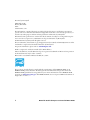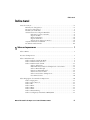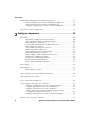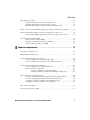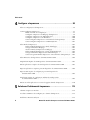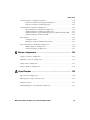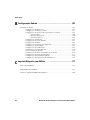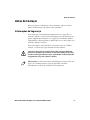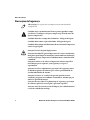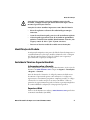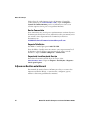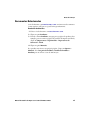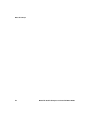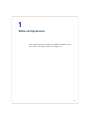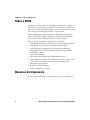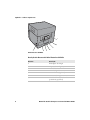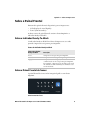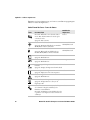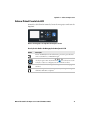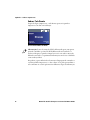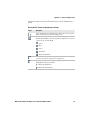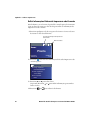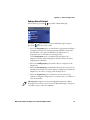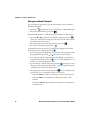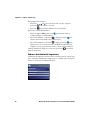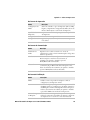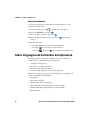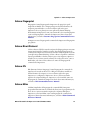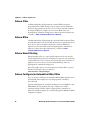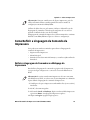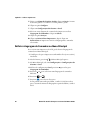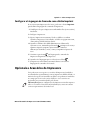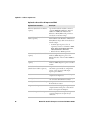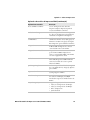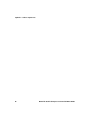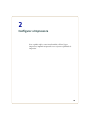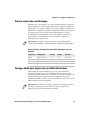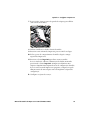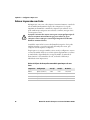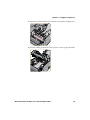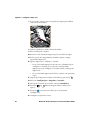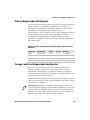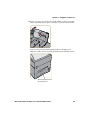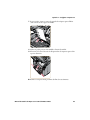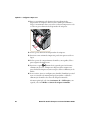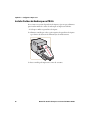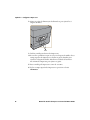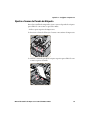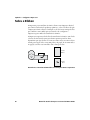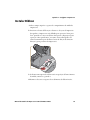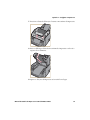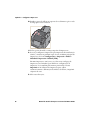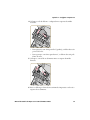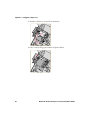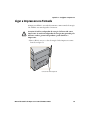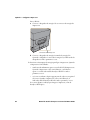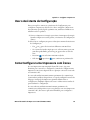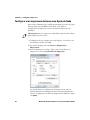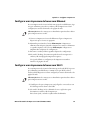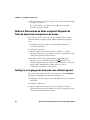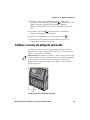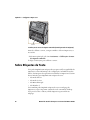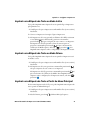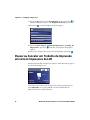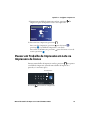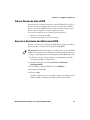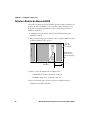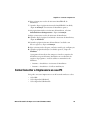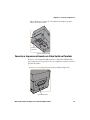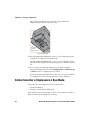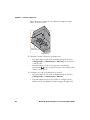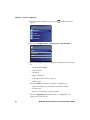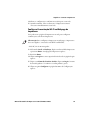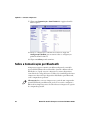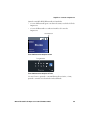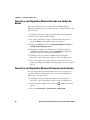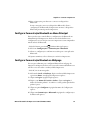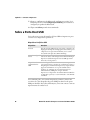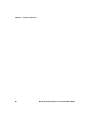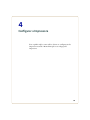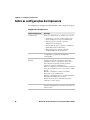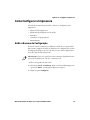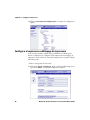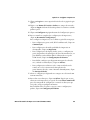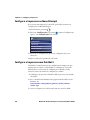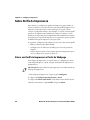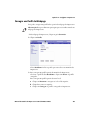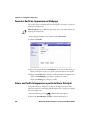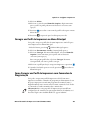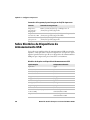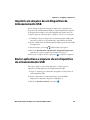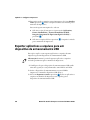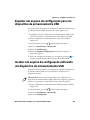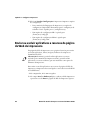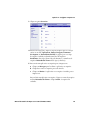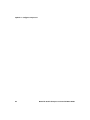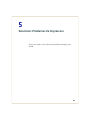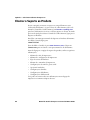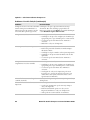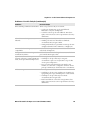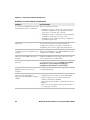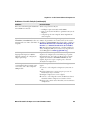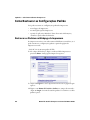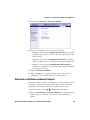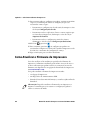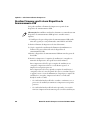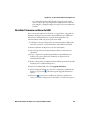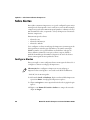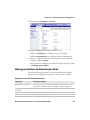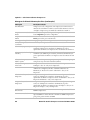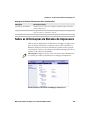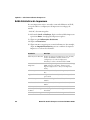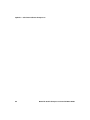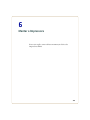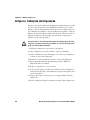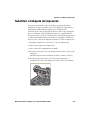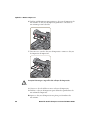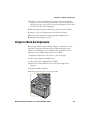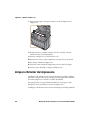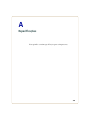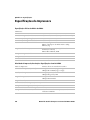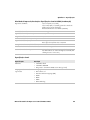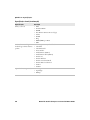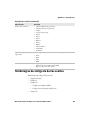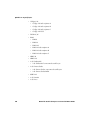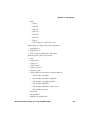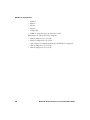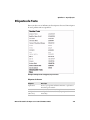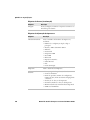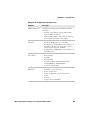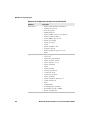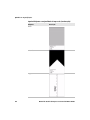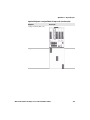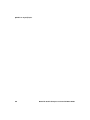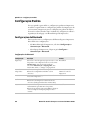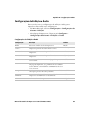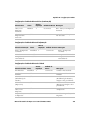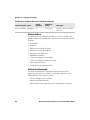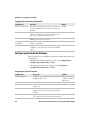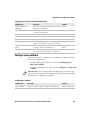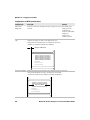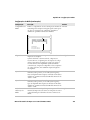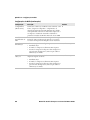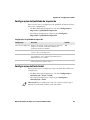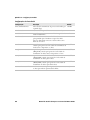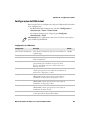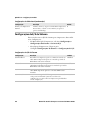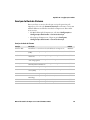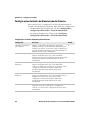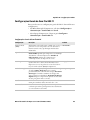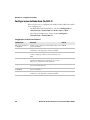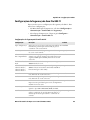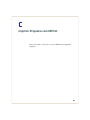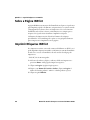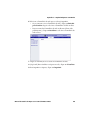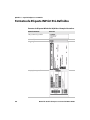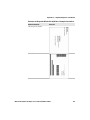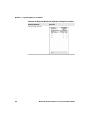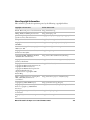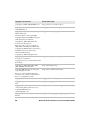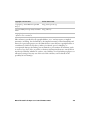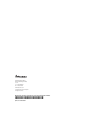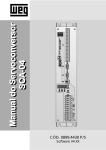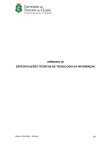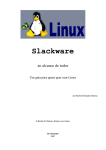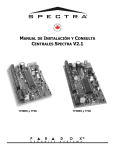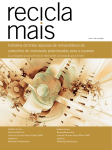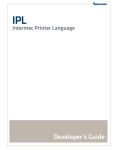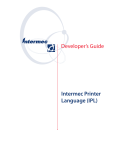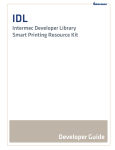Download Manual do Usuário da Impressora Comercial PD43 e
Transcript
PD43 | PD43c Manual do Usuário da Impressora Comercial PD43 e PD43c Intermec by Honeywell 6001 36th Ave.W. Everett, WA 98203 U.S.A. www.intermec.com The information contained herein is provided solely for the purpose of allowing customers to operate and service Intermec-manufactured equipment and is not to be released, reproduced, or used for any other purpose without written permission of Intermec by Honeywell. Information and specifications contained in this document are subject to change without prior notice and do not represent a commitment on the part of Intermec by Honeywell. © 2014 Intermec by Honeywell. All rights reserved. The word Intermec, the Intermec logo, Fingerprint, Ready-to-Work, and SmartSystems are either trademarks or registered trademarks of Intermec by Honeywell. For patent information, please refer to www.hsmpats.com. Wi-Fi is a registered certification mark of the Wi-Fi Alliance. Microsoft, Windows, and the Windows logo are registered trademarks of Microsoft Corporation in the United States and/or other countries. Bluetooth is a trademark of Bluetooth SIG, Inc., U.S.A. The products described herein comply with the requirements of the ENERGY STAR. As an ENERGY STAR partner, Intermec Technologies has determined that this product meets the ENERGY STAR guidelines for energy efficiency. For more information on the ENERGY STAR program, see www.energystar.gov. The ENERGY STAR does not represent EPA endorsement of any product or service. ii Manual do Usuário da Impressora Comercial PD43 e PD43c Índice Geral Índice Geral Antes de Começar . . . . . . . . . . . . . . . . . . . . . . . . . . . . . . . . . . . . . . . . . . . . . . . . . . . . . . . . . . . . . . . . ix Informações de Segurança . . . . . . . . . . . . . . . . . . . . . . . . . . . . . . . . . . . . . . . . . . . . . . . . ix Precauções de Segurança . . . . . . . . . . . . . . . . . . . . . . . . . . . . . . . . . . . . . . . . . . . . . . . . . . x Identificação do Produto . . . . . . . . . . . . . . . . . . . . . . . . . . . . . . . . . . . . . . . . . . . . . . . . . xi Assistência Técnica e Suporte Mundiais . . . . . . . . . . . . . . . . . . . . . . . . . . . . . . . . . . . . xi Informações sobre a Garantia . . . . . . . . . . . . . . . . . . . . . . . . . . . . . . . . . . . . . xi Suporte na Web. . . . . . . . . . . . . . . . . . . . . . . . . . . . . . . . . . . . . . . . . . . . . . . . . . xi Enviar Comentário. . . . . . . . . . . . . . . . . . . . . . . . . . . . . . . . . . . . . . . . . . . . . . . xii Suporte Telefônico. . . . . . . . . . . . . . . . . . . . . . . . . . . . . . . . . . . . . . . . . . . . . . . xii Suporte de Localização de Serviço . . . . . . . . . . . . . . . . . . . . . . . . . . . . . . . . . xii A Quem se Destina este Manual . . . . . . . . . . . . . . . . . . . . . . . . . . . . . . . . . . . . . . . . . . . xii Documentos Relacionados . . . . . . . . . . . . . . . . . . . . . . . . . . . . . . . . . . . . . . . . . . . . . . xiii 1 Sobre as Impressoras . . . . . . . . . . . . . . . . . . . . . . . . . . . . . . . . . . . . . 1 Sobre a PD43 . . . . . . . . . . . . . . . . . . . . . . . . . . . . . . . . . . . . . . . . . . . . . . . . . . . . . . . . . . . . . . . . . . . . . 2 Recursos da Impressora. . . . . . . . . . . . . . . . . . . . . . . . . . . . . . . . . . . . . . . . . . . . . . . . . . . . . . . . . . . . 2 Sobre o Painel Frontal . . . . . . . . . . . . . . . . . . . . . . . . . . . . . . . . . . . . . . . . . . . . . . . . . . . . . . . . . . . . . 9 Sobre o Indicador Ready-To-Work . . . . . . . . . . . . . . . . . . . . . . . . . . . . . . . . . . . . . . . . . . 9 Sobre o Painel Frontal de Ícones. . . . . . . . . . . . . . . . . . . . . . . . . . . . . . . . . . . . . . . . . . . . 9 Sobre o Painel Frontal de LCD . . . . . . . . . . . . . . . . . . . . . . . . . . . . . . . . . . . . . . . . . . . . 11 Sobre a Tela Pronto . . . . . . . . . . . . . . . . . . . . . . . . . . . . . . . . . . . . . . . . . . . . . . 12 Exibir Informações Básicas da Impressora e de Conexão . . . . . . . . . . . . . 14 Sobre o Menu Principal . . . . . . . . . . . . . . . . . . . . . . . . . . . . . . . . . . . . . . . . . . 15 Navegar no Menu Principal . . . . . . . . . . . . . . . . . . . . . . . . . . . . . . . . . . . . . . . 16 Sobre os Teclados na Tela . . . . . . . . . . . . . . . . . . . . . . . . . . . . . . . . . . . . . . . . 17 Sobre os Assistentes da Impressora . . . . . . . . . . . . . . . . . . . . . . . . . . . . . . . . 18 Usar um Assistente. . . . . . . . . . . . . . . . . . . . . . . . . . . . . . . . . . . . . . . . . . . . . . . 20 Sobre Linguagens de Comandos da Impressora . . . . . . . . . . . . . . . . . . . . . . . . . . . . . . . . . . . . . 20 Sobre o Fingerprint . . . . . . . . . . . . . . . . . . . . . . . . . . . . . . . . . . . . . . . . . . . . . . . . . . . . . . 21 Sobre o Direct Protocol. . . . . . . . . . . . . . . . . . . . . . . . . . . . . . . . . . . . . . . . . . . . . . . . . . . 21 Sobre o IPL . . . . . . . . . . . . . . . . . . . . . . . . . . . . . . . . . . . . . . . . . . . . . . . . . . . . . . . . . . . . . . 21 Sobre o ESim . . . . . . . . . . . . . . . . . . . . . . . . . . . . . . . . . . . . . . . . . . . . . . . . . . . . . . . . . . . . 21 Sobre o ZSim . . . . . . . . . . . . . . . . . . . . . . . . . . . . . . . . . . . . . . . . . . . . . . . . . . . . . . . . . . . . 22 Sobre o DSim. . . . . . . . . . . . . . . . . . . . . . . . . . . . . . . . . . . . . . . . . . . . . . . . . . . . . . . . . . . . 22 Sobre o Smart Printing . . . . . . . . . . . . . . . . . . . . . . . . . . . . . . . . . . . . . . . . . . . . . . . . . . . 22 Sobre a Configuração Automática ESim/ZSim . . . . . . . . . . . . . . . . . . . . . . . . . . . . . 22 Manual do Usuário da Impressora Comercial PD43 e PD43c iii Índice Geral Como Definir a Linguagem de Comando da Impressora. . . . . . . . . . . . . . . . . . . . . . . . . . . . . 23 Definir a Linguagem de Comandos na Webpage da Impressora . . . . . . . . . . . . . . 23 Definir a Linguagem de Comandos no Menu Principal . . . . . . . . . . . . . . . . . . . . . . 24 Configurar a Linguagem de Comando com o Botão Imprimir . . . . . . . . . . . . . . . 25 Opcionais e Acessórios da Impressora. . . . . . . . . . . . . . . . . . . . . . . . . . . . . . . . . . . . . . . . . . . . . . 25 2 Configurar a Impressora . . . . . . . . . . . . . . . . . . . . . . . . . . . . . . . . . 29 Sobre Mídia . . . . . . . . . . . . . . . . . . . . . . . . . . . . . . . . . . . . . . . . . . . . . . . . . . . . . . . . . . . . . . . . . . . . . 30 Sobre Material de Impressão sem Revestimento. . . . . . . . . . . . . . . . . . . . . . . . . . . . . 30 Sobre o Material de Impressão de Etiqueta Espessa . . . . . . . . . . . . . . . . . . . . . . . . . 30 Sobre a Impressão com Destaque. . . . . . . . . . . . . . . . . . . . . . . . . . . . . . . . . . . . . . . . . . 31 Carregar Mídia para Impressão com Mídia Destacável. . . . . . . . . . . . . . . . . . . . . . . 31 Sobre a Impressão com Corte . . . . . . . . . . . . . . . . . . . . . . . . . . . . . . . . . . . . . . . . . . . . . 36 Carregar Mídia para Impressão com Corte . . . . . . . . . . . . . . . . . . . . . . . . . . . . . . . . . 37 Sobre o Dispensador de Etiquetas . . . . . . . . . . . . . . . . . . . . . . . . . . . . . . . . . . . . . . . . . 41 Carregar mídia no dispensador de etiquetas . . . . . . . . . . . . . . . . . . . . . . . . . . . . . . . . 41 Instalar Mídia Externa para a PD43. . . . . . . . . . . . . . . . . . . . . . . . . . . . . . . . . . . . . . . . 47 Definir as PD43c Guias de Alimentação Posteriores . . . . . . . . . . . . . . . . . . . . . . . . . 47 Instalar Rolos de Mídia para a PD43c . . . . . . . . . . . . . . . . . . . . . . . . . . . . . . . . . . . . . . 49 Instalar Cartões de Embarque na PD43c . . . . . . . . . . . . . . . . . . . . . . . . . . . . . . . . . . . 50 Instalar Mídia de Companhia Aérea . . . . . . . . . . . . . . . . . . . . . . . . . . . . . . . . . . . . . . . 51 Ajustar o Sensor de Parada de Etiqueta . . . . . . . . . . . . . . . . . . . . . . . . . . . . . . . . . . . . 53 Sobre o Ribbon . . . . . . . . . . . . . . . . . . . . . . . . . . . . . . . . . . . . . . . . . . . . . . . . . . . . . . . . . . . . . . . . . . 54 Instalar Ribbon . . . . . . . . . . . . . . . . . . . . . . . . . . . . . . . . . . . . . . . . . . . . . . . . . . . . . . . . . . . . . . . . . . 55 Mudar a Direção da Tinta . . . . . . . . . . . . . . . . . . . . . . . . . . . . . . . . . . . . . . . . . . . . . . . . 59 Usar o Adaptador de Carretel de Ribbon sem Ranhura . . . . . . . . . . . . . . . . . . . . . . . . . . . . . . 60 Ligar a Impressora na Tomada . . . . . . . . . . . . . . . . . . . . . . . . . . . . . . . . . . . . . . . . . . . . . . . . . . . . 63 Usar o Assistente de Configuração. . . . . . . . . . . . . . . . . . . . . . . . . . . . . . . . . . . . . . . . . . . . . . . . . 65 Como Configurar uma Impressora com Ícones . . . . . . . . . . . . . . . . . . . . . . . . . . . . . . . . . . . . . 65 Configurar uma Impressora de Ícones sem Opção de Rede. . . . . . . . . . . . . . . . . . . 66 Configurar uma Impressora de Ícones com Ethernet . . . . . . . . . . . . . . . . . . . . . . . . 67 Configurar uma Impressora de Ícones com Wi-Fi . . . . . . . . . . . . . . . . . . . . . . . . . . . 67 Calibrar a Alimentação de Mídia e Imprimir Etiquetas de Teste de Impressão na Impressora de Ícones. . . . . . . . . . . . . . . . . . . . . . . . . . . . . . . . . . . 68 Configurar a Linguagem de Comando com o Botão Imprimir . . . . . . . . . . . . . . . 68 Calibrar o sensor de etiqueta removida . . . . . . . . . . . . . . . . . . . . . . . . . . . . . . . . . . . . . . . . . . . . . 69 iv Manual do Usuário da Impressora Comercial PD43 e PD43c Índice Geral Sobre Etiquetas de Teste . . . . . . . . . . . . . . . . . . . . . . . . . . . . . . . . . . . . . . . . . . . . . . . . . . . . . . . . . . 70 Imprimir uma Etiqueta de Teste no Modo Iniciar . . . . . . . . . . . . . . . . . . . . . . . . . . . 71 Imprimir uma Etiqueta de Teste no Modo Ocioso . . . . . . . . . . . . . . . . . . . . . . . . . . 71 Imprimir uma Etiqueta de Teste a Partir do Menu Principal . . . . . . . . . . . . . . . . . 71 Pausar ou Cancelar um Trabalho de Impressão em Lote na Impressora de LCD. . . . . . . . 72 Pausar um Trabalho de Impressão em Lote na Impressora de Ícones . . . . . . . . . . . . . . . . . . 73 Cancelar um Trabalho de Impressão em Lote na Impressora de Ícones . . . . . . . . 74 Como Imprimir em Mídia RFID. . . . . . . . . . . . . . . . . . . . . . . . . . . . . . . . . . . . . . . . . . . . . . . . . . . 74 Sobre a Posição da Marca RFID . . . . . . . . . . . . . . . . . . . . . . . . . . . . . . . . . . . . . . . . . . . 75 Executar o Assistente de Calibração de RFID . . . . . . . . . . . . . . . . . . . . . . . . . . . . . . . 75 Calcular a Posição da Marca de RFID . . . . . . . . . . . . . . . . . . . . . . . . . . . . . . . . . . . . . . 76 3 Conectar a Impressora . . . . . . . . . . . . . . . . . . . . . . . . . . . . . . . . . . . 77 Sobre Drivers de Impressora . . . . . . . . . . . . . . . . . . . . . . . . . . . . . . . . . . . . . . . . . . . . . . . . . . . . . . 78 Instalar Drivers de Impressão . . . . . . . . . . . . . . . . . . . . . . . . . . . . . . . . . . . . . . . . . . . . . . . . . . . . . 78 Como Conectar a Impressora ao seu PC . . . . . . . . . . . . . . . . . . . . . . . . . . . . . . . . . . . . . . . . . . . . 79 Conectar a Impressora Usando um Cabo USB . . . . . . . . . . . . . . . . . . . . . . . . . . . . . . 80 Conectar a Impressora Usando um Cabo Serial ou Paralelo . . . . . . . . . . . . . . . . . . 81 Como Conectar a Impressora à Sua Rede. . . . . . . . . . . . . . . . . . . . . . . . . . . . . . . . . . . . . . . . . . . 82 Conectar a Impressora a uma Rede Ethernet. . . . . . . . . . . . . . . . . . . . . . . . . . . . . . . . 83 Sobre Comunicação por Wi-Fi . . . . . . . . . . . . . . . . . . . . . . . . . . . . . . . . . . . . . . . . . . . . 85 Conectar a Impressora a uma Rede Sem Fio . . . . . . . . . . . . . . . . . . . . . . . . 85 Configurar Comunicação Wi-Fi na Webpage da Impressora . . . . . . . . . 87 Sobre a Comunicação por Bluetooth. . . . . . . . . . . . . . . . . . . . . . . . . . . . . . . . . . . . . . . . . . . . . . . 88 Conectar a um Dispositivo Bluetooth Lendo um Código de Barras . . . . . . . . . . . 90 Conectar a um Dispositivo Bluetooth Usando um Assistente . . . . . . . . . . . . . . . . 90 Configurar Comunicação Bluetooth no Menu Principal. . . . . . . . . . . . . . . . . . . . . 91 Configurar Comunicação Bluetooh na Webpage. . . . . . . . . . . . . . . . . . . . . . . . . . . . 91 Sobre a Porta Host USB . . . . . . . . . . . . . . . . . . . . . . . . . . . . . . . . . . . . . . . . . . . . . . . . . . . . . . . . . . 92 Conectar um Dispositivo USB . . . . . . . . . . . . . . . . . . . . . . . . . . . . . . . . . . . . . . . . . . . . . . . . . . . . 93 Manual do Usuário da Impressora Comercial PD43 e PD43c v Índice Geral 4 Configurar a Impressora . . . . . . . . . . . . . . . . . . . . . . . . . . . . . . . . . 95 Sobre as configurações da impressora. . . . . . . . . . . . . . . . . . . . . . . . . . . . . . . . . . . . . . . . . . . . . . 96 Como Configurar a Impressora . . . . . . . . . . . . . . . . . . . . . . . . . . . . . . . . . . . . . . . . . . . . . . . . . . . 97 Exibir o Resumo de Configuração . . . . . . . . . . . . . . . . . . . . . . . . . . . . . . . . . . . . . . . . . 97 Configurar a Impressora na Webpage da Impressora . . . . . . . . . . . . . . . . . . . . . . . . 98 Configurar a Impressora no Menu Principal. . . . . . . . . . . . . . . . . . . . . . . . . . . . . . .100 Configurar a Impressora com PrintSet 5 . . . . . . . . . . . . . . . . . . . . . . . . . . . . . . . . . .100 Como Configurar a Impressora com Comandos de Programação . . . . . . . . . . .101 Como Configurar a Impressora com SmartSystems . . . . . . . . . . . . . . . . . . . . . . . .101 Sobre Perfis da Impressora . . . . . . . . . . . . . . . . . . . . . . . . . . . . . . . . . . . . . . . . . . . . . . . . . . . . . . .102 Salvar um Perfil de Impressora a Partir da Webpage . . . . . . . . . . . . . . . . . . . . . . . .102 Carregar um Perfil da Webpage . . . . . . . . . . . . . . . . . . . . . . . . . . . . . . . . . . . . . . . . . .103 Gerenciar Perfis de Impressora na Webpage . . . . . . . . . . . . . . . . . . . . . . . . . . . . . . .104 Salvar um Perfil de Impressora a partir do Menu Principal. . . . . . . . . . . . . . . . . .104 Carregar um Perfil de Impressora no Menu Principal. . . . . . . . . . . . . . . . . . . . . . .105 Como Carregar um Perfil de Impressora com Comandos de Programação . . .105 Sobre Diretórios de Dispositivos de Armazenamento USB . . . . . . . . . . . . . . . . . . . . . . . . . .106 Imprimir um Arquivo de um Dispositivo de Armazenamento USB . . . . . . . . . . . . . . . . . .107 Enviar aplicativos e arquivos de um dispositivo de armazenamento USB . . . . . . . . . . . . .107 Exportar aplicativos e arquivos para um dispositivo de armazenamento USB . . . . . . . . .108 Exportar um arquivo de configuração para um dispositivo de armazenamento USB . . . . . . . . . . . . . . . . . . . . . . . . . . . . . . . . . . . . . . . . . . . . . . . . . . . . . . . . .109 Instalar um arquivo de configuração utilizando um dispositivo de armazenamento USB . . . . . . . . . . . . . . . . . . . . . . . . . . . . . . . . . . . . . . . . . . . . . . . . . . . . . .109 Enviar ou excluir aplicativos e recursos da página da Web da impressora . . . . . . . . . . . . .110 5 Solucionar Problemas da Impressora. . . . . . . . . . . . . . . . . . . . . . 113 Chamar o Suporte ao Produto . . . . . . . . . . . . . . . . . . . . . . . . . . . . . . . . . . . . . . . . . . . . . . . . . . .114 Localizar os Números de Configuração e de Série da Impressora . . . . . . . . . . . . . . . . . . . .115 Problemas e Possíveis Soluções . . . . . . . . . . . . . . . . . . . . . . . . . . . . . . . . . . . . . . . . . . . . . . . . . . .115 vi Manual do Usuário da Impressora Comercial PD43 e PD43c Índice Geral Como Restaurar as Configurações Padrão. . . . . . . . . . . . . . . . . . . . . . . . . . . . . . . . . . . . . . . . .120 Restaurar os Padrões na Webpage da Impressora. . . . . . . . . . . . . . . . . . . . . . . . . . .120 Restaurar os Padrões no Menu Principal . . . . . . . . . . . . . . . . . . . . . . . . . . . . . . . . . .121 Como Atualizar o Firmware da Impressora . . . . . . . . . . . . . . . . . . . . . . . . . . . . . . . . . . . . . . . .122 Baixar Atualização de Firmware da Impressora . . . . . . . . . . . . . . . . . . . . . . . . . . . .123 Atualizar Firmware na Webpage da Impressora . . . . . . . . . . . . . . . . . . . . . . . . . . . .123 Atualizar Firmware a partir de um Dispositivo de Armazenamento USB . . . . .124 Atualizar Firmware no Menu do USB . . . . . . . . . . . . . . . . . . . . . . . . . . . . . . . . . . . . .125 Sobre Alertas . . . . . . . . . . . . . . . . . . . . . . . . . . . . . . . . . . . . . . . . . . . . . . . . . . . . . . . . . . . . . . . . . . .126 Configurar Alertas . . . . . . . . . . . . . . . . . . . . . . . . . . . . . . . . . . . . . . . . . . . . . . . . . . . . . .126 Mensagens de Alerta de Manutenção e Erros . . . . . . . . . . . . . . . . . . . . . . . . . . . . . .127 Sobre as Informações de Sistema da Impressora . . . . . . . . . . . . . . . . . . . . . . . . . . . . . . . . . . .129 Exibir Estatísticas da Impressora . . . . . . . . . . . . . . . . . . . . . . . . . . . . . . . . . . . . . . . . .130 Verificar Odômetro da Impressora. . . . . . . . . . . . . . . . . . . . . . . . . . . . . . . . . . . . . . . .131 6 Manter a Impressora . . . . . . . . . . . . . . . . . . . . . . . . . . . . . . . . . . . 133 Limpar o Cabeçote de Impressão . . . . . . . . . . . . . . . . . . . . . . . . . . . . . . . . . . . . . . . . . . . . . . . . .134 Substituir o Cabeçote de Impressão. . . . . . . . . . . . . . . . . . . . . . . . . . . . . . . . . . . . . . . . . . . . . . .135 Limpar o Rolo de Impressão . . . . . . . . . . . . . . . . . . . . . . . . . . . . . . . . . . . . . . . . . . . . . . . . . . . . .137 Limpar o Exterior da Impressora . . . . . . . . . . . . . . . . . . . . . . . . . . . . . . . . . . . . . . . . . . . . . . . . .138 A Especificações . . . . . . . . . . . . . . . . . . . . . . . . . . . . . . . . . . . . . . . . 139 Especificações da Impressora. . . . . . . . . . . . . . . . . . . . . . . . . . . . . . . . . . . . . . . . . . . . . . . . . . . . .140 Simbologias de código de barras aceitas . . . . . . . . . . . . . . . . . . . . . . . . . . . . . . . . . . . . . . . . . . .143 Etiquetas de Teste . . . . . . . . . . . . . . . . . . . . . . . . . . . . . . . . . . . . . . . . . . . . . . . . . . . . . . . . . . . . . . .147 Imprimir Etiquetas com Qualidade de Impressão . . . . . . . . . . . . . . . . . . . . . . . . . . . . . . . . . .151 Manual do Usuário da Impressora Comercial PD43 e PD43c vii Índice Geral B Configurações Padrão . . . . . . . . . . . . . . . . . . . . . . . . . . . . . . . . . . 155 Configuração Padrão . . . . . . . . . . . . . . . . . . . . . . . . . . . . . . . . . . . . . . . . . . . . . . . . . . . . . . . . . . . .156 Configurações de Bluetooth . . . . . . . . . . . . . . . . . . . . . . . . . . . . . . . . . . . . . . . . . . . . .156 Configurações de Exibição e Áudio . . . . . . . . . . . . . . . . . . . . . . . . . . . . . . . . . . . . . . .157 Configurações de Alertas de Erro, Informação e Cuidado . . . . . . . . . . . . . . . . . . .158 Alertas de Erro. . . . . . . . . . . . . . . . . . . . . . . . . . . . . . . . . . . . . . . . . . . . . . . . . .160 Alertas de Informação . . . . . . . . . . . . . . . . . . . . . . . . . . . . . . . . . . . . . . . . . . .160 Alertas de Cuidado . . . . . . . . . . . . . . . . . . . . . . . . . . . . . . . . . . . . . . . . . . . . . .161 Configurações de Ethernet. . . . . . . . . . . . . . . . . . . . . . . . . . . . . . . . . . . . . . . . . . . . . . .161 Configurações Gerais do Sistema. . . . . . . . . . . . . . . . . . . . . . . . . . . . . . . . . . . . . . . . .162 Configurações de Mídia . . . . . . . . . . . . . . . . . . . . . . . . . . . . . . . . . . . . . . . . . . . . . . . . .163 Configurações de Qualidade de Impressão . . . . . . . . . . . . . . . . . . . . . . . . . . . . . . . .167 Configurações de Porta Serial . . . . . . . . . . . . . . . . . . . . . . . . . . . . . . . . . . . . . . . . . . . .167 Configurações de COM virtual . . . . . . . . . . . . . . . . . . . . . . . . . . . . . . . . . . . . . . . . . . .169 Configurações de E/S do Sistema. . . . . . . . . . . . . . . . . . . . . . . . . . . . . . . . . . . . . . . . .170 Serviços de Rede do Sistema . . . . . . . . . . . . . . . . . . . . . . . . . . . . . . . . . . . . . . . . . . . . .171 Configurações de Alerta de Manutenção do Sistema . . . . . . . . . . . . . . . . . . . . . . .172 Configurações Gerais de Sem Fio 802.11 . . . . . . . . . . . . . . . . . . . . . . . . . . . . . . . . . .173 Configurações de Rede Sem Fio 802.11 . . . . . . . . . . . . . . . . . . . . . . . . . . . . . . . . . . .174 Configurações de Segurança de Sem Fio 802.11 . . . . . . . . . . . . . . . . . . . . . . . . . . .175 C Imprimir Etiquetas com INPrint . . . . . . . . . . . . . . . . . . . . . . . . . .177 Sobre a Página INPrint . . . . . . . . . . . . . . . . . . . . . . . . . . . . . . . . . . . . . . . . . . . . . . . . . . . . . . . . . .178 Imprimir Etiquetas INPrint . . . . . . . . . . . . . . . . . . . . . . . . . . . . . . . . . . . . . . . . . . . . . . . . . . . . . .178 Formatos de Etiqueta INPrint Pré-Definidos . . . . . . . . . . . . . . . . . . . . . . . . . . . . . . . . . . . . . .180 viii Manual do Usuário da Impressora Comercial PD43 e PD43c Antes de Começar Antes de Começar Esta seção fornece informações sobre segurança, suporte técnico e fontes de informações adicionais sobre o produto. Informações de Segurança A sua segurança é extremamente importante. Leia e siga todas os avisos de cuidado e atenção deste documento antes de manusear ou operar equipamentos Intermec. Você pode ficar seriamente ferido, e equipamentos e dados podem ser danificados se você não seguir esses avisos de cuidado e atenção. Esta seção explica como identificar e entender avisos de cuidado e atenção, e as observações que existem neste documento. Atenção: Uma aviso de atenção alerta sobre um procedimento, prática ou condição operacional, ou faz uma afirmação que deve ser observada rigorosamente para evitar dados ou destruição do equipamento, ou perda e danos a dados. Observação: As observações fornecem informações extras sobre um tópico ou contêm instruções especiais para lidar com uma determinada condição ou conjunto de circunstâncias. Manual do Usuário da Impressora Comercial PD43 e PD43c ix Antes de Começar Precauções de Segurança Observação: Você pode usar esta impressora em um sistema de energia de TI. Cuidado: Peças em movimento ficam expostas quando a tampa está aberta. Certifique-se de que a tampa esteja fechada antes de operar a impressora. Cuidado: Não abra a tampa dos eletrônicos. Voltagem Perigosa! Cuidado: Não remova a placa do fundo. Voltagem Perigosa! Cuidado: Não coloque o dedo dentro do mecanismo de impressão com a energia ligada. Atenção: Fusíveis de polo duplo/neutro. Atenção: Não borrife água na impressora. Se estiver usando uma mangueira para limpar as instalações em um ambiente industrial, remova ou proteja a impressora cuidadosamente contra borrifos e umidade. Atenção: Lembre-se de colocar a impressora em uma superfície nivelada que possa suportar, com segurança. seu peso e suprimentos. Atenção: Você deve implementar precauções de segurança tanto de hardware quanto de software para evitar a possibilidade de estados indefinidos do sistema. Atenção: Você deve se certificar de que não possam ocorrer condições perigosas em nenhuma circunstância, mesmo que por um breve período de tempo. Atenção: Observe todos os regulamentos de segurança e prevenção de acidentes aplicáveis à sua região e aplicação específica. Atenção: Antes de usar um cartão de limpeza, leia cuidadosamente o texto de cuidado do envelope. x Manual do Usuário da Impressora Comercial PD43 e PD43c Antes de Começar Atenção: Para garantir a proteção contínua contra risco de incêndio, só troque fusíveis por outros do mesmo tipo e com as mesmas especificações elétricas. Atenção: Se estiver usando a impressora com a Base de Bateria: • Risco de explosão se a bateria for substituída por um tipo incorreto. • O uso de outra bateria pode gerar risco de incêndio ou explosão. • A bateria pode representar risco de incêndio ou queimadura química se não for bem cuidada. Não desmonte a bateria, não a aqueça a mais de 100 °C (212 °F) nem a incinere. • Descarte as baterias usadas de acordo com as instruções. Identificação do Produto As etiquetas de máquina estão presas do lado de baixo da impressora e contém informações sobre tipo, modelo, número de série e voltagem AC. Este documento fornece avisos de cuidado com a segurança pessoal durante a operação da impressora. Assistência Técnica e Suporte Mundiais Informações sobre a Garantia Para compreender a garantia do seu produto Intermec, visite o site da Intermec em www.intermec.com e clique em Suporte > Devoluções e Reparos > Garantia. Aviso de Isenção de Garantias: O código de amostra incluído neste documento é apresentado apenas como referência. O código não representa necessariamente programas completos testados. O código é fornecido “no estado em que se encontra com falhas”. Todas as garantias são expressamente negadas, inclusive as garantias implícitas de comerciabilidade e adequação a um propósito específico. Suporte na Web Visite o site da Intermec no endereço www.intermec.com para baixar os manuais atualizados (em PDF). Manual do Usuário da Impressora Comercial PD43 e PD43c xi Antes de Começar Visite a base de conhecimento técnico da Intermec (Central de Conhecimentos) em www.intermec.com e clique em Suporte > Central de Conhecimentos para ler as informações técnicas ou solicitar suporte técnico para o seu produto Intermec. Enviar Comentário Seus comentários são cruciais para o aprimoramento contínuo de nossa documentação. Para fornecer seus comentários sobre este manual, entre em contado com o departamento de Comunicações Técnicas diretamente em [email protected]. Suporte Telefônico Nos EUA e Canadá, ligue para 1-800-755-5505. Fora dos EUA e Canadá, entre em contato com o representante local da Intermec. Para localizar o representante local, visite o site da Intermec e clique em Sobre a Empresa > Contate-nos. Suporte de Localização de Serviço Para obter a lista mais atual de lojas de serviço, visite www.intermec.com e clique em Suporte >Devoluções e Reparos > Locais para Reparo. A Quem se Destina este Manual Este manual de usuário fornece informações sobre os recursos das impressoras PD43 e PD43c, e como instalar, configurar, operar, manter e solucionar problemas das mesmas. xii Manual do Usuário da Impressora Comercial PD43 e PD43c Antes de Começar Documentos Relacionados O site da Intermec em www.intermec.com contém nossos documentos (como arquivos .pdf) que você pode baixar gratuitamente. Para baixar documentos 1 Visite o site da Intermec em www.intermec.com. 2 Clique na guia Produtos. 3 Usando o menu Produtos, navegue para a página do produto. Por exemplo, para encontrar a página do produto da impressora PD43, clique em Impressoras e Suprimentos > Impressoras de Comercial > PD43. 4 Clique na guia Manuais. Se o produto não tiver a sua própria página, clique em Suporte > Manuais. Use Categoria de Produto, Família de Produto e Produto para encontrar a sua documentação. Manual do Usuário da Impressora Comercial PD43 e PD43c xiii Antes de Começar xiv Manual do Usuário da Impressora Comercial PD43 e PD43c 1 Sobre as Impressoras Este capítulo apresenta as impressoras PD43 e inclui descrições dos recursos e da operação básica da impressora. 1 Capítulo 1 — Sobre as Impressoras Sobre a PD43 As impressoras PD43 e PD43c são impressoras industriais compactas destinadas a uso em aplicações comerciais e de armazéns. A impressora pode ser conectada a um único PC para operação autônoma ou a uma rede cabeada ou wireless para facilitar a conectividade. Ambas as impressoras estão disponíveis em modelos de impressão térmica direta (DT). A PD43 também está disponível no modelo de transferência térmica (TTR) para impressão com a ribbon. Entre os recursos de ambas as impressoras se incluem: • • • • • • • Velocidades de impressão de até 8 ips (com cabeçote de impressão 203-dpi) ou 6 ips (com cabeçote de impressão 300-dpi) Várias linguagens de impressora, incluindo Smart Printing, Fingerprint, Direct Protocol, Intermec Printer Language (IPL), DSim, ESim e ZSim Opcional de Ethernet Opcional de Wi-Fi/Bluetooth e RFID (PD43 apenas) Porta USB para dispositivos de armazenamento ou scanner e para conexão a PC incluindo conexões seriais ou paralelas com adaptadores apropriados) Interface de LCD ou Ícones Gama completa de acessórios Recursos da Impressora Use as próximas ilustrações para localizar os recursos da impressora. 2 Manual do Usuário da Impressora Comercial PD43 e PD43c Capítulo 1 — Sobre as Impressoras 1 2 3 4 8 5 6 7 Painel Frontal da PD43 e da PD43c Descrições dos Recursos do Painel Frontal e Lateral da PD43 e da PD43c (Modelo com LCD) Recurso Descrição 1 Teclado direcional 2 Botão Início 3 Tela de LCD 4 Botão Voltar 5 LED Ready-to-Work 6 Botão Imprimir/Alimentar 7 Porta de host USB 8 Interruptor de energia Manual do Usuário da Impressora Comercial PD43 e PD43c 3 Capítulo 1 — Sobre as Impressoras Descrições dos Recursos do Painel Frontal da PD43 e da PD43c (Modelo com Ícones) Descrições dos Recursos do Painel Frontal e Lateral da PD43 e da PD43c (Modelo com Ícones) 4 Recurso Descrição 1 Painel frontal de ícones 2 LED Ready-to-Work 3 Botão Imprimir/Alimentar 4 Porta de host USB 5 Interruptor de energia Manual do Usuário da Impressora Comercial PD43 e PD43c Capítulo 1 — Sobre as Impressoras 1 2 6 3 4 7 5 Painel Traseiro da PD43 Descrições dos Recursos do Painel Posterior da PD43 Recurso Descrição 1 Janela superior abaulada 2 Antena de Wi-Fi (opcional) 3 Porta do compartimento de mídia 4 Etiqueta de configuração 5 Localização da trava de mídia 6 Abertura de alimentação de mídia externa 7 Conector de alimentação CA Manual do Usuário da Impressora Comercial PD43 e PD43c 5 Capítulo 1 — Sobre as Impressoras 7 6 5 1 2 3 4 Painel Traseiro da PD43c Descrições dos Recursos do Painel Posterior da PD43c 6 Recurso Descrição 1 Interruptor de energia 2 Etiqueta de configuração 3 Porta de host USB 4 Porta de dispositivo USB 5 Porta Ethernet (opcional) 6 Conector de energia 7 Guias de alimentação de mídia posteriores (opcional) Manual do Usuário da Impressora Comercial PD43 e PD43c Capítulo 1 — Sobre as Impressoras 1 2 3 4 Painel Inferior da PD43 Descrições dos Recursos do Painel Inferior da PD43 Recurso Descrição 1 Guia de cabo 2 Porta de dispositivo USB 3 Porta de host USB 4 Conector de Ethernet (opcional) Manual do Usuário da Impressora Comercial PD43 e PD43c 7 Capítulo 1 — Sobre as Impressoras 3 1 2 4 5 6 7 8 Recursos do Compartimento de Mídia da PD43 Descrições dos Recursos do Compartimento de Mídia da PD43 8 Recurso Descrição 1 Carretel de recebimento de ribbon (apenas modelos PD43 TTR) 2 Botão de liberação do mecanismo de impressão 3 Guias do suporte de mídia 4 Cabeçote de impressão 5 Barra sensora 6 Guias de mídia 7 Rolo de impressão 8 Sensor de parada da etiqueta Manual do Usuário da Impressora Comercial PD43 e PD43c Capítulo 1 — Sobre as Impressoras Sobre o Painel Frontal Existem dois painéis frontais disponíveis para as impressoras: • LCD (display de cristal líquido) • Ícones (sem mostrador) As duas versões de painel frontal contêm o botão Imprimir e o indicador Ready-to-Work™. Sobre o Indicador Ready-To-Work O indicador Ready-to-Work™ na frente da impressora se acende quando a impressora está pronta para imprimir. Status do Indicador Ready-to-Work Status do Indicador Ready-to-Work Descrição Aceso A impressora está pronta para imprimir. Piscando A impressora não está pronta para imprimir. Apagado A impressora está desligada, não está se comunicando ou não está pronta para imprimir. Por exemplo, a impressora pode ainda estar sendo inicializada ou uma atualização de firmware está sendo instalada. Sobre o Painel Frontal de Ícones O painel frontal de ícones inclui um painel gráfico e um botão Imprimir. 1% 4FSJFT Painel Frontal de Ícones Manual do Usuário da Impressora Comercial PD43 e PD43c 9 Capítulo 1 — Sobre as Impressoras Enquanto você usa a impressora, os ícones se acendem ou apagam para indicar o status da impressora. Painel Frontal de Ícones - Ícones de Status Ícone Cor e Descrição Modelos de Impressora Piscando: Enviando ou recebendo dados Aceso: Não há movimento de dados pela conexão de rede Apagado: Sem conexão Todos Aceso: Wi-Fi habilitado Apagado: Wi-Fi não habilitado ou módulo Wi-Fi/Bluetooth não instalado Com módulo Wi-Fi/Bluetooth Aceso: Bluetooth habilitado Apagado: Bluetooth não habilitado ou módulo Wi-Fi/Bluetooth não instalado Com módulo Wi-Fi/Bluetooth Aceso: Mídia atolada ou vazia Apagado: Nenhum erro Todos Aceso: Fita atolada ou vazia Apagado: Nenhum erro TTR apenas Aceso: Tampa da impressora aberta ou mal Todos fechada Apagado: Tampa da impressora bem fechada Aceso: Impressora em pausa Apagado: Impressora não está em pausa Todos Aceso: Erro geral Apagado: Nenhum erro Todos Aceso: Cabeçote de impressão muito quente Todos Apagado: Temperatura do cabeçote de impressão OK Aceso: É necessário manutenção; definição Todos do odômetro atingida; atualização de firmware em andamento Piscando: O firmware está redefinindo todos os padrões ou a impressora está no modo de calibração 10 Manual do Usuário da Impressora Comercial PD43 e PD43c Capítulo 1 — Sobre as Impressoras Sobre o Painel Frontal de LCD A interface de LCD inclui uma tela, botões de navegação e um botão de Imprimir. PD Botões de navegação e de Imprimir da Interface de LCD Descrições dos Botões da Navegação da Interface de LCD Botão Descrição Botão de Menu/Início. Na tela Pronto, pressione para alternar entre a tela Pronto e o Menu Principal. Controle Direcional: Pressione , , ou para mover o realce de seleção para outro item. Pressione para selecionar o item realçado e salvar as configurações em um menu ou lista. Botão de Voltar Pressione para voltar para o menu ou a página anterior. Botão de Imprimir. Pressione para começar a imprimir ou para alimentar uma única etiqueta. Manual do Usuário da Impressora Comercial PD43 e PD43c 11 Capítulo 1 — Sobre as Impressoras Sobre a Tela Pronto Depois de ligar a impressora, a tela Pronto aparecerá quando a impressora concluir a inicialização. ® Pronto Fingerprint 10.200.27.89 04/01/2014 12:00 Tela Pronto da PD43 e da PD43c Observação: Ícones de status de Wi-Fi e Bluetooth aparecem apenas quando o módulo opcional de Wi-Fi/Bluetooth está instalado. O endereço IP aparece quando a impressora está conectada a uma rede Ethernet ou wireless e o parâmetro Informações em Ocioso é definido como endereço IPv4. Por padrão, a parte inferior da tela mostra a linguagem de comandos e o endereço IP da impressora, e a data e hora. Você pode personalizar a tela conforme necessário para mostrar diferentes tipos de informação. 12 Manual do Usuário da Impressora Comercial PD43 e PD43c Capítulo 1 — Sobre as Impressoras A barra de status no alto da tela inclui estes ícones de informações e status: Descrições dos Ícones de Informações e Status Ícone Descrição Ícone de Informações da Impressora. Selecione este ícone para exibir as informações básicas da impressora. Ícone de Conexão de Wi-Fi. Este ícone aparece quando o módulo Wi-Fi/Bluetooth está instalado na impressora e mostra a potência da conexão Wi-Fi. - Forte. - Boa. - Fraca. - Sem sinal. - Wi-Fi desabilitado. Ícone de conectividade. Pisca quando há dados se movendo pela conexão cabeada ou sem fio para a impressora. Ícone Bluetooth. Este ícone aparece quando o módulo Wi-Fi/Bluetooth está instalado: - Bluetooth habilitado. - Bluetooth desabilitado. Manual do Usuário da Impressora Comercial PD43 e PD43c 13 Capítulo 1 — Sobre as Impressoras Exibir Informações Básicas da Impressora e de Conexão Na tela Pronto, use os botões do painel de controle para selecionar um ícone na barra de status no alto da tela para exibir as informações da impressora ou da conexão. 1 Pressione qualquer tecla de seta para selecionar os ícones na barra de status no alto da tela Pronto. DPOFEFJOGPSNB¦´FTEBJNQSFTTPSB TFMFDJPOBEP #BSSBEFTUBUVT ® Pronto Fingerprint 10.200.27.89 04/01/2014 12:00 2 Pressione . Uma lista das informações básicas da impressora e da conexão aparece. Imprimindo Nº Config. Impressora PD43A03000000200 Nº Série Impressora: 313C1350001 Nome do produto: PD43 3 Pressione ou para rolar a lista. (Opcional) Pressione ou para exibir informações para um dos outros ícones. 4 Pressione 14 ou para voltar à tela Pronto. Manual do Usuário da Impressora Comercial PD43 e PD43c Capítulo 1 — Sobre as Impressoras Sobre o Menu Principal Na tela Pronto, pressione para exibir o Menu Principal. Menu Principal Programas Config. Ferramentas Assistentes Pressione pressione e para realçar os itens do Menu Principal e depois para selecionar o item: • Selecione Programas para ver uma lista dos programas instalados na impressora. Esta lista inclui programas utilitários fornecidos pela Intermec como parte do firmware da impressora e os programas que você instalou na sua impressora. O item Programas aparece no Menu Principal apenas se a impressora estiver usado Fingerprint ou Direct Protocol como a linguagem de comandos. • Selecione Configurações para exibir a alterar configurações da impressora. Selecione Ferramentas para imprimir etiquetas de teste, gerenciar um dispositivo USB conectado, restaurar configurações padrão da impressora, ou salvar e carregar perfis da impressora. Selecione Assistentes para ver uma lista de assistentes que o ajudam a configurar a impressão ou a comunicação, ou calibrar os sensores de mídia. • • Observação: A impressora não pode imprimir enquanto o Menu Principal está na tela. Você precisa sair do Menu Principal e voltar para a tela Pronto para começar a imprimir. Manual do Usuário da Impressora Comercial PD43 e PD43c 15 Capítulo 1 — Sobre as Impressoras Navegar no Menu Principal Use os botões de navegação para selecionar menus e itens de menu. No Menu Principal: • Pressione para alternar entre a tela Pronto e o Menu Principal. • Para voltar à tela Pronto, pressione . Nos menus Programas, Configurações, Ferramentas ou Assistentes: Pressione e para alterar o item da lista e depois pressione (o centro do controle direcional) para selecionar o item. Outro menu ou uma lista de itens aparece. • Para voltar para a tela ou menu anterior, pressione . • Para voltar à tela Pronto, pressione . Se alguma lista de itens aparecer, pressione ou para selecionar outro item na lista e depois pressione . • • • • • 16 Se o item selecionado exigir que você selecione uma opção em uma lista predefinida, pressione ou para rolar os itens da lista. Se o item selecionado exigir uma entrada alfabética ou numérica, como Nome de Rede, pressione e use o teclado alfanumérico ou numérico na tela para digitar o valor. Se você alterou o valor de um item, pressione para salvar as suas alterações. Uma mensagem “Salvando...” aparece rapidamente para confirmar que as alterações foram salvas. Para voltar para a tela anterior, pressione . Se você fez alterações sem salvá-las, você é instruído a salvar as alterações: • Selecione Sim para salvar as alterações e voltar à tela anterior. • Selecione Não para abandonar as alterações e voltar à tela anterior. • Selecione Cancelar para abandonar as alterações e permanecer na mesma tela. Manual do Usuário da Impressora Comercial PD43 e PD43c Capítulo 1 — Sobre as Impressoras Sobre os Teclados na Tela Quando você está alterando configurações, pode precisar usar os teclados numérico ou alfanumérico na tela. Password a a b c k l m n o p q t u v w x y d e f g h r i j s Y z @ . 123 Teclado Alfanumérico - Caracteres Alfabéticos Password 1 1 3 4 2 5 6 7 8 _ + { @ ^% *& ( ) - = } : < “ ~ ? $ ; > , ` / # | \ ! 9 0 [ Y . ] abc Teclado Alfanumérico - Caracteres Numéricos e Pontuação Password 1 7 8 9 Y 4 5 6 - 1 2 3 . 0 Teclado Numérico Manual do Usuário da Impressora Comercial PD43 e PD43c 17 Capítulo 1 — Sobre as Impressoras Em qualquer dos teclados: Pressione , , ou para selecionar um caractere e depois pressione para inserir o caractere. Y • Pressione para excluir o último caractere inserido. Apenas no teclado alfanumérico: • Selecione 123 ou ABC e pressione para alternar entre os teclados numérico e alfanumérico. • No teclado alfabético, selecione e depois pressione para alternar entre letras maiúsculas e minúsculas. • No teclado numérico, selecione e depois pressione para alternar entre os caracteres de tela com Shift ou sem Shift. Por exemplo, faça isso para alternar entre $ e # no teclado numérico. Quando terminar de digitar os caracteres, pressione para voltar para a lista de itens. • Sobre os Assistentes da Impressora O firmware da impressora inclui vários assistentes que você pode usar para configurar rapidamente a impressão e a comunicação. Você pode iniciar os assistentes no Menu Principal. Assistentes Imprimindo Comunicação Calibração 18 Manual do Usuário da Impressora Comercial PD43 e PD43c Capítulo 1 — Sobre as Impressoras Assistentes de Impressão Nome Descrição Configuração da Mídia Selecione a mídia e o tipo de impressão (DT ou TTR), largura, comprimento e margem X da mídia, valores de Iniciar e Parar Ajuste e velocidade de impressão. Qualidade de Impressão Imprime uma série de etiquetas para testar a qualidade da impressão. Carregando Mídia Mostra como carregar mídia. Carregando Fita (apenas impressoras TTR) Mostra como carregar um rolo de fita. Assistentes de Comunicação Nome Descrição Analisador de Linha Registra todos os dados em todos os canais de comunicação e salva os dados em um arquivo de log. Para usuários experientes Wireless 802.11 Procura redes sem fio e configura comunicação Wi-Fi. Este item aparece nas listas de assistentes de Comunicação quando o módulo opcional Wi-Fi/Bluetooth está instalado. Bluetooth Procura os dispositivos Bluetooth detectáveis e configura a comunicação por Bluetooth. Este item aparece nas listas de assistentes de Comunicação quando o módulo opcional Wi-Fi/Bluetooth está instalado. Assistente de Calibração Nome Descrição Mídia Calibra o sensor de parada da etiqueta e exibe as configurações de impressão atuais. RFID Calibra a configuração de potência de RF para o módulo de RFID e ajusta as configurações de mídia com marca de RFID para o melhor desempenho. Este item aparece na lista de assistentes de Calibração quando o módulo opcional de RFID está instalado na impressora. Sensor de Captura Calibra o sensor de captura de etiqueta. O item aparece de Etiqueta na lista de assistentes de Calibração quando o dispenser de etiquetas ou o acessório de corte está instalado. Manual do Usuário da Impressora Comercial PD43 e PD43c 19 Capítulo 1 — Sobre as Impressoras Usar um Assistente Os assistentes disponíveis dependem do hardware que você tem instalado na impressora. 1 Na tela Pronto, pressione . O Menu Principal aparece. 2 Selecione Wizards e pressione . 3 Selecione uma categoria e pressione . 4 Selecione um assistente na lista e pressione começa. . O assistente 5 Em um assistente: • Use ou para selecionar itens em uma lista. • Pressione para selecionar o item realçado. • Selecione e pressione para continuar na próxima tela. Sobre Linguagens de Comandos da Impressora Uma linguagem de comandos de impressora é um conjunto de instruções que controlam funções da impressão: • Configurar a Impressora. • Retornar o status da impressora. • Controlar dispositivos periféricos. • Formatar uma etiqueta ou recibo para impressão. A impressora suporta essas opções de linguagens de comandos e de suporte a simulador de linguagem: • • • • • • 20 Fingerprint Direct Protocol (DP) IPL (Intermec Printer Language) ZSim (simulador de linguagem de comandos ZPL) DSim (simulador de linguagem de comandos DPL) Smart Printing Manual do Usuário da Impressora Comercial PD43 e PD43c Capítulo 1 — Sobre as Impressoras Sobre o Fingerprint Fingerprint é uma linguagem de impressora de propósito geral inspirada no BASIC. Use o Fingerprint para desenhar formatos de etiquetas personalizados e escrever software aplicativo para impressora. Se você planeja executar aplicativos Smart Printing diretamente na impressora, sem conectar um PC, selecione Fingerprint como sua linguagem de comando da impressora. Para obter mais informações, consulte o Intermec Fingerprint Command Reference Manual. A impressora usa a linguagem de comandos de impressora Fingerprint por padrão. Sobre o Direct Protocol O Direct Protocol (DP) é um subconjunto do Fingerprint que usa uma sintaxe mais intuitiva, similar ao inglês. Esta flexível linguagem de comandos da impressora baseada no servidor também pode ser usada com aplicativos Smart Printing. O Direct Protocol permite combinar layouts predefinidos e dados variáveis para criar etiquetas, tíquetes e rótulos. Se você estiver usando software de código de barras, como o BarTender, selecione o Direct Protocol como sua linguagem de comandos da impressora. Sobre o IPL IPL (Intermec Printer Language) é uma linguagem de comando de impressora baseada em host. Use o IPL para desenhar, modificar e baixar formatos de etiqueta, escrever software aplicativo para impressora e configurar a impressora. Se você estiver enviando arquivos de etiquetas IPL para impressora, selecione IPL como sua linguagem de comando de impressora. Para obter mais informações, consulte o IPL Command Reference Manual. Sobre o ESim O ESim (simulador de linguagem de comando EPL) interpreta programas Eltron® sem necessidade de alterações na programação do host. Se você estiver enviando arquivos de etiquetas EPL para a impressora, selecione ESim como sua linguagem de comandos de impressora. Para obter mais informações, consulte o ESim Command Reference Manual. Manual do Usuário da Impressora Comercial PD43 e PD43c 21 Capítulo 1 — Sobre as Impressoras Sobre o ZSim O ZSim (simulador de linguagem de comando ZPL) interpreta programas Zebra™ (ZPL II ou posterior) sem precisar de nenhuma alteração de programação no host. Se você estiver enviando arquivos de etiquetas ZPL para a impressora, selecione ZSim como sua linguagem de comandos de impressora. Para obter mais informações, consulte o ZSim Command Reference Manual. Sobre o DSim O DSim (simulador de linguagem de comando DPL) interpreta fluxos de dados Datamax™ sem necessidade de alterações na programação do host. Se você estiver enviando arquivos de etiquetas DPL para a impressora, selecione DSim como sua linguagem de comandos de impressora. Para obter mais informações, consulte o DSim Command Reference Manual. Sobre o Smart Printing Smart Printing refere-se à capacidade da impressora de executar de forma independente operações de impressão sem estar conectada a um computador host. Se você estiver executando aplicativos baseados na impressora escritos em C#, selecione Smart Printing como sua linguagem de comando da impressora. Para obter ajuda sobre a criação de aplicativos Smart Print, vá para o Intermec Developer Center no endereço www.intermec.com/developer. Sobre a Configuração Automática ESim/ZSim Use o recurso de configuração automática ESim/ZSim quando estiver substituindo outra impressora cuja linguagem de comando é desconhecida. Quando a linguagem de comandos da impressora está definida como ESim/ZSim, em sua primeira execução, a impressora calibra automaticamente a mídia, define a linguagem de comandos do primeiro trabalho de impressão conforme apropriado (ESim ou ZSim) e imprime a etiqueta. 22 Manual do Usuário da Impressora Comercial PD43 e PD43c Capítulo 1 — Sobre as Impressoras Observação: Carregue a mídia antes de ligar a impressora, pois ela calibra automaticamente a mídia quando iniciada no modo de configuração automática ESim/ZSim. O fluxo de dados deve ter, pelo menos, 10 bytes. A identificação da linguagem de comandos é ativada após um prazo de 2-second ou quando o buffer de dados está cheio (1 MB). A linguagem de comando da impressora é salva na memória e continua definida como ESim/ZSim até que você altera a configuração. Como Definir a Linguagem de Comando da Impressora Você pode usar um desses métodos para alterar a linguagem de comando da impressora: • • • Página web da impressora Menu Principal PrintSet 5. Para obter mais informações, consulte a ajuda online do PrintSet 5. Definir a Linguagem de Comandos na Webpage da Impressora Para definir a linguagem de comando na página web da impressora, você precisa ligar a impressora e conectá-la à sua rede Ethernet ou Wi-Fi. Observação: Se estiver usando uma impressora de ícones sem uma rede Ethernet ou Wi-Fi, você deve usar o botão Imprimir ou o PrintSet 5 para definir a linguagem de comando da impressora. 1 Certifique-se de que a impressora tenha mídia e fita (se necessário) instaladas. 2 No PC, abra um navegador. 3 Na barra de Local ou Endereço, digite o endereço IP da impressora e pressione Enter. A webpage da impressora aparece. 4 Clique em Login. A página Login aparece. Manual do Usuário da Impressora Comercial PD43 e PD43c 23 Capítulo 1 — Sobre as Impressoras 5 Digite o seu Nome de Usuário e Senha e clique em Login. O nome de usuário padrão é itadmin e a senha padrão é pass. 6 Clique na guia Configure. 7 Clique em Configurações do Sistema > Geral. 8 Selecione outra linguem de comandos da impressora na lista Linguagem de Comandos e clique em Salvar. 9 Clique na guia Serviços. 10 Clique em Reinicializar Impressora e depois clique em Reinicializar. A impressora reinicia na linguagem de comandos selecionada. Definir a Linguagem de Comandos no Menu Principal Se você tiver uma impressora de LCD, pode alterar a linguagem de comandos no Menu Principal. 1 Certifique-se de que a impressora tenha mídia e fita (se necessário) instaladas. 2 Na tela Pronto, pressione . O Menu Principal aparece. 3 No Menu Principal, selecioneConfigurações > Configurações do Sistema > Geral. 4 Na lista de configurações Geral, pressione Linguagem de Comandos. para rolar para 5 Pressione ou para selecionar uma linguagem de comandos diferente. 6 Pressione ou . 7 Pressione para salvar as alterações. Se for pedida uma senha para ZSim, a senha é 1138. Para voltar para o sistema de menus do Fingerprint a partir do ZSim, a senha é 8311. 24 Manual do Usuário da Impressora Comercial PD43 e PD43c Capítulo 1 — Sobre as Impressoras Configurar a Linguagem de Comando com o Botão Imprimir Se você tiver uma impressora de ícones, pode usar o botão Imprimir para definir a linguagem de comando da impressora. 1 Certifique-se de que a impressora tenha mídia e fita (se necessário) instaladas. 2 Desligue a impressora. 3 Ligue a impressora novamente. Todos os LEDs se acendem. Quando a impressora é inicializada, os LEDs se apagam um a um, começando pelo LED inferior direito. 4 Quando os últimos dois LEDs (Manutenção e Bluetooth) estiverem acesos, mantenha pressionado . A impressora avança algumas etiquetas enquanto ajusta automaticamente a alimentação da mídia e, então, começa a imprimir etiquetas de teste. 5 Continue a pressionar . As linguagens de comando da impressora disponíveis são impressas. 6 Quando vir a linguagem que você deseja usar, libere . 7 A impressora reinicializará automaticamente e iniciará na linguagem de comando selecionada. Opcionais e Acessórios da Impressora Você pode usar essas opções e acessórios da impressora (vendidos e encomendados separadamente) com as impressoras PD43 e PD43c. A maioria das opções são instaladas na fábrica ou podem ser instaladas no campo por técnicos de serviço da fábrica. Os acessórios são projetados para serem instalados pelo cliente. Observação: Algumas configurações da impressora não dão suporte a todos os acessórios. Para obter mais informações, entre em contato com seu representante de vendas local. Manual do Usuário da Impressora Comercial PD43 e PD43c 25 Capítulo 1 — Sobre as Impressoras Opcionais e Acessórios da Impressora PD43 Opcionais ou Acessório Descrição Ethernet (Instalados na fábrica apenas) Opcional instalado na fábrica. Fornece conexão IEEE 802.3 Ethernet. Suporta 10BaseT e 100BaseTx. Módulos de Ethernet e Wi-Fi/Bluetooth podem ser instalados ao mesmo tempo. Wi-Fi/Bluetooth (Instalados na fábrica apenas) Módulo de rádio oferece conectividade Wi-Fi e Bluetooth. Módulos de Ethernet e Wi-Fi/Bluetooth podem ser instalados ao mesmo tempo. • O Wi-Fi suporta protocolos de segurança estáticos e dinâmicos WEP, WPA, WPA2, EAP-PEAP, EAP-TTLS, LEAP, EAP-FAST e EAP-TLS • Bluetooth v2.1+EDR suportado UHF RFID (Instalados na fábrica Adiciona capacidade de impressão em apenas) mídia de RFID. Suporta protocolos EPCglobal Class 1 Gen 2 e ISO 18000-6C V1 2.0. HF RFID (Instalados na fábrica apenas) Adiciona capacidade de impressão em mídia de RFID. Suporta o protocolo ISO 15693. Guias de mídia traseiras (Instaladas na fábrica apenas) Suporta o recurso de alimentação automática para mídia de companhias aéreas, como cartões de embarque. Apenas para a PD43c. Cutter Oferece corte automático à medida que as etiquetas são impressas Bandeja do Cutter Comporta até 20 etiquetas à medida que são cortadas. É instalada no Cutter. Bandeja de Cartões de Embarque Comporta mídia de cartão de embarque. É instalada no Cutter. 26 Dispenser de Etiquetas Remove o fundo de papel e apresenta as etiquetas uma a uma para coleta. Inclui Sensor de Captura de Etiqueta. Sensor de Captura de Etiqueta Detecta quando uma etiqueta é impressa e pausa a impressão até que ela seja removida. Manual do Usuário da Impressora Comercial PD43 e PD43c Capítulo 1 — Sobre as Impressoras Opcionais e Acessórios da Impressora PD43 (continuação) Opcionais ou Acessório Descrição Rolo de Mídia sem Liner O rolo de impressão não aderente dispensa etiquetas impressas quando você usa formulário sem liner. Molas de Mídia Espessa Molas mais pesadas aumentam a pressão do cabeçote de impressão para melhores resultados ao imprimir em etiquetas. Adaptador de Carretel de Ribbon Habilita o uso de ribbon com carretel sem sem Ranhura ranhuras de menos de 2,5 mm (1 pol) de diâmetro ou 10,16 cm (4 pol) de largura. Para impressão por transferência térmica. Adaptador USB-Serial Adaptador USB-RS-232. Conecta à porta de Host USB da impressora e oferece conectividade serial com um PC. Adaptador USB-Paralelo Adaptador USB-IEEE 1284. Conecta à porta de Host USB da impressora e oferece conectividade DB25 com um PC ou outro equipamento serial. Cabos de extensão Os canos oferecem acesso a portas de Host USB, Dispositivo USB e Ethernet sem a necessidade de acessar o painel inferior da PD43. Janela superior plana Substitui a janela abaulada da PD43 para uso com mídia de 12,5 cm (5 pol). Apenas para a PD43. Suporte de mídia externo Oferece suporta a mídia de até 21,27 cm (8,375 pol) para a PD43c. Prateleira de tíquetes A prateleira comporta mídia sanfonada de cartão de embarque (até 500) É instalada no suporte de mídia externo da PD43c. Peças de Reposição As peças de reposição incluem: • • • • Manual do Usuário da Impressora Comercial PD43 e PD43c Cabeçote de impressão da 203-dpi Cabeçote de impressão da 300-dpi Rolo de impressão Janela abulada 27 Capítulo 1 — Sobre as Impressoras 28 Manual do Usuário da Impressora Comercial PD43 e PD43c 2 Configurar a Impressora Este capítulo explica como instalar mídia e ribbon, ligar a impressora, imprimir etiquetas de teste e ajustar a qualidade de impressão. 29 Capítulo 2 — Configurar a Impressora Sobre Mídia As impressoras podem imprimir em etiquetas, ingressos, etiquetas espessas e material contínuo. O procedimento que você usa para carregar a mídia depende de como você está operando a impressora e os opcionais que você tem instalados. Sobre Material de Impressão sem Revestimento Se você estiver imprimindo em material de impressão sem revestimento, siga essas diretrizes para obter melhores resultados: • • • Você deve instalar o acessório rolete de material de impressão sem revestimento antes da impressão. Para obter mais informações, entre em contato com seu representante de vendas local. Ao remover etiquetas impressas em material de impressão sem revestimento, destaque a etiqueta para cima em direção ao alto da impressora para evitar atolamento do material de impressão. Não use material de impressão sem revestimento com o acessório cortador. Sobre o Material de Impressão de Etiqueta Espessa Se você estiver imprimindo em material de impressão de etiqueta espessa, siga essas diretrizes para obter melhores resultados: • • • 30 Você deve instalar as molas para material de impressão espesso antes da impressão. Para obter mais informações, entre em contato com seu representante de vendas local. Depois de instalar as molas para material de impressão espesso, ajuste as configurações de Media Sensitivity e Darkness para obter a melhor qualidade de impressão. Para aumentar a vida útil do cabeçote de impressão, a Intermec recomenda que você instale as molas originais ao imprimir outros tipos de material de impressão. Manual do Usuário da Impressora Comercial PD43 e PD43c Capítulo 2 — Configurar a Impressora Sobre a Impressão com Destaque Na impressão com destaque, você destaca manualmente as etiquetas, tíquetes, pulseiras e outras mídias impressas da frente da impressora. Depois que você carrega a mídia, é necessário configurar o avanço de mídia. Essas configurações permitem imprimir desde a borda superior da etiqueta. Pode ser necessário ajustar ligeiramente os valores recomendados, dependendo do seu tipo de mídia, do método de fornecimento e dos tamanhos de rolo, ou devido a diferenças individuais entre impressoras. Observação: Os valores de ajuste de avanço para linguagens de comando de simulador, como ESim, ZSim e DSim, são predefinidos. Valores de Ajuste de Avanço Recomendados para Impressão com Destaque Impressora Configuração 203 dpi 300 dpi Distância PD43 Ajuste de Início -133 -197 -16,7 mm Ajuste de Parada 0 0 0 mm Ajuste de Início -133 -197 -16,7 mm Ajuste de Parada 0 0 0 mm PD43c Carregar Mídia para Impressão com Mídia Destacável Dependendo do tipo de mídia que você usa, pode também ser necessário instalar um acessório da impressora. Se você precisar imprimir em mídia de marcação, a Intermec recomenda a instalação de molar de mídia grossa opcionais antes de imprimir. Se precisar imprimir em mídia sem liner, você deve instalar o acessório de rolo de mídia sem liner antes de imprimir. Observação: Ao remover as etiquetas impressas em mídia sem liner, destaque a etiqueta para cima em direção à parte superior da impressora para evitar atolamentos de mídia. Manual do Usuário da Impressora Comercial PD43 e PD43c 31 Capítulo 2 — Configurar a Impressora 1 Abra a tampa superior da impressora primeiro e depois abra a porta do compartimento de mídia. 2 Se houver um suporte de mídia vazio no compartimento de mídia, remova-o e descarte-o. 3 Posicione a mídia entre as guias da barra de mídia. Se necessário, deslize as guias para ajustá-las à largura da mídia. 32 Manual do Usuário da Impressora Comercial PD43 e PD43c Capítulo 2 — Configurar a Impressora 4 Deslize a mídia até os lados do rolo de mídia. As guias movem-se juntas automaticamente para o centro do rolo na barra de mídia. Se estiver usando rolos de mídia armazenados fora da impressora, passe a mídia através da abertura de alimentação externa. Abertura de alimentação de mídia externa Manual do Usuário da Impressora Comercial PD43 e PD43c 33 Capítulo 2 — Configurar a Impressora 5 Pressione o botão de liberação e levante o mecanismo de impressão. 6 Deslize a mídia por baixo da barra sensora e entre as guias de mídia. 34 Manual do Usuário da Impressora Comercial PD43 e PD43c Capítulo 2 — Configurar a Impressora 7 Se necessário, ajuste o sensor de parada de etiqueta para alinhar com as marcas na mídia. 8 Deslize a mídia até as bordas laterais da mídia. 9 Pressione o mecanismo de impressão para encaixá-lo no lugar. 10 Feche a porta do compartimento de mídia e depois a tampa superior da impressora. 11 Pressione o botão Imprimir para fazer avançar a mídia. Se você ainda não calibrou a alimentação de mídia, mantenha pressionado o botão Imprimir. A impressora alimenta uma etiqueta e imprime uma etiqueta de teste de configuração de mídia. Se você estiver usando impressoras pequenas, a impressora pode alimentar mais de uma etiqueta antes de imprimir a etiqueta de configuração. 12 Configure os ajustes de avanço. Manual do Usuário da Impressora Comercial PD43 e PD43c 35 Capítulo 2 — Configurar a Impressora Sobre a Impressão com Corte Na impressão com corte, cada etiqueta é automaticamente cortada do rolo de mídia imediatamente depois de ser impressa. Você pode imprimir em formulário contínuo de etiquetas não adesivas. Você pode também usar etiquetas auto-adesivas com liner, mas precisará cortar apenas o liner. Atenção: Você não deve usar o cutter para cortar qualquer tipo de adesivo ou outro material macio que possa aderir às peças cortantes e fazer com que o cutter fique inoperável ou mesmo danificar o motor elétrico. O módulo cutter inclui o sensor de formulário superior. Você pode também instalar o acessório opcional de bandeja do cutter, que comporta até 20 etiquetas ou tíquetes. Depois que você carregar a mídia, será necessário configurar o cutter e o avanço de mídia. Pode ser necessário ajustar ligeiramente os valores recomendados, dependendo do seu tipo de mídia, do método de fornecimento e dos tamanhos de rolo, ou devido a diferenças individuais entre impressoras. Valores de Ajuste de Avanço Recomendados para Impressão com Corte Impressora Configuração 203 dpi 300 dpi Distância PD43 Ajuste de Início -280 -414 -35,1 mm Ajuste de Parada 147 217 18,4 mm PD43c 36 Ajuste de Início -280 -414 -35,1 mm Ajuste de Parada 147 217 18,4 mm Manual do Usuário da Impressora Comercial PD43 e PD43c Capítulo 2 — Configurar a Impressora Carregar Mídia para Impressão com Corte A impressão com corte é suportada quando o acessório opcional de corte de mídia está instalado na impressora. 1 Abra a tampa superior da impressora primeiro e depois abra a porta do compartimento de mídia. 2 Se houver um suporte de mídia vazio no compartimento de mídia, remova-o e descarte-o. 3 Posicione a mídia entre as guias da barra de mídia. Se necessário, deslize as guias para ajustá-las à largura da mídia. Manual do Usuário da Impressora Comercial PD43 e PD43c 37 Capítulo 2 — Configurar a Impressora 4 Deslize a mídia até os lados do rolo de mídia. As guias movem-se juntas automaticamente para o centro do rolo na barra de mídia. Se estiver usando rolos de mídia grandes armazenados fora da impressora, como em um suporte de mídia externo, alimente a mídia através da abertura de alimentação externa de mídia. Abertura de alimentação de mídia externa 38 Manual do Usuário da Impressora Comercial PD43 e PD43c Capítulo 2 — Configurar a Impressora 5 Pressione o botão de liberação e levante o mecanismo de impressão. 6 Deslize a mídia por baixo da barra sensora e entre as guias de mídia. Manual do Usuário da Impressora Comercial PD43 e PD43c 39 Capítulo 2 — Configurar a Impressora 7 Se necessário, ajuste o sensor de parada de etiqueta para alinhar com as marcas na mídia. 8 Deslize a mídia até as bordas laterais da mídia. 9 Passe a mídia pelo cortador. 10 Pressione o mecanismo de impressão para encaixá-lo no lugar. 11 Feche a porta do compartimento de mídia e depois a tampa superior da impressora. 12 Ligue a impressora e configure o cortador: • Se você tiver uma impressora de ícones, use o PrintSet 5 para configurar o cortador. Se você já sabe o endereço IP da impressora, pode configurar o cortador usando a webpage da impressora. Se você tiver uma impressora de LCD, continue com a próxima etapa. 13 Depois que a impressora termina a inicialização, pressione . • 14 Selecione Configurações > Imprimir > Cortador. 15 Nas opções Controle do Cortador, selecione Automático. 16 Pressione aparece. ou . Uma mensagem “Salvar as Alterações?” 17 Pressione para salvar suas alterações e sair do menu Configurações. 18 Configure os ajustes de avanço. 40 Manual do Usuário da Impressora Comercial PD43 e PD43c Capítulo 2 — Configurar a Impressora Sobre o Dispensador de Etiquetas O acessório dispensador de etiquetas, que inclui o sensor de captura de etiqueta, remove o revestimento do formulário de etiquetas auto-adesivas à medida que cada etiqueta é impressa. Você remove manualmente a etiqueta na frente da impressora. Depois que você carregar a mídia, será necessário configurar os ajustes de avanço. Pode ser necessário ajustar ligeiramente os valores recomendados, dependendo do seu tipo de mídia, método de suprimento e tamanhos de rolos, ou devido a diferenças individuais entre impressoras. Valores de Ajuste de Avanço Recomendados para o Dispensador de Etiquetas Impressora Configuração PD43 PD43c 203 dpi 300 dpi Distância Iniciar Ajuste -109 -161 -13,70 mm Parar Ajuste -24 -35 -3,0 mm Iniciar Ajuste -109 -161 -13,70 mm Parar Ajuste -24 -35 -3,0 mm Carregar mídia no dispensador de etiquetas Para usar o acessório dispensador de etiquetas para impressão, imprima etiquetas em papel de etiqueta autoadesiva com um revestimento. À medida que cada etiqueta é impressa, a etiqueta é destacada automaticamente do revestimento e é apresentada na frente da impressora para remoção manual. O dispensador dae etiqueta inclui um sensor de retirada de etiqueta. Após carregar a mídia, faça um teste de alimentação ou calibre o sensor antes de iniciar a impressão. Observação: Alguns tipos de mídia não funcionarão corretamente com o dispensador de etiqueta. Para melhores resultados, use os tipos de mídia com alta rigidez de etiqueta e baixa força de liberação do revestimento. A alta temperatura pode prejudicar o desempenho da mídia quando usada com o dispensador de etiquetas. Manual do Usuário da Impressora Comercial PD43 e PD43c 41 Capítulo 2 — Configurar a Impressora 1 Primeiro, abra a parte superior da impressora e depois abra a porta do compartimento de mídia. 2 Se houver um núcleo de mídia vazio no compartimento de mídia, remova e descarte o núcleo. 3 Coloque a mídia entre as guias na barra de mídia. Se necessário, mova as guias para ajustar a largura da mídia. 42 Manual do Usuário da Impressora Comercial PD43 e PD43c Capítulo 2 — Configurar a Impressora 4 Ajuste as guias para os lados do rolo de mídia. As guias se movem juntas automaticamente para centralizar o rolo na barra de mídia. Se você estiver usando mídia armazenada fora da impressora, alimente a mídia através da fenda de alimentação de mídia externa. Abertura de alimentação de mídia externa Manual do Usuário da Impressora Comercial PD43 e PD43c 43 Capítulo 2 — Configurar a Impressora 5 Pressione o botão de liberação e levante o mecanismo de impressão. 6 Ajuste a mídia abaixo da barra de sensor e entre as guias de mídia. 44 Manual do Usuário da Impressora Comercial PD43 e PD43c Capítulo 2 — Configurar a Impressora 7 Se necessário, ajuste o sensor de parada da etiqueta para alinhar com as marcas ou espaços na mídia. 8 Ajuste as guias para as extremidades laterais da mídia. 9 Pressione os botões laterais do dispensador de etiquetas para abrir a porta dianteira. 10 Remova a etiqueta mais próxima do fim do revestimento. Manual do Usuário da Impressora Comercial PD43 e PD43c 45 Capítulo 2 — Configurar a Impressora 11 Passe o revestimento pela abertura da porta dianteira do dispensador de etiquetas. Não tracione a mídia para eliminar a folga. O revestimento deve estar sobre o rolete na impressora e sob o rolete na porta dianteira do dispensador de etiquetas. 12 Feche a porta dianteira do dispensador de etiquetas. 13 Pressione o mecanismo de impressão para baixo para travá-lo no lugar. 14 Feche a porta do compartimento de mídia e, em seguida, feche a parte superior da impressora. 15 Pressione e segure durante dois segundos para iniciar uma alimentação de teste. A impressora dispensa duas etiquetas na parte frontal da impressora, uma vez que calibra a alimentação de mídia. 16 Se necessário, ajuste as configurações de mídia. Também é possível usar os assistentes do menu principal para ajudar a calibrar a alimentação de mídia e do sensor de etiqueta removida. No menu principal, selecione Assistentes de > Calibração e, em seguida, selecione Mídia ou Sensor de etiqueta removida. 46 Manual do Usuário da Impressora Comercial PD43 e PD43c Capítulo 2 — Configurar a Impressora Instalar Mídia Externa para a PD43 Para usar rolos de mídia ou formulário de marcas grandes, você pode instalar a mídia de fora da impressora. 1 Coloque a mídia atrás da impressora e alimente a mídia na impressora através da abertura de alimentação de mídia externa. Abertura de alimentação de mídia externa 2 Passe a mídia através das guias de mídia como faria para a mídia instalada dentro da impressora. Definir as PD43c Guias de Alimentação Posteriores Observação: Esta seção se aplica à impressora PD43c com a opção de guias de alimentação posteriores instaladas. Se você usa sempre mídia da mesma largura na impressora PD43c, pode travar as guias de alimentação posteriores para facilitar a instalação de mídia. Para travar as guias de alimentação, você precisa de uma chave Phillips nº 1. 1 Abra a tampa da impressora. 2 Deslize as guias para ajustá-las à largura da mídia. Manual do Usuário da Impressora Comercial PD43 e PD43c 47 Capítulo 2 — Configurar a Impressora 3 Aperte o parafuso de ajuste no centro da placa das guias para travá-las. Não aperte demais. Parafusos de fixação das guias 4 Se necessário, ajuste as guias de alimentação de mídia à largura da sua mídia. 5 Se necessário, pressione o botão de liberação para levantar o mecanismo de impressão e ajuste o sensor de parada de etiqueta. 48 Manual do Usuário da Impressora Comercial PD43 e PD43c Capítulo 2 — Configurar a Impressora Instalar Rolos de Mídia para a PD43c Se você tem o suporte do rolo para a PD43c, siga este procedimento para carregar mídia no suporte. 1 Posicione a mídia na barra entre as guias, depois deslize as guias para os lados do rolo de mídia. 2 Deslize a mídia pela abertura de alimentação de mídia externa. 3 Passe a mídia pela impressora como de costume. Manual do Usuário da Impressora Comercial PD43 e PD43c 49 Capítulo 2 — Configurar a Impressora Instalar Cartões de Embarque na PD43c Se você tem o acessório de prateleira de tíquete, siga este procedimento para instalar mídia de cartão de embarque na impressora PD43c. 1 Coloque a mídia na prateleira de tíquete. 2 Alimente a mídia por sobre a guia superior da prateleira de tíquete e por dentro da abertura de alimentação de mídia externa. 3 Passe a mídia pela impressora como de costume. 50 Manual do Usuário da Impressora Comercial PD43 e PD43c Capítulo 2 — Configurar a Impressora Instalar Mídia de Companhia Aérea Se sua impressora PD43c inclui as guias de alimentação posteriores adicionais, siga este procedimento para instalar mídia para uso de companhias aéreas, como etiquetas de bagagem e cartões de embarque. 1 Posicione a mídia atrás da impressora. Se você tiver a prateleira de cartão de embarque opcional, coloque a mídia na prateleira e alimente-a na impressora passando por cima da guia. Se você tiver o suporte de mídia externo opcional, posicione a mídia na barra entre as guias, depois deslize as guias para os lados do rolo de mídia para prendê-lo no lugar. Manual do Usuário da Impressora Comercial PD43 e PD43c 51 Capítulo 2 — Configurar a Impressora 2 Ajuste as guias de alimentação deslizando-as para ajustá-las à largura da mídia. Guias 3 Deslize a mídia para dentro da impressora. 4 Se esta for a primeira vez que você usa esta largura de mídia, abra a tampa superior da impressora e deslize as guias de mídia para ajustá-las à largura da mídia. Não há necessidade de levantar o mecanismo de impressão para ajustar as guias. 5 Passe a mídia pela impressora como de costume. 6 Feche a tampa superior da impressora e pressione o botão Alimentar. 52 Manual do Usuário da Impressora Comercial PD43 e PD43c Capítulo 2 — Configurar a Impressora Ajustar o Sensor de Parada de Etiqueta Para obter o melhor desempenho, ajuste o sensor de parada de etiqueta para alinhá-lo com as marcas pretas da mídia. 1 Abra a porta superior da impressora. 2 Pressione o botão de liberação e levante o mecanismo de impressão. 3 Deslize o sensor de parada de etiqueta superior para alinhá-lo com as marcas pretas da mídia. Manual do Usuário da Impressora Comercial PD43 e PD43c 53 Capítulo 2 — Configurar a Impressora Sobre o Ribbon A impressão por transferência térmica fornece um impresso durável, que é menos vulnerável a produtos químicos, calor e sol direto do que a impressão térmica direta. Certifique-se de selecionar um tipo de fita que combine com a mídia que está usando e de configurar a impressora para mídia de transferência térmica. A impressora suporta rolos de fita de transferência térmica com o lado coberto de tinta virado tanto para dentro quanto para fora. Para determinar que tipo de fita você tem, use uma caneta ou outro objeto afiado para raspar a fita contra um pedaço de papel. Se vir uma marca no papel, a sua fita está enrolada com a tinta para fora. 5JOUB %FOUSP 5JOUB 'PSB Determinar se a Sua Fita está Enrolada com a Tinta para Dentro ou para Fora 54 Manual do Usuário da Impressora Comercial PD43 e PD43c Capítulo 2 — Configurar a Impressora Instalar Ribbon 1 Abra a tampa superior e a porta do compartimento de mídia da impressora. 2 Pressione o botão de liberação e levante o cabeçote de impressão. Por padrão, a impressora está definida para operação “tinta para fora” quando você usa este ribbon. Para passar a impressora para operação “tinta para dentro”, use uma caneta esferográfica ou outro instrumento para deslizar o botão de direção da tinta em direção à parte posterior da impressora. INK OUT 3 Se houver um suporte de ribbon vazio na posição de fornecimento de mídia, remova-o e guarde-o. 4 Remova e descarte o suporte de recebimento de ribbon inteiro. Manual do Usuário da Impressora Comercial PD43 e PD43c 55 Capítulo 2 — Configurar a Impressora 5 Coloque o novo rolo de ribbon entre os prendedores de mídia posteriores. • Para operação com “tinta para fora” (padrão), o ribbon deve sair por trás do rolo. Para operação com “tinta para dentro”, o ribbon deve sair pela frente do rolo. 6 Coloque o suporte de recebimento entre os prendedores de suporte de recebimento frontais. • 56 Manual do Usuário da Impressora Comercial PD43 e PD43c Capítulo 2 — Configurar a Impressora 7 Pressione o botão de liberação e levante o mecanismo de impressão. 8 Passe o ribbon por baixo do mecanismo de impressão e suba até o suporte de recebimento. 9 Aperte o cabeçote de impressão até encaixá-lo no lugar. Manual do Usuário da Impressora Comercial PD43 e PD43c 57 Capítulo 2 — Configurar a Impressora 10 Prenda a ponta do ribbon no suporte de recebimento e gire a roda de folga para esticar o ribbon. 11 Feche a porta de mídia e a tampa superior da impressora. 12 Se você já configurou a impressora para impressão de transferência térmica, continue na próxima etapa. Se não, no Menu principal da impressora, selecione Configurações > Impressão > Mídia > Método de Impressão > Ribbon (TTR). Em uma impressora com ícones, você deve usar a webpage da impressora ou o PrintSet 5 para definir as configurações de impressão. Você também pode manter pressionado o botão Imprimir na inicialização da impressora para calibra automaticamente a alimentação de mídia e de ribbon, e imprimir etiquetas de teste. 13 Salve suas alterações. 58 Manual do Usuário da Impressora Comercial PD43 e PD43c Capítulo 2 — Configurar a Impressora Mudar a Direção da Tinta Por padrão, a impressora está definida para operação com “tinta para fora”. Siga este procedimento para configurar a impressora para operação com “tinta para dentro” 1 Abra a porta superior da impressora. 2 Abra a porta do compartimento de mídia. 3 Pressione o botão de liberação e levante o mecanismo de impressão. O interruptor de direção de tinta fica embaixo do mecanismo de impressão. Por padrão, a impressora está definida para operação “tinta para fora” quando você usa este ribbon. Para configurar a impressora para operação com “tinta para dentro”, use uma caneta esferográfica ou outro instrumento para deslizar o botão de direção da tinta em direção à parte posterior da impressora. INK OUT Para configurar a impressora para operação com “tinta para fora”, deslize o botão de direção da tinta em direção à frente da impressora. Manual do Usuário da Impressora Comercial PD43 e PD43c 59 Capítulo 2 — Configurar a Impressora Usar o Adaptador de Carretel de Ribbon sem Ranhura Use o adaptador de carretel de ribbon opcional para instalar mídia sem ranhuras no carretel. O adaptador de carretel de ribbon é vendido separadamente. Para obter informações sobre a compra deste acessório, entre em contato com o representante de vendas local. 1 Insira um adaptador no carretel da mídia e outro no carretel de recebimento. 2 Centralize o rolo de mídia e o carretel de recebimento no adaptador. 3 Pressione o botão de liberação e levante o mecanismo de impressão. 60 Manual do Usuário da Impressora Comercial PD43 e PD43c Capítulo 2 — Configurar a Impressora 4 Coloque o rolo de ribbon e o adaptador nos suportes de mídia traseiros. • Para operação com “tinta para fora” (padrão), o ribbon deve sair por trás do rolo. Para operação com “tinta para dentro”, o ribbon deve sair pela frente do rolo. 5 Coloque o carretel de recebimento entre os suporte de mídia frontais. • 6 Passe o ribbon por baixo do mecanismo de impressão e suba até o suporte de recebimento. Manual do Usuário da Impressora Comercial PD43 e PD43c 61 Capítulo 2 — Configurar a Impressora 7 Prenda o ribbon no carretel de recebimento. 8 Gire a roda de folga para reduzir a folga do ribbon. 62 Manual do Usuário da Impressora Comercial PD43 e PD43c Capítulo 2 — Configurar a Impressora Ligar a Impressora na Tomada A impressora PD43 é conectada diretamente a uma tomada de energia CA. A PD43c usa um adaptador CA externo. Atenção: Só utilize o adaptador de energia CA fornecido com a impressora. O uso de um adaptador de energia não aprovado pela Intermec anula a garantia do produto e pode danificar a impressora. 1 Para a PD43, conecte o cabo de energia CA da impressora a uma fonte de energia CA. Conector de alimentação CA Manual do Usuário da Impressora Comercial PD43 e PD43c 63 Capítulo 2 — Configurar a Impressora Para a PD43c: a Conecte o adaptador de energia CA ao conector de energia da impressora. Conector de alimentação CA b Conecte o adaptador de energia à tomada de energia CA. Quando o adaptador é conectado à energia CA, o LED verde do adaptador acende e permanece aceso. 2 Pressione o interruptor de energia para ligar a impressora. Quando a impressora é inicializada: • uma barra de andamento aparece na tela do LCD da impressora. Quando a impressora acaba a inicialização, a tela Pronto aparece e o indicador azul de Ready-to-Work™ acende e permanece aceso. os ícones acendem e depois apagam, um de cada vez, na painel de ícones. Quando a impressora acaba a inicialização, O indicador azul de Ready-to-Work acende e permanece aceso. Se ocorrer alguma condição que impeça a impressão, a luz de Ready-to-Work pisca. • 64 Manual do Usuário da Impressora Comercial PD43 e PD43c Capítulo 2 — Configurar a Impressora Usar o Assistente de Configuração Esta seção explica como usar o Assistente de Configuração para configurar a impressora de LCD. Você deve configurar a impressora desta maneira após de ligá-la a primeira vez, atualizar o firmware ou redefinir todos os padrões. 1 Conecte a impressora à energia e pressione o interruptor de energia. Quando a impressora estiver pronta, o Assistente de Configuração começa. 2 Selecione as configurações que você deseja nos menus do Assistente de Configuração. • Use ou para selecionar itens diferentes em uma lista. • Se o item selecionado exigir que você selecione uma opção em uma lista predefinida, pressione ou para rolar os itens da lista. • Pressione para selecionar um item realçado. • Selecione e pressione para continuar na próxima tela. Como Configurar uma Impressora com Ícones Se a sua impressora tem um painel frontal de ícones, siga estas diretrizes para conectá-la e configurá-la. O modo de configurar uma impressora com ícones depende de você planejar conectá-la à sua rede ou a um único PC. Se a sua rede atribui automaticamente parâmetros de comunicação (como endereços IP) aos dispositivos, você pode configurá-la através da webpage. A webpage da impressora permite definir todas as configurações, imprimir etiquetas de teste e realizar outras tarefas de gerenciamento e configuração. Se a sua rede não atribuir automaticamente parâmetros de comunicação ais dispositivos ou se você planejar conectar a impressora a um único PC, deve usar o aplicativo PrintSet 5 para configurar a impressora. Manual do Usuário da Impressora Comercial PD43 e PD43c 65 Capítulo 2 — Configurar a Impressora Configurar uma Impressora de Ícones sem Opção de Rede Siga este procedimento para configurar uma impressora de ícones que não tem opções de rede Ethernet ou Wi-Fi. Você define as configurações da impressora através do driver de impressora do Windows. Observação: Antes de começar, use o InterDriver para instalar o driver para a impressora no seu PC. 1 Certifique-se de que a impressora esteja ligada e conectada ao seu PC desktop com um cabo USB. 2 No seu PC desktop, selecione Iniciar > Dispositivos e Impressoras. 3 Na seção Impressoras e Faxes, clique com o botão direito na impressora e selecione Preferências de impressão. Você pode alterar as configurações da impressora na caixa de diálogo Preferências de Impressão. Para obter mais informações sobre as configurações do driver de impressão do Windows, clique em Ajuda. 66 Manual do Usuário da Impressora Comercial PD43 e PD43c Capítulo 2 — Configurar a Impressora Configurar uma Impressora de Ícones com Ethernet Se a sua impressora de ícones incluir uma opção de rede Ethernet, siga este procedimento para obter o endereço IP da impressora e fazer configurações através da interface de página da web. Observação: Antes de começar, use o InterDriver para instalar o driver para a impressora no seu PC. 1 Conecte a impressora à sua rede Ethernet e ligue a impressora. Espere até que os ícones se apaguem. 2 Mantenha pressionado o botão Alimentação. A impressora alimenta uma etiqueta. Quando a impressora começar e alimentar a segunda etiqueta, solte o botão Alimentação. A impressora imprime duas etiquetas de configuração. 3 Encontre o endereço IP na segunda etiqueta de configuração. 4 No seu PC desktop, abra um navegador da web e navegue até o endereço IP. A webpage da impressora aparece. Você pode definir as configurações da impressora usando a interface de página da web. Configurar uma Impressora de Ícones com Wi-Fi Se a sua impressora de ícones incluir uma opção de rede Wi-Fi, siga este procedimento para habilitar as comunicações por Wi-Fi, obter o endereço IP da impressora e fazer configurações através da interface de página da web. Observação: Antes de começar, use o InterDriver para instalar o driver para a impressora no seu PC. 1 Certifique-se de que a impressora esteja ligada e conectada ao seu PC desktop através de um cabo USB. 2 No seu PC desktop, inicie o PrintSet 5 e use o aplicativo para determinar o endereço IP da impressora. Para obter ajuda, consulte a ajuda online do PrintSet. Manual do Usuário da Impressora Comercial PD43 e PD43c 67 Capítulo 2 — Configurar a Impressora 3 Abra um navegador da web e navegue até o endereço IP. A webpage da impressora aparece. Você pode definir as configurações da impressora usando a interface de página da web. Calibrar a Alimentação de Mídia e Imprimir Etiquetas de Teste de Impressão na Impressora de Ícones Para a impressora de ícones, siga este procedimento para calibrar automaticamente a alimentação de mídia e imprimir etiquetas de teste. 1 Certifique-se de que a impressora tenha mídia e ribbon (se necessário) instalados. 2 Desligue a impressora. 3 Ligue a impressora novamente. Todos os LEDs se acendem. Quando a impressora é inicializada, os LEDs se apagam um a um, começando pelo LED inferior direito. 4 Quando os últimos dois LEDs (Manutenção e Bluetooth) estiverem acesos, mantenha pressionado . A impressora alimenta algumas etiquetas e ajusta automaticamente o avanço de mídia, depois, imprime duas etiquetas de teste com as configurações de mídia e comunicação. Configurar a Linguagem de Comando com o Botão Imprimir Se você tiver uma impressora de ícones, pode usar o botãoImprimir para definir a linguagem de comando da impressora. 1 Certifique-se de que a impressora tenha mídia e fita (se necessário) instaladas. 2 Desligue a impressora. 3 Ligue a impressora novamente. Todos os LEDs se acendem. Quando a impressora é inicializada, os LEDs se apagam um a um, começando pelo LED inferior direito. 68 Manual do Usuário da Impressora Comercial PD43 e PD43c Capítulo 2 — Configurar a Impressora 4 Quando os últimos dois LEDs (Manutenção e Bluetooth) estiverem acesos, mantenha pressionado . A impressora avança algumas etiquetas enquanto ajusta automaticamente a alimentação da mídia e, então, começa a imprimir etiquetas de teste. 5 Continue a pressionar . As linguagens de comando da impressora disponíveis são impressas. 6 Quando vir a linguagem que você deseja usar, libere . 7 A impressora reinicializará automaticamente e iniciará na linguagem de comando selecionada. Calibrar o sensor de etiqueta removida Se a impressora tiver o sensor de etiqueta removida opcional ou o dispensador de etiquetas (que inclui o sensor), use o assistente para calibrar o sensor para a sua mídia. Observação: Para melhores resultados, calibre o sensor cada vez que carregar a mídia ou mover a impressora para um ambiente diferente. Se você instalou o módulo do sensor de etiqueta removida ou o dispensador de etiquetas na impressora, calibrar o sensor antes de iniciar a impressão. Sensor Localização do sensor de etiqueta removida Manual do Usuário da Impressora Comercial PD43 e PD43c 69 Capítulo 2 — Configurar a Impressora Sensor Localização do sensor de etiqueta removida (com dispensador de etiqueta) Antes de calibrar o sensor, carregue a mídia e a fita na impressora, se necessário. 1 No menu principal, selecione Assistentes > Calibração > Sensor de etiqueta removida. 2 Siga as instruções para calibrar o sensor. Sobre Etiquetas de Teste Você pode imprimir uma etiqueta de teste para verificar a qualidade de impressão e obter informações de configuração, incluindo listas das fontes, das imagens e dos aplicativos instalados na impressora. Use um destes métodos para imprimir uma etiqueta de teste: • No modo Iniciar • No modo Ocioso • No Menu Principal • No PrintSet 5 Você também pode imprimir etiquetas de teste na webpage da impressora, o que exige uma conexão de rede com um PC desktop. Você precisa saber o endereço IP da impressora para exibir sua webpage. 70 Manual do Usuário da Impressora Comercial PD43 e PD43c Capítulo 2 — Configurar a Impressora Imprimir uma Etiqueta de Teste no Modo Iniciar Você pode imprimir uma etiqueta de teste quando liga a impressora pela primeira vez. 1 Certifique-se de que a impressora tenha mídia e fita (se necessário) instaladas. 2 Conecte a impressora à energia e ligue a impressora. 3 Na impressora de ícones, quando os últimos dois LEDs estiverem acesos (Manutenção e Bluetooth), pressione a mantenha pressionado até que a etiqueta de teste comece a ser impressa. Na impressora de LCD, quando a barra de status aparecer, pressione e mantenha pressionado até que o Assistente de Calibração de Mídia apareça. Selecione e pressione para imprimir uma etiqueta com as configurações de impressão atuais. Imprimir uma Etiqueta de Teste no Modo Ocioso Você pode imprimir uma etiqueta de teste quando a impressora está no modo ocioso. 1 Certifique-se de que a impressora tenha mídia e fita (se necessário) instaladas. 2 Na impressora de ícones, pressione e mantenha pressionado até que a etiqueta de teste comece a ser impressa. Na impressora de LCD, pressione e mantenha pressionado que o Assistente de Calibração de Mídia. Para imprimir uma etiqueta com as configurações de impressão atuais, selecione pressione . até e Imprimir uma Etiqueta de Teste a Partir do Menu Principal Se tiver uma impressora de LCD, você pode imprimir uma etiqueta de teste a partir do Menu Principal. 1 Certifique-se de que a impressora tenha mídia e fita (se necessário) instaladas. 2 Na tela Pronto, pressione . O Menu Principal aparece. Manual do Usuário da Impressora Comercial PD43 e PD43c 71 Capítulo 2 — Configurar a Impressora 3 Pressione para selecionar Ferramentas e depois pressione . O menu Ferramentas aparece com Etiquetas de Teste selecionado. 4 Pressione . O menu Etiquetas de Teste aparece. Etiquetas de Teste Qual. Impres. Recursos Inform. da Impressora Config. da Impressora 5 SelecioneQual. Impres., Inform. da Impressora, ouConfig. da Impressora e pressione . Uma list a de etiquetas disponíveis aparece. 6 Selecione a etiqueta de teste que deseja imprimir e pressione . Pausar ou Cancelar um Trabalho de Impressão em Lote na Impressora de LCD Durante um trabalho de impressão em lote, um botão Pausar aparece na tela LCD da impressora: 2 of 5 Fingerprint 10.200.27.89 01/04/2014 12:00 Você pode pausar uma tarefa de impressão em lote pressionando o botão Imprimir. Você pode também cancelar um trabalho de impressão em lote no painel frontal. 72 Manual do Usuário da Impressora Comercial PD43 e PD43c Capítulo 2 — Configurar a Impressora 1 Durante um trabalho de impressão em lote, pressione impressora para de imprimir e esses ícones aparecem: .A 2 of 5 Fingerprint 10.200.27.89 01/04/2014 12:00 2 Para reiniciar a impressão, pressione . Para cancelar a impressão, pressione para selecionar pressione . O trabalho de impressão é cancelado. Para exibir as informações, pressione status e pressione . e para selecionar o ícone de Pausar um Trabalho de Impressão em Lote na Impressora de Ícones Durante um trabalho de impressão em lote, pressione para pausar o trabalho de impressão. Quando um trabalho de impressão é pausado, o ícone Pausa pisca. Ícone de Pausa PD Pressione para reiniciar a impressão. Manual do Usuário da Impressora Comercial PD43 e PD43c 73 Capítulo 2 — Configurar a Impressora Cancelar um Trabalho de Impressão em Lote na Impressora de Ícones Existem vários modos de cancelar um trabalho de impressão em lote que você enviou para a impressora de ícones: • • • Cancelar o trabalho de impressão no spooler de impressão do Windows no PC. Dependendo da linguagem de comandos de impressora que você estiver usando, pode ser possível enviar um comando de cancelamento de trabalho para a impressora. Para obter mais informações, consulte as informações de comandos para a linguagem de impressão da sua impressora. Desligue a impressora. Como Imprimir em Mídia RFID Se você tiver uma impressora de LCD com o módulo RFID opcional instalado, você pode imprimir em mídia RFID. A mídia que contém marcas RFID é ligeiramente mais espessa onde a marca RFID é localizada. O ligeiro espessamento dessa parte da etiqueta pode afetar a qualidade de impressão. Para etiquetas de transferência térmica, a Intermec recomenda o uso de fita de tinta de alta qualidade. Para obter a melhor qualidade de impressão possível, siga estas instruções: Execute o assistente de calibração de RFID para determinar a melhor Posição de Marca e Potência de Saída para mídia RFID. • Se necessário, modifique a Posição da Marca (variável TAGADJUST) para ter certeza de que as etiquetas com RFID fiquem adequadamente alinhadas com a antena. • Se possível, evite imprimir na parte mais espessa da etiqueta. Para obter ajuda na configuração dos parâmetros de RFID, consulte o Intermec Fingerprint Command Reference Manual ou o IPL Command Reference Manual. • 74 Manual do Usuário da Impressora Comercial PD43 e PD43c Capítulo 2 — Configurar a Impressora Sobre a Posição da Marca RFID Posição da marca, também conhecida como TAGADJUST, especifica a distância (em pontos/mm/pol) para mover a etiqueta para alinhar a marca com a antena RFID. Valores positivos movem a etiqueta para frente e valores negativos movem a etiqueta para trás. Use um desses métodos para calcular a posição da marca: • • Executar o assistente de RFID. Calcular manualmente a posição da marca. Executar o Assistente de Calibração de RFID Execute o assistente de calibração de RFID para determinar a melhor Posição de Marca e Potência de Saída para mídia RFID. Observação: Depois de determinar as configurações corretas da mídia RFID, você pode salvar essas configurações em um perfil de impressora e carregar o perfil quando precisar imprimir na mídia RFID específica. 1 Certifique-se de que o tipo de mídia e o comprimento da mídia estejam propriamente configuradas. 2 No Menu Principal, selecione Assistente > Calibração > Calibração RFID. 3 Para habilitar o módulo RFID, selecione Habilitar. 4 Carregue a mídia RFID. 5 Selecione OK. Quando a calibração estiver concluída, a impressora exibe a Posição da Marca RFID e da Potência de Saída (apenas inlays UHF). Manual do Usuário da Impressora Comercial PD43 e PD43c 75 Capítulo 2 — Configurar a Impressora Calcular a Posição da Marca de RFID Você pode executar um cálculo manual para obter uma estimativa da posição da marca da RFID. Como esse valor é uma estimativa, você pode precisar ajustar ligeiramente o valor calculado para obter os melhores resultados. 1 Certifique-se de que Ajuste Inicial e Ajuste de Parada estejam definidos como 0. 2 Meça o valor yChip, que é a distância entre o chip de RFID e a borda da mídia alinhada com o picote. 5PQPEP GPSNVM SJP EFFUJRVFUB 1S²YJNBFUJRVFUB #PSEBEBN¬EJB BMJOIBEPDPNB CBSSBEFEFTUBRVF $IJQ3'*% Z$IJQ 3 Anote o valor de yAntDist da sua impressora: • UHF RFID: 277 pontos, 34,6 mm, 1,362 pol • HF RFID: 293 pontos, 36,6 mm, 1,441 pol 4 Use esta fórmula para calcular a posição estimada da marca: TagPosition=yChip - yAntDist 76 Manual do Usuário da Impressora Comercial PD43 e PD43c 3 Conectar a Impressora Este capítulo explica como conectar as impressoras PD43 a um PC e a uma rede Ethernet ou wireless. 77 Capítulo 3 — Conectar a Impressora Sobre Drivers de Impressora Antes de usar a impressora com aplicativos de impressão do Microsoft Windows, você precisa instalar o software driver de impressora no PC. Os drivers permitem que a impressora se comunique com o PC e com aplicativos como o Honeywell PrintSet 5. Observação: Embora o Windows possa detectar automaticamente a impressora quando você a conecta a um PC através de uma porta USB, ainda é necessário instalar os drivers de impressora no PC para que a impressora funcione corretamente. Instalar Drivers de Impressão Use o InterDriver para instalar o software de driver da impressora no seu PC. O InterDriver está incluído no CD PrinterCompanion que veio com sua impressora. Se você ainda não tiver instalado drivers no seu PC, execute o CD PrinterCompanion e siga as instruções para conectar sua impressora e instalar os drivers. Se você não tiver acesso ao CD PrinterCompanion, mas precisar instalar drivers, siga este procedimento para baixar o InterDriver do site da Intermec e instalar os drivers. 1 Abra um navegador e vá para www.intermec.com. 2 Selecione Suporte > Downloads. 3 Selecione estes itens: a Na lista Categoria de Produto, selecione Impressoras. b Na lista Família de Produtos, selecione Impressoras de Mesa. c Na lista de Produtos, selecione Impressora Comercial PD43, PD43c e depois clique em Enviar. 4 Na página de downloads, clique em Intermec InterDriver X.X.X M-X ver. X.XX. Se aparecer uma caixa de diálogo com advertência sobre segurança, clique em Executar. 5 Quando perguntado se você deseja que o programa faça alterações no seu computador, clique em Sim. 78 Manual do Usuário da Impressora Comercial PD43 e PD43c Capítulo 3 — Conectar a Impressora 6 Siga as instruções na tela do Assistente InstallShield do InterDriver. 7 Quando chegar à página Assistente do InstallShield Concluído, clique em Avançar. O Assistente do InterDriver aparece. 8 Na página Bem-vindo ao Assistente do InterDriver, selecione Instalar drivers da impressora e clique em Avançar. 9 Siga as instruções na tela do Assistente do InterDriver. 10 Quando chegar à página Concluindo o Assistente do InterDriver, clique em Finalizar. 11 Quando a página Assistente do InterDriver Concluído com Sucesso aparecer, clique em Avançar. 12 Siga as instruções da tela para concluir as tarefas pós-configuração. 13 Quando a página Instalação Concluída! aparecer, clique em Finalizar. O programa de instalação descompacta e instala os arquivos do InterDriver na pasta Intermec\InterDriver no seu diretório de arquivos de programa e cria dois atalhos no menu Iniciar do Windows: • Intermec > InterDriver > Assistente do InterDriver • Intermec > InterDriver > Verificar Atualizações Como Conectar a Impressora ao seu PC Você pode conectar a impressora ao seu PC usando um desses cabos: • • • Cabo USB Cabo adaptador USB-Serial Cabo adaptador USB-Paralelo Manual do Usuário da Impressora Comercial PD43 e PD43c 79 Capítulo 3 — Conectar a Impressora Conectar a Impressora Usando um Cabo USB A impressora oferece suporte a conexões USB a um PC. Você não precisa configurar nenhum parâmetro para comunicações USB. Observação: É necessário instalar um InterDriver para usar uma conexão USB a um PC Windows. Para obter mais informações, consulte o CD PrinterCompanion que veio com a sua impressora. 1 Faça o download e instale o software InterDriver no seu PC. 2 Conecte uma extremidade do cabo USB na porta de dispositivo USB na parte de trás da impressora e conecte a outra extremidade a seu PC. Uma mensagem “Host USB Conectado” aparece na tela da impressora. 1PSUBEFEJTQPTJUJWP64# 80 Manual do Usuário da Impressora Comercial PD43 e PD43c Capítulo 3 — Conectar a Impressora Para a PD43, use as guias de cabo embaixo da impressora para aliviar a tensão no cabo. Para porta USB de PC Porta de dispositivo USB Conectar a Impressora Usando um Cabo Serial ou Paralelo Se tiver o cabo adaptador USB-Serial ou o adaptador USB-Paralelo para a impressora, você poderá conectar a impressora à porta serial ou paralela de um PC. 1 Conecte o cabo adaptador à porta host USB na impressora. 1PSUBEFIPTU64# Manual do Usuário da Impressora Comercial PD43 e PD43c 81 Capítulo 3 — Conectar a Impressora Para a impressora PD43, use as guias de cabo embaixo da impressora para aliviar a tensão no cabo. Para porta serial ou paralela de PC Porta de host USB 2 Pata um adaptador USB-Serial, conecte o cabo adaptador à porta serial do PC. Continue na próxima etapa. Pata um adaptador USB-Paralelo, conecte o cabo adaptador à porta paralela do PC. A impressora está pronta para se comunicar com o PC. 3 Se você estiver usando uma impressora com LCD, no Menu Principal da impressora, selecione Configurações > Comunicação > Serial e altere as configurações necessárias. Se estiver usando uma impressora com ícones, você precisa definir as configurações através de um aplicativo como o PrintSet 5. Como Conectar a Impressora à Sua Rede Você pode conectar a impressora à sua rede usando a: • Interface Ethernet. • Interface sem fio Wi-Fi + Bluetooth. Essas interfaces de rede oferecem recursos como segurança, servidor FTP, servidor web e manipulação de Alertas. 82 Manual do Usuário da Impressora Comercial PD43 e PD43c Capítulo 3 — Conectar a Impressora Conectar a Impressora a uma Rede Ethernet Se sua impressora tiver um módulo de Ethernet, você pode conectá-la à sua rede cabeada. Por padrão, a impressora tem suporte a redes DHCP. Se não estiver usando uma rede DHCP, você precisa configurar a Ethernet cabeada usando o PrintSet 5 através de uma conexão USB com a impressora. 1 Conecte um cabo de Ethernet à porta de Ethernet na parte posterior da impressora e à sua rede. Porta Ethernet Manual do Usuário da Impressora Comercial PD43 e PD43c 83 Capítulo 3 — Conectar a Impressora Para a PD43, use as guias de cabo embaixo da impressora para aliviar a tensão no cabo. Para porta Ethernet de PC Porta Ethernet 2 Obtenha o endereço IP para a sua impressora: • Para uma impressora de LCD, no Menu Principal, selecione Configurações > Comunicações > Ethernet para encontrar o endereço IP. Para uma impressora de ícones, pressione e mantenha pressionado até que a etiqueta de teste com o endereço IP comece a ser impressa. 3 Configure os os ajustes de Ethernet necessários: • 84 • Para uma impressora de LCD, no Menu Principal, selecione Configurações > Comunicações > Ethernet. • Para uma impressora de ícones, defina as configurações de Ethernet através do PrintSet 5 ou da webpage da impressora. Manual do Usuário da Impressora Comercial PD43 e PD43c Capítulo 3 — Conectar a Impressora Sobre Comunicação por Wi-Fi A impressora oferece suporte a comunicação por Wi-Fi quando o módulo opcional de Wi-Fi/Bluetooth está instalado. Você pode configurar comunicação por Wi-Fi: usando o assistente de wireless no Menu Principal da impressora. na webpage da impressora. Você precisa saber o endereço IP da impressora. • no Menu Principal da impressora se a sua impressora tiver uma interface gráfica. Por padrão, a impressora tem suporte a redes DHCP. Se você não estiver usando uma rede DHCP e não souber o endereço IP da impressora, será necessário configurar o Wi-Fi usando o PrintSet 5 através de uma conexão USB com a impressora ou enviando comandos através de uma conexão serial. • • Conectar a Impressora a uma Rede Sem Fio Antes de começar, você deve estar familiarizado com as configurações necessárias para a sua rede. Se estiver usando uma rede DHCP, ligue a impressora. A impressora se conecta automaticamente à rede sem fio. Se você não estiver usando uma rede DHCP, siga o próximo procedimento para atribuir manualmente as configurações de rede (como o endereço IP da impressora) à uma impressora com a interface de LCD. Observação: Se estiver usando uma impressora de ícones e não souber o endereço IP da impressora, será necessário usar o PrintSet 5 com uma conexão USB a um PC para definir as configurações de rede sem fio para uma rede não-DHCP. Manual do Usuário da Impressora Comercial PD43 e PD43c 85 Capítulo 3 — Conectar a Impressora 1 Na tela Pronto da impressora, pressione aparece. . O Menu Principal Menu Principal Programas Config. Ferramentas Assistentes 2 Selecione Configurações > Comunicação > Sem Fio 802.11. Sem Fio 802.11 Geral Segurança Rede 3 Selecione Geral para definir as seguintes configurações de rede sem fio: • Nome da Rede (SSID) • Tipo de Rede • Roaming • Modo de Energia • Canal (para modo Ad Hoc apenas) • SSID Oculta Selecione Rede para definir as seguintes configurações: • Método de Atribuição de IP (para redes IPv4 ou IPv6) • Endereço IP • Máscara de sub-rede e roteador padrão Selecione Segurança para definir todas as configurações de segurança da rede sem fio. 86 Manual do Usuário da Impressora Comercial PD43 e PD43c Capítulo 3 — Conectar a Impressora 4 Altere as configurações conforme necessário para a sua rede. 5 Quando terminar, salve as alterações. A impressora tentará conectar-se imediatamente à sua rede. Configurar Comunicação Wi-Fi na Webpage da Impressora Você pode usar a página da impressora na web para configurar comunicações sem fio na impressora. Observação: Para configurar a impressora na webpage, a impressora deve estar ligada e conectada à rede Wi-Fi ou Ethernet. 1 No PC, inicie um navegador. 2 Na barra de Local ou Endereço, digite o endereço IP da impressora e pressione Enter. A webpage da impressora aparece. 3 Pressione Enter. 4 Clique em Login no canto superior direito da tela. A página Login aparece. 5 Digite o seu Nome de Usuário e Senha e clique em Login. O nome de usuário padrão é itadmin e a senha padrão é pass. 6 Clique na guia Configurar. A página Resumo da Configuração aparece. Manual do Usuário da Impressora Comercial PD43 e PD43c 87 Capítulo 3 — Conectar a Impressora 7 Clique em Comunicação > Sem Fio 802.11. A página Sem Fio 802.11 aparece. 8 Altere as configurações conforme necessário ou clique em Configurações Padrão para restaurar todas as configurações padrão de Sem Fio 802.11. 9 Clique em Salvar quando terminar. Sobre a Comunicação por Bluetooth A impressora suporta comunicação Bluetooth quando o módulo opcional Wi-Fi/Bluetooth está instalado. Quando o Bluetooth está habilitado, você pode conectar a impressora a outros dispositivos, como leitores de código de barras e teclados. Você também pode tornar a impressora detectável por dispositivos habilitados para Bluetooth, como computadores portáteis. Observação: Para conectar à impressora a partir de um computador portátil habilitado para Bluetooth, pode ser necessário configurar o Bluetooth na impressora antes de tentar detectar a impressora a partir do computador portátil. 88 Manual do Usuário da Impressora Comercial PD43 e PD43c Capítulo 3 — Conectar a Impressora Quando o módulo Wi-Fi/Bluetooth está instalado: • • o ícone de Bluetooth aparece na barra de status, na tela de LCD da impressora. o ícone de Bluetooth se acende na interface de ícones da impressora. DPOF#MVFUPPUI ® Pronto Fingerprint 10.200.27.89 04/01/2014 12:00 Ícone de Bluetooth na Interface de LCD Ícone Bluetooth PD Ícone de Bluetooth na Interface de Ícones O ícone é branco, quando a conexão Bluetooth está ativa, e cinza, quando a conexão está desativada ou desabilitada. Manual do Usuário da Impressora Comercial PD43 e PD43c 89 Capítulo 3 — Conectar a Impressora Conectar a um Dispositivo Bluetooth Lendo um Código de Barras Para conectar uma leitora de código de barras habilitada para Bluetooth à impressora, use a leitora para ler o código de barras “Ler para Conectar”. 1 Certifique-se de que a impressora esteja pronta para imprimir. 2 No PC, inicie um navegador da Web. 3 No campo de Endereço, digite o endereço IP da impressora e pressione Enter. A webpage da impressora aparece. 4 Clique em Serviços e selecione Imprimir Etiquetas de Teste > Configurações da Impressora. 5 Na página Configurações da Impressora, localize a etiqueta Configurações Bluetooth e clique em Imprimir. A impressora imprime a etiqueta Configurações Bluetooth. 6 Certifique-se de que a leitura de Bluetooth esteja ligada e detectável, e que o dispositivo esteja ao alcance da impressora. 7 Use a leitora para ler o código de barras “Ler para Conectar” na etiqueta Configurações Bluetooth. A impressora tenta se conetar à leitora. Conectar a um Dispositivo Bluetooth Usando um Assistente Se a sua impressora tiver uma interface de LCD. você pode usar o assistente de Bluetooth para detectar e conectar a um dispositivo Bluetooth, como um teclado. 1 Certifique-se de que o dispositivo Bluetooth esteja ligado e detectável, e que o dispositivo esteja ao alcance da impressora. 2 Na tela Pronto da impressora, pressione aparece. . O Menu Principal 3 Selecione Assistentes > Comunicação > Bluetooth. 90 Manual do Usuário da Impressora Comercial PD43 e PD43c Capítulo 3 — Conectar a Impressora 4 Siga as instruções para detectar e conectar ao dispositivo Bluetooth. Se não conseguir conectar ao dispositivo Bluetooth, altere a configuração de Bluetooth da impressora ou mova o dispositivo Bluetooth para mais perto da impressora. Configurar Comunicação Bluetooth no Menu Principal Esta seção descreve como definir as configurações de Bluetooth no Menu Principal da impressora. Pode ser necessário definir essas configurações se você desejar conectar a impressora a um computador móvel através de Bluetooth. 1 Na tela Pronto, pressione . O Menu Principal aparece. 2 Selecione Configurações > Comunicação > Bluetooth. 3 Altere as configurações conforme necessário para o seu aplicativo Bluetooth. 4 Quanto terminar, salve as alterações e reinicie a impressora. Configurar Comunicação Bluetooh na Webpage Use este procedimento para configurar Bluetooth na webpage da impressora. A impressora deve estar conectada a uma rede Ethernet ou sem fio e você deve saber o endereço IP da impressora. 1 No PC, inicie um navegador. 2 Na barra de Local ou Endereço, digite o endereço IP da impressora e pressione Enter. A webpage da impressora aparece. 3 Clique em Login. A página Login aparece. 4 Digite o seu Nome de Usuário e Senha e clique em Login. O Nome de Usuário padrão é itadmin e o valor padrão para Senha padrão é pass. 5 Clique na guia Configurar. A página Resumo da Configuração aparece. 6 Clique em Comunicação > Bluetooth. A página de configurações de Bluetooth aparece. Manual do Usuário da Impressora Comercial PD43 e PD43c 91 Capítulo 3 — Conectar a Impressora 7 Altere as configurações de Bluetooth conforme necessário. Você também pode clicar em Configurações Padrão para restaurar as configurações padrão de Bluetooth. 8 Clique em Salvar quando tiver terminado. Sobre a Porta Host USB Você pode usar a porta de interface de host USB na impressora para conectar esses dispositivos periféricos: Dispositivos Periféricos USB Dispositivo Descrição Teclado Use um teclado USB padrão para enviar comandos em linguagem de impressora Fingerprint diretamente para a impressora ou para inserir informações se estiver executando um aplicativo Smart Printing. Leitor de código de Use leitores de códigos de barras USB da Intermec para barras entrada de dados com um aplicativo Smart Printing. A impressora também suporta leitores USB que usam driver de teclado genérico. Dispositivo de armazenamento USB Use um dispositivo de armazenamento USB para carregar aplicativos, arquivos de configuração, fontes e imagens para a memória da impressora, ou para efetuar upgrades de firmware. Você pode também salvar arquivos de configuração para um dispositivo de armazenamento USB para carregar em uma impressora. O dispositivo de armazenamento USB deve ter uma única partição e estar formatado como FAT16 ou FAT32. Você também pode conectar um dispositivo periférico através dos acessórios de cabo adaptador de porta USB para Serial ou de porta USB para Paralela. Para obter informações, entre em contato com seu representante de vendas local. 92 Manual do Usuário da Impressora Comercial PD43 e PD43c Capítulo 3 — Conectar a Impressora Conectar um Dispositivo USB A impressora tem duas portas de host USB onde você pode conectar um dispositivo USB. 1 Se você estiver conectando um dispositivo de armazenamento USB, certifique-se de que o dispositivo tem uma única partição e está formatado como FAT16 ou FAT32. 2 Conecte o dispositivo a uma das portas do host USB. Porta de host USB 3 Se você tiver conectado um dispositivo de armazenamento USB a uma impressora de LCD, selecione Ferramentas > Menu USB para obter mais opções. Manual do Usuário da Impressora Comercial PD43 e PD43c 93 Capítulo 3 — Conectar a Impressora 94 Manual do Usuário da Impressora Comercial PD43 e PD43c 4 Configurar a Impressora Este capítulo explica como exibir e alterar as configurações da impressora usando o Menu Principal ou as webpages da impressora. 95 Capítulo 4 — Configurar a Impressora Sobre as configurações da impressora As configurações de impressão determinam como a impressora opera. Configurações da Impressora Tipo de Configuração Descrição Comunicação Todas as configurações de comunicação e derede:• • Serial (aparece ao usar conexão serial ao PC). Inclui configurações de porta COM virtual. • Ethernet (aparece quando o módulo deEthernet está instalado) • Sem Fio 802.11 (aparece quando o módulo de Wi-Fi/Bluetooth está instalado) • Bluetooth (aparece quando o módulo de Wi-Fi/Bluetooth está instalado) Impressão Configurações do Sistema Serviços de Rede 96 Configurações de mídia (como largura ecomprimento), qualidade de impressão edesempenho. Configurações globais do sistema incluindonome da impressora, local, informações decontato, idiomas de exibição e entrada deteclado, data e hora, unidade de medida, volume de áudio e idioma de comandos daimpressora. Exibe as configurações incluindo brilho,formato de data e hora, permissões de acessoao menu e tempo de tela. Habilitar e desabilitar comunicação Wi-Fi, Bluetooth e porta COM virtual. Habilitar e desabilitar serviços, incluindo Intermec SmartSystems, FTP, Telnet e outros. Define valores de alerta de manutenção para o odômetro e outros alertas. Habilitar ou desabilitar serviços de rede incluindo Intermec SmartSystems, osservidores de web ou de email e outros. Manual do Usuário da Impressora Comercial PD43 e PD43c Capítulo 4 — Configurar a Impressora Como Configurar a Impressora Use um desses métodos para exibir e alterar as configurações da impressora: • • • • • Página web da impressora Menu Principal (impressoras de LCD) PrintSet 5 Comandos de programação SmartSystems Exibir o Resumo de Configuração Se estiver usando comunicações Ethernet ou Wi-Fi, você pode exibir um resumo completo de todas as definições de configurações a partir da webpage da impressora. Você já deve ter conectado a impressora à sua rede e obtido um endereço IP. Observação: O processo pode levar vários minutos, dependendo dos opcionais da impressora e da sua conexão de rede. 1 Abra o navegador da web no PC. 2 Na barra de Local ou Endereço, digite o endereço IP da impressora e pressione Enter. A webpage da impressora aparece. 3 Clique na guia Configurar. Manual do Usuário da Impressora Comercial PD43 e PD43c 97 Capítulo 4 — Configurar a Impressora 4 Clique em Resumo da Configuração. O resumo da configuração aparece. Configurar a Impressora na Webpage da Impressora Se você estiver usando comunicação por Ethernet ou Wi-Fi, pode alterar as definições de configurações da impressora na webpage da impressora. Você já deve ter conectado a impressora à sua rede e obtido um endereço IP. 1 Abra o navegador da web no PC. 2 Na barra de Local ou Endereço, digite o endereço IP da impressora e pressione Enter. A webpage da impressora aparece. 98 Manual do Usuário da Impressora Comercial PD43 e PD43c Capítulo 4 — Configurar a Impressora 3 Clique em Login no canto superior direito da tela. A página Login aparece. 4 Digite o seu Nome de Usuário e Senha nos campos de entrada e clique em Login. O Nome de Usuário padrão é itadmin e a Senha padrão é pass. 5 Clique em Configurar. A página Resumo da Configuração aparece. 6 Para ver uma lista completa das configurações da impressora, clique em Resumo da Configuração. Para configurar a impressora, use os links no painel de navegação: • Para configurações porta serial, Wi-Fi ou Bluetooth, clique em Comunicação. • Para configurações de mídia, qualidade de impressão ou desempenho, clique em Impressão. • Para configurações de display, áudio, serviço e configurações gerais, disparadores de mensagens de alerta de manutenção, ou para habilitar ou desabilitar 802.11 e Bluetooth ou a porta COM virtual, clique em Configurações do Sistema. • Para definir condições que disparam mensagens de alerta de erro, cuidado ou informações, clique em Alertas. Para configurações relativas a rede, como servidor de web e e-mail, ou se você estiver usando um aplicativo de gerenciamento de rede, como o Intermec SmartSystems, clique em Serviços de Rede. 7 Altere as configurações digitando nos campos ou selecionado um item em uma lista. • 8 Para salvar suas alterações, clique em Salvar. Depois que as suas alterações estiverem salvas, você pode clicar em Salvar como Perfil para criar um perfil de configuração contendo as alterações que você pode carregar a qualquer momento. Para redefinir todos os valores e opções com as configurações padrão, clique em Configurações Padrão. Manual do Usuário da Impressora Comercial PD43 e PD43c 99 Capítulo 4 — Configurar a Impressora Configurar a Impressora no Menu Principal Se você tiver uma impressora com LCD, pode exibir ou alterar as configurações no Menu Principal. 1 Na tela Pronto, pressione . 2 Selecione Configurações e pressione . O menu Configurações aparece com Comunicações selecionado. Config. Comunicação Imprimindo Config. do Sistema Serviços de Rede 3 Selecione as configurações que deseja configurar e faça suas alterações. 4 Salve as alterações quando for solicitado. Configurar a Impressora com PrintSet 5 O PrintSet 5 é uma ferramenta de configuração de impressora que permite que você altere com facilidade a configuração. Você pode também usar os assistentes de configuração no PrintSet 5 para orientá-lo através de tarefas de configuração comuns. 1 Certifique-se de que tem o Windows XP ou posterior executando em seu PC. 2 Faça o download do PrintSet 5 da página Downloads do site da Intermec em www.intermec.com/products/printers_media/software /index .aspx. 3 Conecte a impressora ao PC usando um cabo serial ou USB. 100 Manual do Usuário da Impressora Comercial PD43 e PD43c Capítulo 4 — Configurar a Impressora Como Configurar a Impressora com Comandos de Programação Você pode alterar a configuração da impressora enviando comandos de programação diretamente do seu PC para a impressora usando um programa de terminal (HyperTerminal) ou uma conexão serial ou de rede. Se sua impressora usar a linguagem de programação Fingerprint, use o comando SETUP GET seguido pelo nó, subnó e configuração do parâmetro. Por exemplo, aqui está um exemplo de Fingerprint que altera a sua configuração de mídia para etiquetas com lacunas: SETUP GET “MEDIA,MEDIA TYPE,LABEL (W GAPS)” Você deve fazer login como itadmin para executar uma operação SET, mas isso não é necessário para executar uma operação GET. Se a sua impressora usar a linguagem de programação IPL, este exemplo altera sua configuração de mídia para etiquetas com lacunas: <STX><SI>T1<ETX> Para obter mais informações sobre como alterar as configurações com uma linguagem de programação, consulte o Intermec Fingerprint Command Reference Manual ou o IPL Command Reference Manual. Como Configurar a Impressora com SmartSystems Você pode usar o SmartSystems para alterar as configurações da sua impressora. A impressora é fornecida com o cliente SmartSystems carregado. O console faz parte do SmartSystems, disponível no website da Intermec. Para baixar o SmartSystems, vá para www.intermec.com/products/smrtsysfoundation/index.aspx. Manual do Usuário da Impressora Comercial PD43 e PD43c 101 Capítulo 4 — Configurar a Impressora Sobre Perfis da Impressora Após alterar as configurações padrão da impressora para atender às suas necessidades, você pode salvá-las como um perfil da impressora. A impressora tem suporte para vários perfis que você pode salvar e carregar a qualquer momento. Por exemplo, você pode criar um perfil para usar ao imprimir em formulário de etiqueta contínuo e outro perfil para usar quando estiver imprimindo em formulário de etiqueta com separação. Os perfis de impressora são suportados apenas a partir do Menu Principal na impressora de toque total. As seguintes configurações de impressora não são salvas em um perfil: • • • Endereço IP para redes IPv4 ou IPv6 Configurações de calibração de mídia para sensor de parada de etiqueta Valores de porta remota e host remoto para um computador que se conecta à impressora através de TCP cru Salvar um Perfil de Impressora a Partir da Webpage Na webpage da impressora, você pode salvar as configurações atuais como um perfil que você pode carregar da memória da impressora a qualquer hora. Observação: Este procedimento pressupõe que você tenha entrado na webpage da impressora. 1 Na webpage da impressora, clique na guia Configurar. 2 Clique em Configurações do Sistema > Geral. 3 Clique em Salvar como Perfil. A tela Salvar Como Perfil é aberta. 4 Insira um nome no campo Perfil e clique em Salvar. 102 Manual do Usuário da Impressora Comercial PD43 e PD43c Capítulo 4 — Configurar a Impressora Carregar um Perfil da Webpage Você pode carregar um perfil salvo a partir da webpage da impressora Observação: Este procedimento pressupõe que você tenha entrado na webpage da impressora. 1 Na webpage da impressora, clique na guia Gerenciar. 2 Clique em Perfis. A lista Residente inclui os perfis que estão salvos na memória da impressora. 3 Para carregar um perfil a partir da memória da impressora, selecione o perfil na lista Residente e clique em Ativar. O perfil é carregado. Para carregar um perfil a partir de outro local: a Clique em Procurar e navegue até o local do arquivo. b Clique duas vezes no arquivo. c Clique em Carregar. O perfil é carregado na impressora. Manual do Usuário da Impressora Comercial PD43 e PD43c 103 Capítulo 4 — Configurar a Impressora Gerenciar Perfis de Impressora na Webpage Você pode ativar e excluir perfis ou baixar perfis em seu PC a partir da webpage da impressora. Observação: Este procedimento pressupõe que você tenha entrado na webpage da impressora. 1 Na webpage da impressora, clique na guia Gerenciar. 2 Clique em Perfis. 3 Selecione um perfil na lista Residentes. Se desejar excluir perfis ou baixar perfis para seu PC, você pode selecionar mais de um perfil. 4 Clique em Excluir para excluir o perfil da memória da impressora. Clique em Download para baixar os perfis para seu PC. Clique em Ativar para carregar o perfil. Salvar um Perfil de Impressora a partir do Menu Principal Você pode salvar as configurações atuais da impressora para uma impressora de LCD como um perfil de impressora e carregar esse perfil em outra impressora. 1 Na tela Pronto, pressione . O Menu Principal aparece. 2 Selecione Ferramentas > Perfis. O menu Perfis aparece. 104 Manual do Usuário da Impressora Comercial PD43 e PD43c Capítulo 4 — Configurar a Impressora 3 Selecione Salvar. 4 Selecione a caixa de texto Nome do Arquivo e digite um nome para o perfil. Os perfis podem ter até dezesseis caracteres sem espaços. 5 Pressione para salvar o seu nome de perfil e voltar para o menu Salvar Perfil. 6 Pressione e espere até que Concluir apareça na tela. Carregar um Perfil de Impressora no Menu Principal Você pode carregar o perfil salvo de uma impressora com LCD para outra impressora no Menu Principal. 1 Na tela Pronto, pressione . O Menu Principal aparece. 2 Selecione Ferramentas > Perfis. O menu Perfis aparece. 3 Selecione Carregar. No menu Salvar Perfil , selecione Nome do Arquivo e insira um nome para o perfil com até dezesseis caracteres (sem espaços). Para carregar um perfil salvo, selecione Carregar. No menu Carregar Perfil, selecione o perfil a carregar. 4 Selecione o perfil que deseja carregar na impressora e pressione 5 Quando Concluído aparecer na tela, pressione Menu Principal. . para voltar ao Como Carregar um Perfil de Impressora com Comandos de Programação Você pode carregar um perfil de impressora de LCD em outra impressora enviando comandos de programação diretamente do seu PC para a impressora usando um programa de terminal (como o HyperTerminal), uma conexão serial ou uma conexão de rede. Todos os comandos reconhecem maiúsculas e minúsculas. Observação: Para carregar perfis de impressora que modificam configurações de comunicação que exigem direitos de itadmin, você deve fazer login como itadmin: RUN “su -p pass itadmin”. Manual do Usuário da Impressora Comercial PD43 e PD43c 105 Capítulo 4 — Configurar a Impressora Comandos de Programação para Carregar um Perfil de Impressora Conexão Comandos de Programação Impressora executando o Fingerprint RUN “/system/usr/bin/cfg -o xmlimportset -k /home/user/profiles/myprofile” Impressora executando o IPL <STX><ESC>.x,/system/usr/bin/cfg -o xmlimportset -k /home/user/profiles/myprofile<ETX> Conexão Telnet pela porta 23 /system/usr/bin/cfg -o xmlimportset -k /home/user/profiles/myprofile Sobre Diretórios de Dispositivos de Armazenamento USB Você pode usar um dispositivo de armazenamento USB para instalar arquivos, como aplicativos e fontes na impressora. Você precisa copiar arquivos para diretórios específicos no dispositivo de armazenamento USB para que a impressora possa instalá-los corretamente. Diretórios de Arquivos no Dispositivo de Armazenamento USB Tipo de Arquivo 106 Coloque Neste Diretório Aplicativo /apps Fonte /fonts Formulário/layout /forms Formulário Web /webforms Imagem /images Imagens de exibição /display Perfil de configuração /profiles Configuração /config Script Fingerprint /scripts Firmware /firmware Pacote de instalação (arquivo de recursos UFF) Raiz do dispositivo de armazenamento USB Arquivo inicial Raiz do dispositivo de armazenamento USB Manual do Usuário da Impressora Comercial PD43 e PD43c Capítulo 4 — Configurar a Impressora Imprimir um Arquivo de um Dispositivo de Armazenamento USB Se for carregar arquivos de imagem na impressora a partir de um dispositivo de armazenamento USB, você pode imprimir um arquivo de imagem. Por exemplo, você pode imprimir um arquivo antes de carregá-lo para ter certeza de que é o arquivo correto a ser carregado. 1 Certifique-se de que o dispositivo de armazenamento USB tenha uma única partição e esteja formatada como FAT16 ou FAT32. 2 Insira o dispositivo de armazenamento USB na porta de host USB da impressora. 3 Na tela Pronto, pressione . O Menu Principal aparece. 4 Selecione Ferramentas > Menu USB > Arquivo de Impressão. Uma lista de todos os arquivos para impressão aparece. 5 Selecione o arquivo na lista e pressione . O arquivo é impresso. Enviar aplicativos e arquivos de um dispositivo de armazenamento USB Este tópico explica como enviar aplicativos e arquivos para a impressora de um dispositivo de armazenamento USB. 1 Copie os arquivos para o diretório apropriado no dispositivo de armazenamento USB. 2 Insira o dispositivo de armazenamento na porta USB da impressora. O menu do dispositivo USB aparece. 3 Selecione Instalar recursos e pressione Manual do Usuário da Impressora Comercial PD43 e PD43c . 107 Capítulo 4 — Configurar a Impressora 4 Para enviar todos os arquivos para a impressora, selecione Instalar tudo e pressione . Todos os arquivos válidos são enviados para a memória da impressora. Para enviar apenas um arquivo de cada vez: a Selecione o tipo de item que você quer enviar (Aplicativos, Fontes, Formulários / Layout, Formulários da Web, Imagens, Programas de impressão digitalou Exibir) e pressione . b Selecione o arquivo da lista e pressione para a memória da impressora. . O arquivo é enviado Exportar aplicativos e arquivos para um dispositivo de armazenamento USB Este tópico explica como exportar aplicativos e arquivos de uma impressora para um dispositivo de armazenamento USB. Observação: Somente é possível exportar aplicativos e arquivos enviados previamente para a memória da impressora. 1 Certifique-se de que o dispositivo de armazenamento USB tenha uma única partição e esteja formatada como FAT16 ou FAT32. 2 Insira o dispositivo de armazenamento na porta USB da impressora. O menu do dispositivo USB aparece. 3 Selecione Exportar recursos e pressione . Todos os aplicativos e arquivos na memória da impressora são copiados para o dispositivo de armazenamento USB. 108 Manual do Usuário da Impressora Comercial PD43 e PD43c Capítulo 4 — Configurar a Impressora Exportar um arquivo de configuração para um dispositivo de armazenamento USB Você pode salvar um arquivo de configuração .xml em um dispositivo de armazenamento USB e instalá-lo em outras impressoras. 1 Certifique-se de que o dispositivo de armazenamento USB tenha uma única partição e esteja formatada como FAT16 ou FAT32. 2 Insira o dispositivo de armazenamento à porta host USB da impressora. 3 Na tela Pronto, pressione . O Menu Principal aparece. 4 Selecione Ferramentas > Menu USB. 5 Selecione Configuração. 6 Selecione Exportar Configuração. Uma lista dos arquivos disponíveis aparece. 7 Selecione o arquivo para exportar e, em seguida, pressione arquivo é exportado para um dispositivo de memória USB. .O Instalar um arquivo de configuração utilizando um dispositivo de armazenamento USB Depois de salvar um arquivo de configuração .xml em um dispositivo de armazenamento USB, você pode instalá-lo na impressora a qualquer momento. Observação: Se houver mais de um arquivo de configuração no dispositivo de armazenamento USB, a impressora importa o primeiro arquivo encontrado em ordem alfabética por nome de arquivo. 1 Insira o dispositivo de armazenamento USB à porta host USB da impressora. 2 Na tela Pronto, pressione . O Menu Principal aparece. 3 Selecione Ferramentas > Menu USB. 4 Selecione Configuração. Manual do Usuário da Impressora Comercial PD43 e PD43c 109 Capítulo 4 — Configurar a Impressora 5 Selecione Instalar Configuração. A impressora importa o arquivo de configuração. • Para a maioria das linguagens de impressora, o arquivo de configuração é importado diretamente para a configuração de trabalho e não é copiado para o /config directory. • Um arquivo de configuração IPL é copiado para /home/user/config/ipl. • Um arquivo de configuração ESim é copiado para /home/user/config/esim. Enviar ou excluir aplicativos e recursos da página da Web da impressora Da página da Web da impressora, use a página Gerenciar para enviar ou excluir aplicativos, fontes, imagens, formatos de etiqueta ou formulários da Web. Observação: Somente é possível excluir aplicativos e recursos enviados para a memória da impressora. Não é possível excluir aplicativos e recursos residentes, que são instalados como parte do firmware da impressora. Para enviar ou excluir aplicativos ou recursos da página da Web da impressora, a impressora deve estar ligada e conectada à sua rede Wi-Fi ou rede Ethernet. 1 No computador, inicie um navegador. 2 No campo Local ou Endereço digite o endereço IP da impressora e pressione a tecla Enter. A página da Web da impressora aparece. 110 Manual do Usuário da Impressora Comercial PD43 e PD43c Capítulo 4 — Configurar a Impressora 3 Clique na guia Gerenciar. 4 Na lista de navegação, clique no tipo de arquivo que você deseja enviar ou excluir: Aplicativos, Fontes, Imagens, Formatos de etiqueta ou Formulários da Web. A página para esse tipo de arquivo é exibida, incluindo uma lista de arquivos Residentes desse tipo (fornecido pela Intermec) e uma lista de arquivos Baixados do cliente desse tipo (se houver). 5 Para enviar um aplicativo ou arquivo para a impressora: a Clique em Navegar para localizar o aplicativo ou arquivo. b Clique duas vezes no arquivo para selecioná-lo. c Clique em Enviar. O aplicativo ou o arquivo é enviado para a impressora. Para excluir um aplicativo ou arquivo, clique no nome do arquivo na lista Baixados do cliente e clique excluir. O arquivo foi excluído. Manual do Usuário da Impressora Comercial PD43 e PD43c 111 Capítulo 4 — Configurar a Impressora 112 Manual do Usuário da Impressora Comercial PD43 e PD43c 5 Solucionar Problemas da Impressora Esta seção explica como solucionar problemas das impressora PD43. 113 Capítulo 5 — Solucionar Problemas da Impressora Chamar o Suporte ao Produto Se não conseguir encontrar a resposta ao seu problema na seção “Solução de Problemas”, vá para a base de conhecimento técnico da Intermec (Central de Conhecimentos) em intermec.custhelp.com para ler as informações técnicas e solicitar suporte ao cliente. Se ainda precisar de ajuda para visitar a Central de Conhecimentos, ligue para o Suporte ao Produto. Para falar com um representando do Suporte ao Produto da Intermec nos EUA e Canadá, ligue para: 1-800-755-5505 Fora dos EUA e Canadá, vá para www.intermec.com e clique em Contate-nos para encontrar o seu representante local da Intermec. Antes de ligar para a equipe de suporte do produto, tenha as seguintes informações: • Número de série da impressora • Número de configuração da impressora • Tipo de versão do firmware • Idioma dos comandos da impressora • Configurações de sem fio e porta serial • Opcionais instalados • Configurações de mídia • Configurações de Ethernet • Configurações de Bluetooth Você pode encontrar todas estas informações nas webpages de impressora ou em uma etiqueta de teste. 114 Manual do Usuário da Impressora Comercial PD43 e PD43c Capítulo 5 — Solucionar Problemas da Impressora Localizar os Números de Configuração e de Série da Impressora Os números de configuração e de série da impressora podem ser encontrados na etiqueta de produto localizada no fundo da impressora. Etiqueta de configuração Problemas e Possíveis Soluções Use esta tabela para compreender e solucionar alguns problemas comuns que você pode encontrar. Problemas e Possíveis Soluções Problema Possível solução A impressora não alimenta a mídia corretamente. Remova a mídia do compartimento de mídia e reinstale a mídia. A impressora está conectada a uma porta serial em meu PC, mas a impressora não está funcionando. Tente essas possíveis soluções: • Verifique se as configurações da porta serial estão definidas corretamente. • Se você tiver um driver para Windows da Intermec para uma impressora RS-232 instalado no seu PC, desinstale o driver. Manual do Usuário da Impressora Comercial PD43 e PD43c 115 Capítulo 5 — Solucionar Problemas da Impressora Problemas e Possíveis Soluções (continuação) Problema Possível solução A impressora está conectada ao meu PC usando uma porta COM virtual e a impressora para. No entanto, não há erros indicando que há algo errado. Certifique-se de que o suporte bidirecional esteja desativado. Na caixa de diálogo propriedades da impressora, clique na guia Portas, em seguida desmarque a caixa Habilitar suporte bidirecional. A impressão está fraca. Tente essas possíveis soluções na ordem: • Certifique-se de que a sua configuração de mídia seja apropriada para o tipo de mídia que você está usando. • O contraste pode estar muito baixo. Aumente o contraste. • Substitua o cabeçote de impressão. Existem pontos fracos na impressão. Tente essas possíveis soluções na ordem: • Pode haver partículas estranhas na mídia. Limpe e substitua a mídia. • Certifique-se de que a mídia e a fita sejam compatíveis. • Certifique-se de que está usando mídia e fita de alta qualidade. • O contraste pode estar muito baixo. Aumente o contraste. A impressão está escura e existe sangramento excessivo na mídia. Tente essas possíveis soluções na ordem: • Certifique-se de que a sua configuração de mídia seja apropriada para o tipo de mídia que você está usando. • O contraste pode estar muito alto. Diminua o contraste. • A voltagem do cabeçote de impressão pode estar incorreta ou o controle de energia pode estar com defeito. Para obter ajuda, entre em contato com o representante da Intermec. Existem linhas escuras ao longo do caminho da mídia. O cabeçote de impressão pode estar sujo. Limpe a cabeça de impressão. Existem linhas verticais brancas na impressão. Tente essas possíveis soluções na ordem: • O cabeçote de impressão pode estar sujo. Limpe a cabeça de impressão. • Podem estar faltando pontos no cabeçote de impressão. Substitua o cabeçote de impressão. • A fita pode não estar instalada corretamente. 116 Manual do Usuário da Impressora Comercial PD43 e PD43c Capítulo 5 — Solucionar Problemas da Impressora Problemas e Possíveis Soluções (continuação) Problema Possível solução Parte da linha pontilhada está faltando. Tente essas possíveis soluções na ordem: • O cabeçote de impressão pode estar falhando. Substitua o cabeçote de impressão. • O sinal do estrobo pode estar falhando. Para obter ajuda, entre em contato com o representante de serviço da Intermec. A borda interna do impresso está faltando. Tente essas possíveis soluções na ordem: • A mídia pode não estar instalada ou alinhada corretamente. Recarregue a mídia. • A margem da mídia ou o parâmetro X-start pode estar configurado muito baixo. Aumente a configuração. O conteúdo do meu impresso está comprimido. A velocidade de impressão está muito alta. Reduza a velocidade de impressão. Não aparece nada no meu impresso de O lado coberto de tinta da fita pode não estar voltado transferência térmica. para a mídia. Recarregue a fita. Quando eu alimento ou imprimo uma Tente essas possíveis soluções na ordem: etiqueta, a fita não é capturada. Em vez • Certifique-se de que a fita esteja carregada disso, ela sai pela frente da impressora. corretamente e que você esteja usando o tipo de fita correto para a impressora. • Se você estiver usando uma fita com núcleo sem entalhe, você deve usar o adaptador de núcleo de fita para que a alimentação da fita funcione corretamente. A fita se rompe. Tente essas possíveis soluções na ordem: • Certifique-se de que a sua configuração de mídia seja apropriada para o tipo de mídia que você está usando. • Certifique-se de que a fita esteja encaixada corretamente. Recarregue a fita. • Pode haver falha no controle de energia. Para obter ajuda, entre em contato com o representante de serviço da Intermec. Manual do Usuário da Impressora Comercial PD43 e PD43c 117 Capítulo 5 — Solucionar Problemas da Impressora Problemas e Possíveis Soluções (continuação) Problema Possível solução A conexão de rede Ethernet ou sem fio Tente essas possíveis soluções: não está funcionando corretamente. • Certifique-se de que o cabo de rede esteja conectado firmemente à impressora e que seja um cabo direto "pino a pino" e não um cabo "cruzado". • Certifique-se de que o computador esteja configurado corretamente e que esteja conectado à rede. • Certifique-se de que a impressora esteja configurada corretamente para a rede. Não consigo acessar a página web da impressora. Se você estiver conectando sua impressora com um cabo de rede cruzado, pode ser necessário desativar as configurações de proxy do navegador da web em seu computador para acessar a página web da impressora. A impressora tem mídia RFID carregada, mas não está gravando nas etiquetas. Depois de carregar a mídia RFID, reinicie a impressora e deixe que ela identifique o tipo de mídia RFID ou execute o assistente de calibração de RFID. O módulo RFID está instalado na impressora, mas “RFID” não aparece no menu. A impressora não está comunicando corretamente com o hardware de RFID. Para obter ajuda, entre em contato com o representante local da Intermec. Nenhum dos comandos RFID funciona. RFID desabilitado. Habilite o RFID a partir da webpage ou do Menu Principal. Vá para Configurações (Menu Principal) ou a guia Configurar (webpage) > Configurações do Sistema > Gerenciar E/S. A impressão em mídia comum (não RFID) está lenta e para entre as etiquetas. REFID habilitado. Desabilite o RFID a partir da webpage ou do Menu Principal. Tente essas possíveis soluções: Estou usando um aplicativo para gravar em etiquetas RFID e a • A impressora não reconhece o tipo de mídia RFID. impressora está imprimindo etiquetas Reinicie a impressora ou execute o assistente de “VOID”. calibração de mídia ou de RFID. • Pode ser necessário modificar o parâmetro Posição da Etiqueta. • Pode ser necessário ajustar a potência de saída (força do campo) para a antena. 118 Manual do Usuário da Impressora Comercial PD43 e PD43c Capítulo 5 — Solucionar Problemas da Impressora Problemas e Possíveis Soluções (continuação) Problema Possível solução Eu recebo uma mensagem “Nenhuma Tente essas possíveis soluções: marca RFID encontrada”. • Verifique se que está usando mídia RFID. • Pode ser necessário modificar o parâmetro Posição da Etiqueta. • A etiqueta pode estar rompida. Tente imprimir em outra etiqueta. Quando envio um comando TAGREAD ou TAGWRITE, recebo esta mensagem de erro: “Erro de formato de etiqueta”. O TAGFORMAT definido par a operação determina o número de parâmetros necessários. Pode ser necessário modificar o TAGFORMAT. Para obter ajuda, consulte as Manual de Referência de Comandos Fingerprint da Intermec ou o Manual de Referência de Comandos IPL. Para obter mais informações, consulte o Padrão de dados de Etiqueta EPC (v1.1, revisão 1.27) disponível no site da EPCglobal em www.epcglobalinc.org. Minha impressora de ícones usa a linguagem de impressora ZSim e imprime etiquetas de configuração sempre que eu ligo. Impressoras de ícones que executam ZSim imprimem etiquetas de configuração na inicialização por padrão. Para impedir isso, use o Bloco de Notas para criar um arquivo .txt chamado “STLABPD41nPM43.txt”. No arquivo, digite “0”. Copie o arquivo para o diretório /home/user na impressora. Minha impressora não se comunica com meu PC desktop quando estão conectados com o cabo adaptador USB-paralelo. O Windows pode não ter instalado o driver. Siga essas etapas: 1 Conecte o cabo adaptador à impressora, mas não ao PC. 2 Ligue a impressora e espere até que o processo de inicialização esteja concluído. 3 Desligue a impressora e torne a ligá-la. 4 Conecte o cabo adaptador ao PC. O Windows detecta automaticamente a impressora e instala o driver. 5 Depois que o driver estiver instalado, execute um teste de impressão. Manual do Usuário da Impressora Comercial PD43 e PD43c 119 Capítulo 5 — Solucionar Problemas da Impressora Como Restaurar as Configurações Padrão Você pode restaurar as configurações padrão da impressora: • • • na webpage da impressora. no menu principal da impressora. a partir do aplicativo PrintSet 5. Para obter mais informações, consulte a ajuda online do PrintSet. Restaurar os Padrões na Webpage da Impressora Se a impressora estiver conectada a uma rede Ethernet ou wireless, você pode restaurar as configurações padrão a partir da página da impressora na web. 1 No PC, inicie um navegador da Web. 2 No campo de Endereço, digite o endereço IP da impressora e pressione Enter. A webpage da impressora aparece. 3 Clique em Login no canto superior direito da tela. A página Login aparece. 4 Digite o seu Nome de Usuário e Senha nos campos de entrada e clique em Login. O nome de usuário padrão é itadmin e a senha padrão é pass. 120 Manual do Usuário da Impressora Comercial PD43 e PD43c Capítulo 5 — Solucionar Problemas da Impressora 5 Clique na guia Serviços > Restaurar Padrões. 6 Selecione a configuração que você deseja restaurar. • Marque a caxa de seleção Configurações de rede para restaurar os padrões para todas as conexões de rede, como endereço IP e nome de rede. • Marque a caixa de seleção Arquivos do Usuário para apagar todos os arquivo que você carregou na memória da impressora. Marque a caixa de seleção Configurações do Sistema para restaurar as configurações do sistema, como largura de mídia e alertas de manutenção. 7 Clique em Restaurar Padrões. • 8 Clique em Sim para continuar. A impressora é reiniciada e as configurações selecionadas voltam aos valores padrão. Restaurar os Padrões no Menu Principal Você pode escolher restaurar as configurações de rede padrão, manter ou excluir os arquivos instalados pelo usuário e restaurar todas as configurações do sistema, como tipo de mídia e porta serial. 1 Na tela Pronto, pressione . O Menu Principal aparece. 2 Selecione Ferramentas > Restaurar Padrões. O menu Restaurar Padrões aparece com todos os itens na lista selecionados por padrão. Manual do Usuário da Impressora Comercial PD43 e PD43c 121 Capítulo 5 — Solucionar Problemas da Impressora 3 Para restaurar todas as configurações padrão, continue na próxima etapa. Você também pode alterar as configurações que são restauradas como se segue: • Para manter as configurações de rede atuais, desmarque a caixa de seleção Configurações de rede. • Para manter todos os aplicativos, fontes e outros arquivos que você instalou na impressora, desmarque a caixa de seleção Arquivos do Usuário. Para manter todas as configurações atuais do sistema, desmarque a caixa de seleção Configurações do Sistema. 4 Selecione e pressione . • 5 Para continuar, pressione . As configurações padrão são restauradas e a impressora é reiniciada. Quando a impressora acaba de reiniciar, o Assistente de Configuração começa. 6 Siga as instruções para concluir o Assistente. Como Atualizar o Firmware da Impressora Você deve verificar se há atualizações periódicas do firmware da impressora. O firmware atualizado pode incluir correções de erros e recursos adicionais que podem ser úteis. A versão mais recente do firmware está disponível na na página de Downloads da impressora em www.intermec.com. Você pode atualizar o firmware da impressora usando: • • • a webpage da impressora. um dispositivo de armazenamento USB. PrintSet 5. Para obter mais informações, consulte a ajuda online do PrintSet 5. Observação: Depois de atualizar o firmware da sua impressora, a Intermec recomenda que você restaure as configurações padrão e calibre os sensores de mídia. 122 Manual do Usuário da Impressora Comercial PD43 e PD43c Capítulo 5 — Solucionar Problemas da Impressora Baixar Atualização de Firmware da Impressora Antes de fazer a atualização do firmware da impressora, você precisa fazer o download do arquivo de atualização do site da Intermec. 1 Vá para o site da Intermec em www.intermec.com. 2 Clique em Suporte > Downloads. 3 Use Categoria de Produto, Família de Produtos e Produto para selecionar a PD43 ou PD43c. 4 Clique em Enviar. O software mais recente aparece na página. 5 Faça o download da última versão do firmware para o seu computador. Atualizar Firmware na Webpage da Impressora Você pode atualizar o firmware da impressora a partir da webpage da impressora. Para configurar a impressora na webpage, a impressora deve estar ligada e conectada à rede Wi-Fi ou Ethernet. 1 No PC, abra um navegador. 2 No campo Local ou Endereço, digite o endereço IP da impressora e pressione Enter. A webpage da impressora aparece. 3 Clique em Login no canto superior direito da tela. A página Login aparece. 4 Digite o seu Nome de Usuário e Senha nos campos de texto e clique em Login. 5 Clique na guia Serviços e selecione Atualização de Firmware. A tela de atualização de firmware aparece, mostrando a versão atual do firmware. 6 Clique em Procurar para localizar o arquivo de atualização, selecione-o e clique em Abrir. 7 Clique em Atualização. A webpage da impressora mostra que está atualizando o firmware da impressora. Manual do Usuário da Impressora Comercial PD43 e PD43c 123 Capítulo 5 — Solucionar Problemas da Impressora Atualizar Firmware a partir de um Dispositivo de Armazenamento USB Você pode atualizar o firmware da impressora a partir de um dispositivo de armazenamento USB. Observação: Para melhores resultados, a Intermec recomenda usar um dispositivo de armazenamento USB que não contenha outros arquivos. 1 Certifique-se de que o dispositivo de armazenamento USB tenha uma única partição e esteja formatada como FAT16 ou FAT32. 2 Baixe o firmware da impressora do site da Intermec. 3 Copie o arquivo de atualização de firmware (normalmente no formato .bin) para o diretório-raiz do dispositivo de armazenamento USB. 4 Insira o dispositivo de armazenamento USB em uma das porta de host USB. 5 Reinicie a impressora. O arquivo de atualização é carregado na memória da impressora. Isso pode levar vários minutos. Para a impressora de LCD, após o arquivo de atualização ser carregado, a impressora reinicia e a tela Pronto aparece. A impressora está pronta para uso. Para a impressora de ícones, quando o arquivo de atualização é carregado, todos os ícones do painel de ícones se acendem a depois se pagam, exceto o ícone de Manutenção. Depois que o arquivo de atualização é carregado, a impressora reinicia e o indicador Ready-to-work se acende: 124 • Se o indicador Ready-to-Work se acender e continuar aceso, o preocesso de atualização terminou e a impressora está pornta para uso. • Se o indicador Ready-to-Work estiver piscando, é necessário reiniciar a impressora mais uma vez para concluir a atualização. Manual do Usuário da Impressora Comercial PD43 e PD43c Capítulo 5 — Solucionar Problemas da Impressora • Se o indicador Ready-to-Work estiver apagado, pode existir uma condição que esteja impedindo a impressora de reiniciar. Por exemplo, a tampa da impressora pode não estra totalmente fechada. Atualizar Firmware no Menu do USB Se você tiver uma impressora de LCD, você pode fazer o upgrade do firmware da impressora através do menu USB. Este procedimento é diferente de atualizar firmware a partir de um dispositivo de armazenamento USB sem passar pelo menu USB. 1 Certifique-se de que o dispositivo de armazenamento USB tenha uma única partição e esteja formatada como FAT16 ou FAT32. 2 Baixe o firmware da impressora do site da Intermec. 3 No seu dispositivo de armazenamento USB, crie um diretório /firmware. 4 Copie o arquivo de atualização de firmware (normalmente no formato .bin) para o diretório /firmware no dispositivo de armazenamento USB. 5 Insira o dispositivo de armazenamento USB na porta de host USB da impressora. O Menu USB aparece. 6 Na lista do Menu USB, selecione Upgrade Firmware. 7 Na lista Upgrade Firmware, selecione o arquivo de atualização de firmware e pressione . Uma mensagem “Upgrade Firmware?” aparece. 8 Pressione para iniciar a atualização. Quando a atualização estiver concluída, a impressora é reiniciada e a tela Pronto aparece. Manual do Usuário da Impressora Comercial PD43 e PD43c 125 Capítulo 5 — Solucionar Problemas da Impressora Sobre Alertas Para ajudar a manter a impressora, você pode configurá-la para enviar mensagens de alerta quando certas condições acontecem. Por exemplo, a impressora pode enviar uma mensagem quando o odômetro alcança um determinado valor, ou quando a cabeça de impressão é levantada durante a impressão. Existem três tipos de alertas: • Alertas de erro • Alertas de informação • Alertas de cuidado Você configura os alertas na webpage da impressora. As mensagens de alerta podem ser enviadas para um endereço de email, um trap de SNMP ou ambos. Você pode habilitar ou desabilitar cada tipo de alerta, definir o número de vezes que o alerta se repete, definir a unidade de medida que determina a frequência de envio do alerta e alterar a mensagem de texto padrão do alerta. Configurar Alertas Esta seção explica como configurar alertas e mensagens de alerta. Você configura os alertas na webpage da impressora. Observação: Para configurar a impressora na sua webpage, a impressora deve estar ligada e conectada à rede Wi-Fi ou Ethernet. 1 No PC, inicie um navegador. 2 Na barra de Local ou Endereço, digite o endereço IP da impressora e pressione Enter. A webpage da impressora aparece. 3 Clique em Login no canto superior direito da tela. A página Login aparece. 4 Digite o seu Nome de Usuário e Senha nos campos de entrada e clique em Login. 126 Manual do Usuário da Impressora Comercial PD43 e PD43c Capítulo 5 — Solucionar Problemas da Impressora 5 Clique na guia Configurar > Alertas. 6 Clique em Erro para configurar alertas de erro. Clique em Cuidado para configurar alertas de cuidado. Clique em Informação para configurar alertas de informação. 7 Altere as configurações de alerta conforme necessário. Quando terminar, clique em Salvar. Para restaurar as configurações padrão dos alertas na página, clique emConfigurações Padrão. Mensagens de Alerta de Manutenção e Erros Use estas tabelas para entender e solucionar problemas de alguns alertas de erros comuns que você pode receber e como corrigi-los. Mensagens de Alerta de Manutenção e Erros Mensagem Descrição e Solução Etiqueta não Capturada A impressora parou porque uma etiqueta está obstruindo o sensor de captura de etiqueta. Remova a etiqueta e volte a imprimir. Cabeçote de Impressão Levantado Abaixe o cabeçote de impressão. Sem Fita Carregue fita na impressora. Sem Material de Impressão Carregue mídia na impressora. Manual do Usuário da Impressora Comercial PD43 e PD43c 127 Capítulo 5 — Solucionar Problemas da Impressora Mensagens de Alerta de Manutenção e Erros (continuação) Mensagem Descrição e Solução Fita Instalada A impressora está configurada como impressora térmica direta e uma fita de transferência térmica está instalada. Remova a fita ou configure a impressora para mídia de transferência térmica. Impressora no Modo de Pausa Um serviço de impressão foi pausado no painel frontal. Pressione o botão Imprimir para voltar a imprimir. Impressora no Modo de Menu O usuário entrou em um menu no painel frontal. Pressione o botão Início para voltar para a tela Pronto. Interrupção do Aplicativo Fingerprint apenas. Interrupções não controladas do aplicativo. Serviço de Impressão Concluído Um serviço de impressão foi concluído com sucesso. Odômetro (Impressora) A impressora atingiu um limite definido na configuração Odômetro (Impressora) em Alertas de Manutenção para a quantidade de mídia a ser impressa antes da emissão de um alerta. Odômetro (Re-definível pelo A impressora atingiu um limite definido na configuração Usuário) Odômetro (Re definível pelo Usuário) em Alertas de Manutenção para a quantidade de mídia a ser impressa antes da emissão de um alerta. Cabeçote de Impressão Muito Quente O cabeçote de impressão superaqueceu e precisa esfriar. Espere que a impressão seja reiniciada automaticamente. Cabeçote de Impressão Detectado A impressora não está detectando o cabeçote de impressão. Verifique o cabo do cabeçote de impressão. Ponto com Erro O cabeçote de impressão atingiu o número de pontos com falha definido na configuração Ponto com Falha em Alertas de Manutenção. Pode ser necessário substituir o cabeçote de impressão. Substituir Cabeçote de Impressão A impressora atingiu um limite definido na configuração Substituir Cabeçote de Impressão em Alertas de Manutenção para a quantidade de mídia a ser impressa antes de substituir o cabeçote de impressão. Substitua o cabeçote de impressão. Limpar Cabeçote da Impressora A impressora atingiu um limite definido na configuração Limpar Cabeçote de Impressão em Alertas de Manutenção para a quantidade de mídia a ser impressa antes de limpar o cabeçote de impressão. Limpe a cabeça de impressão. Nenhuma Marca RFID Encontrada A impressora não encontra a marca RFID. Você precisa desabilitar o RFID na impressora. REFID não Instalado Você está tentando gravar em uma marca, mas a impressora não suporta RFID. Você deve instalar o modulo de RFID a impressora para poder gravar em marcas RFID. 128 Manual do Usuário da Impressora Comercial PD43 e PD43c Capítulo 5 — Solucionar Problemas da Impressora Mensagens de Alerta de Manutenção e Erros (continuação) Mensagem Descrição e Solução Atualização do firmware A impressora vai começar a atualizar o firmware. Não tente fazer nada na impressora. Impressora Reinicializando A impressora vai reiniciar. Espere até que a impressora esteja pronta antes de tentar se comunicar com ela. Iniciado A impressora está no processo de inicialização. Sobre as Informações de Sistema da Impressora Olhe na guia de Informações do Sistema nas webpages da impressora para encontrar informações e estatísticas úteis sobre o hardware e o firmware da impressora. Estas informações podem ser úteis quando você entrar em contato com o Suporte de Produto Intermec para obter assistência ou solução de problemas. Observação: A impressora deve estar conectada a uma rede Ethernet ou sem fio para exibir as informações na webpage da impressora. Guia de Informações de Sistema em Webpages da Impressora Manual do Usuário da Impressora Comercial PD43 e PD43c 129 Capítulo 5 — Solucionar Problemas da Impressora Exibir Estatísticas da Impressora Se a sua impressora estiver conectada a uma rede Ethernet ou Wi-Fi, você pode exibir as configurações da impressora na webpage da mesma. 1 No PC, abra um navegador. 2 Na barra de Local ou Endereço, digite o endereço IP da impressora e pressione Enter. A webpage da impressora aparece. 3 Clique na guia Informações do Sistema. 4 Clique em Estatísticas. 5 Clique em uma categoria para ver mais informações. Por exemplo, clique em Imprimir Estatísticas para ver o número de etiquetas impressas e os valores do odômetro. Estatística Descrição Informações de Sistema Tempo de operação da impressora e uso de CPU, versões de firmware e kernel, números de configuração e de série da impressora, informações sobre a memória flash e RAM. Estatísticas de Impressão Total de etiquetas impressas, taxa de sucesso de tag RFIS, valores de odômetro, distância total impressa (impressora e cabeçote de impressão atual). Alimentação Informações do cabeçote de impressão, mídia e fita. Opções de Hardware Dispositivos de entrada/saída, informações de porta serial. Administração Tentativas de login mal-sucedidas, informações do usuário. Interfaces de Rede Endereço MAC, informações de rede TCP/IP e 802.11. Informações de Fonte Nome, tipo e tamanho das fontes instaladas. Informação de Código de Barra Nome e tipo das fontes de códigos de barra instaladas. Informações de Imagem Nome, tipo e tamanho das imagens instaladas. 130 Manual do Usuário da Impressora Comercial PD43 e PD43c Capítulo 5 — Solucionar Problemas da Impressora Verificar Odômetro da Impressora Você pode verificar o odômetro na webpage da impressora para ver o uso do cabeçote de impressão e como os valores atuais se comparam com os valores de alerta. Para verificar o odômetro da impressora na webpage da impressora, ela deve estar ligada e conectada à rede Wi-Fi ou Ethernet. 1 No PC, inicie um navegador. 2 Na barra de Local ou Endereço, digite o endereço IP da impressora e pressione Enter. A webpage da impressora aparece. 3 Clique na guia Informações do Sistema. 4 Clique em Odômetro. A lista de estatísticas de odômetro aparece. Manual do Usuário da Impressora Comercial PD43 e PD43c 131 Capítulo 5 — Solucionar Problemas da Impressora 132 Manual do Usuário da Impressora Comercial PD43 e PD43c 6 Manter a Impressora Esta seção explica como realizar a manutenção básica das impressoras PD43. 133 Capítulo 6 — Manter a Impressora Limpar o Cabeçote de Impressão Limpar o cabeçote de impressão regularmente é importante para a vida do cabeçote de impressão e para qualidade de impressão. Você deve limpar o cabeçote de impressão toda vez que trocar a mídia. Siga este procedimento para limpar o cabeçote de impressão usando o cartão de limpeza. Se precisar limpar resíduos adicionais do cilindro do rolo de impressão ou da barra de destaque, use uma haste com ponta de algodão com álcool isopropílico. Atenção: Nunca use instrumentos duros ou afiados para descolar etiquetas ou outros materiais grudados. O cabeçote de impressão pode ser danificado facilmente. 1 Desligue a impressora e desconecte-a da tomada. 2 Abra a impressora e remova a mídia e a fita (se instaladas). 3 Insira o máximo do carão de limpeza sob o cabeçote de impressão e abaixe o cabeçote de impressão. 4 Remova o cartão de limpeza e levante o cabeçote de impressão. 5 Espere aproximadamente 30 segundos para que o fluido de limpeza dissolva os resíduos. 6 Repita as etapas de 3 a 5, se necessário. 7 Se necessário, limpe os resíduos do cilindro do rolo de impressão ou da barra de destaque com uma haste com ponta de algodão com álcool isopropílico. 8 Depois que as peças estiverem secas, recoloque mídia (e fita) na impressora. 9 Feche a impressora, ligue novamente à energia e ligue a impressora. 134 Manual do Usuário da Impressora Comercial PD43 e PD43c Capítulo 6 — Manter a Impressora Substituir o Cabeçote de Impressão Você precisa substituir o cabeçote de impressão periodicamente quando ele se desgasta devido a processos rápidos de aquecimento e resfriamento usados durante a impressão. A frequência de substituição do cabeçote depende de fatores como o tipo de imagens que você imprime, o tipo de mídia e fita que usa, a quantidade de energia que chega ao cabeçote de impressão, a velocidade de impressão e a temperatura ambiente da sala em que você imprime. O firmware detecta o novo cabeçote de impressão quando você inicia a impressora. 1 Desligue a impressora e desconecte o cabo de alimentação. 2 Abra a porta superior da impressora. 3 Abra a porta do compartimento de mídia. 4 Pressione o botão do cabeçote de impressão e levante o cabeçote de impressão. Em uma impressora de transferência térmica, remova o ribbon. 5 Pressione para abrir as travas do cabeçote de impressão. O prendedor do cabeçote de impressão abaixa e solta o mecanismo. Manual do Usuário da Impressora Comercial PD43 e PD43c 135 Capítulo 6 — Manter a Impressora 6 Deslize cuidadosamente para remover o cabeçote de impressão do mecanismo. O cabeçote de impressão permanece conectado ao mecanismo por um cabo-fita. 7 Desconecte o cano do cabeçote de impressão e remova o cabeçote de impressão da impressora. Atenção: Não toque a superfície do cabeçote de impressão. 8 Conecte o cabo do ribbon ao novo cabeçote de impressão. 9 Deslize o cabeçote de impressão para dentro dos prendedores do mecanismo de impressão. 10 Aperte o cabeçote de impressão nos pinos posicionadores do mecanismo. 136 Manual do Usuário da Impressora Comercial PD43 e PD43c Capítulo 6 — Manter a Impressora 11 Incline o cabeçote de impressão para dentro do mecanismo de impressão e encaixe-o no lugar. Quando o cabeçote de impressão estiver na posição certa, a trava do cabeçote de impressão se encaixa nos lados do cabeçote de impressão. 12 Em uma impressora de transferência térmica, instale o ribbon. 13 Aperte o cabeçote de impressão até encaixá-lo no lugar. 14 Feche a porta de mídia e a tampa superior da impressora. 15 Imprima uma etiqueta de teste. Limpar o Rolo de Impressão Siga este procedimento para remover, limpar e substituir o rolo de impressão como parte da manutenção padrão da impressora. A intermec recomenda que você verifique se há resíduos no rolo de impressão e que o limpe sempre que trocar a mídia. 1 Desligue a impressora e desconecte o cabo de energia. 2 Abra a porta superior da impressora. 3 Abra a porta do compartimento de mídia. 4 Pressione o botão de liberação do cabeçote de impressão e levante-o. 5 Remova a mídia instalada. 6 Solte as travas do rolo e vire-as para cima. Manual do Usuário da Impressora Comercial PD43 e PD43c 137 Capítulo 6 — Manter a Impressora 7 Puxe as travas para cima para remover o rolo de impressão da impressora. 8 Remova todos os resíduos adesivos do rolo com um cotonete umedecido em álcool isopropílico. 9 Inverta as Etapas 6 e 7 para instalar o rolo. 10 Pressione as travas contra a impressora até que elas se encaixem. 11 Recoloque a mídia na impressora. 12 Pressione o mecanismo de impressão para encaixá-lo no lugar. 13 Feche a porta de mídia e a tampa da impressora. Limpar o Exterior da Impressora Certifique-se de manter a parte externa da impressora limpa. Manter um exterior limpo reduz o risco de que poeira ou partículas estranhas entrem na impressora e afetem a sua funcionalidade. Use um pano macio, possivelmente umedecido com água ou um detergente suave, para limar o exterior da impressora. Certifique-se de manter a área em torno da impressora limpa também. 138 Manual do Usuário da Impressora Comercial PD43 e PD43c A Especificações Este apêndice contém especificações para as impressoras . 139 Apêndice A — Especificações Especificações da Impressora Especificações Físicas da PD43 e da PD43c Dimensões: PD43c 20,5 cm x 21,1 cm x 23,6 cm PD43c com suporte de mídia externo 20,5 mm x 21,1 cm x 43,3 cm (sem incluir a mídia) PD43 com janela superior plana 20,8 cm x 21,1 cm x 47,0 cm PD43 com janela superior abaulada 24,9 cm x 21,1 cm x 47,0 cm Peso: PD43c: 5,1 kg PD43c com suporte de mídia externo: 6,0 kg PD43: 8,3 kg Requisitos de Alimentação: PD43c: 24 VDC, 2,5 A (60 W) (de fonte de alimentação externa) PD43: 100 a 240 VAC, 60 W Temperatura Operacional: 5 °C a 40 °C Temperatura de Armazenamento: -40 ºC a 60 ºC Umidade Relativa: 10% a 85%, sem condensação Velocidade de Impressão, Resolução e Especificações Gerais de Mídia Modo de Impressão: Térmica direta ou transferência térmica Velocidade de Impressão (variável): 203 dpi: 50 a 200 mm/seg (2 a 8 ips) 300 dpi: 50 a 150 mm/seg (2 a 6 ips) Resolução de Impressão: 203 dpi: 8 pontos/mm 300 dpi: 10,8 pontos/mm Largura de Impressão: 203 dpi: 104 mm máx. 300 dpi: 106 mm máx. Largura da Mídia: 15 a 60 mm Diâmetro do Rolo de Etiquetas (máximo): 213 mm Comprimento da Etiqueta (mínimo): 6,35 mm Tamanho do Intervalo entre Etiquetas: 2 a 25,4 mm Comprimento da Marca Preta 3 a 26 mm centrado entre tíquetes, 15% de reflectância máxima 140 Manual do Usuário da Impressora Comercial PD43 e PD43c Apêndice A — Especificações Velocidade de Impressão, Resolução e Especificações Gerais de Mídia (continuação) Espessura da Mídia: 76,2 a 221 μm (3 a 8,7 mil) 76,2 a 248,9 μm (3 a 9,8 mil), quando as molas de mídia espessa estão instaladas Pulseiras flexíveis de até 10 mils (máximo) Densidade da Mídia: 60 a 210 g/m2 Opacidade do Liner (máximo): 76% (TAPPI T425) Largura do Ribbon: 25,4 a 110 mm Diâmetro do Rolo de Fita (máximo) 68 mm Suporte do Ribbon (I.D.) Para suporte de 12,5 mm: 12 a 14 mm Para suporte 25,4 mm: 25,4 a 25,8 mm Comprimento do Carretel de Ribbon 110 mm com ranhura Lado da Tinta no Enrolamento do Ribbon Para dentro ou para fora Sensor de Parada da Etiqueta Ajustável a partir da margem esquerda da mídia até 4,5 mm à direita do centro em impressoras LCD (fixo em impressoras com ícones) Especificações Gerais Especificação Descrição Memória • • • • • • • • • • Linguagens de comandos suportadas 128 MB de flash 128 MB de SDRAM Dispositivo de memória USB, até 32 GB (opcional) Fingerprint Direct Protocol Intermec Printer Language (IPL) DSim ESim ZSim Smart Printing Manual do Usuário da Impressora Comercial PD43 e PD43c 141 Apêndice A — Especificações Especificações Gerais (continuação) Especificação Descrição Serviços de rede • • • • • • • • • • • • • • • • • • • • • • • • Universal Font Scaling Technology e Fontes latinas padrão Tipos de fontes suportados 142 FTP Servidor HTTP SNMP Line Printer Remote Protocol (lpr) Telnet DHCP Ping IPSEC/IKEv2 por IPv6 SSH Monotype Century Schoolbook CG Times CG Times Bold Letter Gothic Andale Mono (WGL4) Andale Mono Bold (WGL4) Univers 55 Univers Bold 65 Univers Condensed Bold Univers Extra Condensed OCR-A OCR-B TrueType OpenType Bitmap Manual do Usuário da Impressora Comercial PD43 e PD43c Apêndice A — Especificações Especificações Gerais (continuação) Especificação Descrição Fontes de localização • • • • • • • • • • • • • Tipos de arquivos gráficos suportados Suporta apenas profundidade de cor de 1-bit(preto e branco): Drivers • • • • • Chinês simplificado (opcional) Chinês tradicional (opcional) Cirílico Coreano (Opcional) Latim Grego Turco Hebreu Árabe Báltico Orla do Báltico Vietnamita Tailandês PCX PNG GIF BMP Suporte para Microsoft Windows XP, Vista, Windows 7, Windows 8, Server 2003 e Server 2008 • Suporta edições 32-bit e 64-bit Simbologias de código de barras aceitas Simbologias do código de barras 1D: • • • • Código de barras Código 11 Código 39: • Código 39 completo ASCII • Código 39 com soma de verificação Código 93 Manual do Usuário da Impressora Comercial PD43 e PD43c 143 Apêndice A — Especificações • • • • • • Código 128: • Código 128 subconjunto A • Código 128 subconjunto B • Código 128 subconjunto C • Código 128 UCC DUN-14/16 EAN: • EAN-8 • EAN-13 • EAN 128 • EAN 128 subconjunto A • EAN 128 subconjunto B • EAN 128 subconjunto C HIBC 39 HIBC 128 2 de 5 industrial: • • • • • 144 2 de 5 industrial com soma de verificação 2 de 5 intercalados: • 2 de 5 intercalados com soma de verificação • 2 de 5 intercalados IATA ISBT-128 2 de 5 matriz 2 de 5 reto Manual do Usuário da Impressora Comercial PD43 e PD43c Apêndice A — Especificações • UPC: • UPC-A • UPC-D1 • UPC-D2 • UPC-D3 • UPC-D4 • UPC-D5 • UPC-E • UPC Código do contêiner de envio Simbologias do código de barras de suplemento: • Suplemento 2 • Suplemento 5 • UPC Código de suplemento de 5 dígitos Simbologias do código de barras 2D • • • • • • • • • • Aztec Código 16K Código 49 Dados matriz Código de ponto Matriz de grade GS1 DataBar (anteriormente chamado RSS-14): • GS1 DataBar expandido • GS1 DataBar expandido empilhado • GS1 DataBar expandido limitado • GS1 DataBar empilhado • GS1 DataBar empilhado onidirecional • GS1 DataBar truncado MaxiCode MicroPDF417 MSI (Plessey modificado) Manual do Usuário da Impressora Comercial PD43 e PD43c 145 Apêndice A — Especificações • PDF417 • Planeta • Plessey • Postnet • Código QR • USPS 4 Código de barras do cliente do estado Simbologias do código de barras composto: • • • • • 146 EAN-8 composto (CC-A, CC-B) EAN-13 composto (CC-A, CC-B) GS1 composto (chamado previamente de EAN.UCC Composto) UPC-A composto (CC-A, CC-B) UPC-E composto (CC-A, CC-B) Manual do Usuário da Impressora Comercial PD43 e PD43c Apêndice A — Especificações Etiquetas de Teste Esta seção descreve as informações das etiquetas de teste. Uma etiqueta de teste padrão tem esta aparência: Exemplo de Etiqueta de Configuração para Fontes Etiquetas de Recurso Etiqueta Descrição Aplicativos Todos os programas utilitários Intermec e aplicativos instalados pelo usuário Fontes Fontes residentes e instaladas pelo usuário. Códigos de Barra (Barcodes) Códigos de barras residentes (etiqueta parcial mostrada). Manual do Usuário da Impressora Comercial PD43 e PD43c 147 Apêndice A — Especificações Etiquetas de Recurso (continuação) Etiqueta Descrição Imagens Todas as imagens, incluindo os arquivos residentes e os instalados pelo usuário. Etiquetas de Informação da Impressora Etiqueta Descrição Hardware Instalado Lista os módulos de hardware da impressora, incluindo: • Número de configuração da placa lógica • • • • • • • • • • Estatísticas de Impressão Número de etiquetas impressas, valor do odômetro atual e distância total impressa. Informações do Sistema Informações gerais do produto, incluindo: • Versão do firmware • Nome do produto, número da configuração, • • • • 148 principal Endereço MAC de Sem Fio 802.11 Ethernet Porta Serial Dispositivo USB Host USB Bluetooth Impressora Térmica Painel Frontal Fita Fonte de Energia número de série, nome do sistema e linguagem de comandos Resolução do cabeçote de impressão Resistência média do cabeçote de impressão Memória flash total e memória flash disponível RAM total e RAM livre Manual do Usuário da Impressora Comercial PD43 e PD43c Apêndice A — Especificações Etiquetas de Configurações da Impressora Etiqueta Descrição Mídia e Impressão Configurações atuais para tratamento de mídia, incluindo: Configurações de Ethernet • • • • • • • Largura, comprimento e margem X da mídia Tipo de mídia selecionado Método (TTR ou DT) e velocidade de impressão Valores de Iniciar Ajuste e Parar Ajuste Endereço MAC Servidores DNS primário e secundário Configurações da IPv4: Método de atribuição de IP, endereço IP, máscara de sub-rede, roteador padrão, tipo de resposta de DHCP • Configurações da IPv6: Método de atribuição de IP, endereço IP Configurações de Porta Serial • • • • • Configurações de Bluetooth • Endereço MAC de Bluetooth (formato legível por Taxa de transmissão Bits de Dados Paridade Bits de parada Controle de fluxo: Hardware, ENQ/ACK, XON/XOFF Para, XON/XOFF De • Caractere de nova linha • • • • • humanos e código de barras) Status de segurança Nome do dispositivo e estado de detecção Senha Reservar Códigos de barra ScanNGo Manual do Usuário da Impressora Comercial PD43 e PD43c 149 Apêndice A — Especificações Etiquetas de Configurações da Impressora (continuação) Etiqueta Descrição Wi-Fi Geral • • • • • • • • • • • • • • • • • • • • • • • • • • • • • • • • • Segurança de Wi-Fi 150 Endereço IP e método de atribuição Máscara de sub-rede Roteador padrão DHCP Response Endereço IPv6 e método de atribuição Endereço MAC de 802.11 Nome (SSID) e tipo de rede Estado de roaming Modo de energia Canal Estado de SSID oculta Sequência de país Endereço MAC do ponto de acesso RSSI Tipo de Segurança Associação Chave Pré-compartilhada Índice de Chave de Rede Chave de Rede 1, 2, 3, 4 Nome de Usuário Senha Nome Anônimo Autenticação Interna Certificado de CA Certificado de Cliente Chave de Cliente Nome Comum do Servidor 1 e 2 Validar Certificado PAC Adquirir PAC Roaming Rápido (CCKM) Modo Misto (Grupo = TKIP) Estado de Suplicante Manual do Usuário da Impressora Comercial PD43 e PD43c Apêndice A — Especificações Imprimir Etiquetas com Qualidade de Impressão Observação: Embora você possa imprimir etiquetas de teste em qualquer mídia, as etiquetas são desenhadas para serem impressas em mídia de 10,16 cm x 15,24. Imprimir Etiquetas com Qualidade de Impressão Etiqueta Descrição Xadrez Diamante Manual do Usuário da Impressora Comercial PD43 e PD43c 151 Apêndice A — Especificações Imprimir Etiquetas com Qualidade de Impressão (continuação) Etiqueta Descrição Pitch Pirâmide Régua 152 Manual do Usuário da Impressora Comercial PD43 e PD43c Apêndice A — Especificações Imprimir Etiquetas com Qualidade de Impressão (continuação) Etiqueta Descrição Código de Barra (Barcode) Ruga Manual do Usuário da Impressora Comercial PD43 e PD43c 153 Apêndice A — Especificações 154 Manual do Usuário da Impressora Comercial PD43 e PD43c B Configurações Padrão Este apêndice contém todas as configurações padrão da impressora. 155 Apêndice B — Configurações Padrão Configuração Padrão Use este apêndice para exibir as configurações padrão na impressora. As tabelas a seguir listam as configurações padrão das impressoras. Se você restaurar a impressora para as configurações padrão de fábrica, ela usará os valores listados aqui. A ordem das configurações reflete a organização da webpage e no Menu Principal da impressora. Configurações de Bluetooth Esta seção descreve as configurações de Bluetooth para a impressora. Para exibir estas configurações: • • No Menu Principal da impressora, selecione Configurações > Comunicação > Bluetooth. Na webpage da impressora, clique na guia Configurar > Comunicação > Bluetooth. Configurações de Bluetooth Configuração Descrição Segurança Seleciona o nível de segurança que é usado ao casar Desabilitar dispositivos com a impressora. Se você selecionar Autenticação, deve inserir uma senha. Se selecionar Autenticação + Criptografia, deve inserir uma senha, e o tráfego é criptografado. Nome do Dispositivo Define o nome que identifica a impressora na rede Número do modelo e Bluetooth. Comprimento máximo é de 16 número de série da caracteres. impressora. Detectar Determina se outros dispositivos Bluetooth detectam a impressora. Habilitar Senha Define a senha que é usada ao casar dispositivos Bluetooth com a impressora. Intervalo de 16 caracteres (distingue maiúsculas e minúsculas). 1234 Reservar Desabilitar Determina se a impressora é reservada exclusivamente para um único dispositivo Bluetooth. O primeiro dispositivo Bluetooth que se conecta à impressora impede qualquer outra conexão. 156 Padrão Manual do Usuário da Impressora Comercial PD43 e PD43c Apêndice B — Configurações Padrão Configurações de Exibição e Áudio Esta seção descreve as configurações de exibição e áudio para a impressora. Para exibir estas configurações: • • No Menu Principal, selecione Configurações > Configurações do Sistema > Exibição. Na webpage da impressora, clique na guia Configurar > Configurações do Sistema > Exibição ou Áudio. Configurações de Exibição e Áudio Configuração Descrição Padrão Brilho Seleciona o brilho da tela da impressora. Médio Informações em Ocioso Seleciona as informações que aparecem na tela da impressora quando ela está no modo Ocioso. Endereço IPv4 Formato de Hora Seleciona o formato usado para exibir hora na impressora. 24 horas Formato de Data Seleciona o formato usado para exibir a data na impressora. dd/mm/aaaa Acesso a Menu Determina se o botão Menu na webpage da impressora Habilitar está acessível. PIN Define a senha que permite o acesso ao botão Menu na 1234 webpage da impressora, se o parâmetro Acesso a Menus estiver definido como Habilitar com PIN. Intervalo de 4 a 16 caracteres. Tempo Limite de Tela Seleciona quanto tempo a tela da impressora é exibida Desabilitar antes que o protetor de tela seja ativado. Acesso a Tecla Alimentar Determina se o botão Alimentar no teclado da impressora está habilitado ou desabilitado. Habilitar Volume Define o volume da impressora. Desligado Manual do Usuário da Impressora Comercial PD43 e PD43c 157 Apêndice B — Configurações Padrão Configurações de Alertas de Erro, Informação e Cuidado Esta seção descreve alertas e configurações de erro, informação e cuidado para a impressora. Para exibir estas configurações: Na webpage da impressora, clique na guia Configurar > Alertas > Erro, Cuidado ou Informação. Observação: Essas configurações de alerta não podem ser definidas no Menu Principal da impressora. • As configurações de alerta se aplicam a cada alerta de erro, informação ou cuidado e devem ser configuradas individualmente por alerta. Descrições de Configurações de Alerta Configuração Descrição Status Determina se um alerta é emitido para um evento específico da impressora. Atrasar Repetição Define com que frequência um alerta é emitido para um evento específico da impressora. Intervalo de 1 a 65535. Unidade de Atraso Seleciona a unidade de medida que determina com que frequência o alerta é emitido. Mensagem Define a mensagem que é enviada com cada alerta para um evento específico da impressora. Configurações Padrão de Alerta de Erro Alerta de Erro Status Atrasar Repetição Unidade de Atraso Mensagem Sem Mídia Habilitar 1 Ocorrências Erro - Sem mídia Sem Fita Habilitar 1 Ocorrências Erro - Sem fita Impressora no Modo de Pausa Desabilitar 1 Ocorrências Impressora no modo de pausa Impressora no Modo de Menu Desabilitar 1 Ocorrências Impressora no modo de menu Interrupção do Aplicativo Desabilitar 1 Ocorrências Erro - Interrupção do aplicativo REFID não Instalada Desabilitar 1 Ocorrências Erro - REFID não instalada 158 Manual do Usuário da Impressora Comercial PD43 e PD43c Apêndice B — Configurações Padrão Configurações Padrão de Alerta de Erro (continuação) Alerta de Erro Status Atrasar Repetição Unidade de Atraso Mensagem Cabeçote de Impressão Levantado Habilitar 1 Ocorrências Erro - Cabeçote de impressão levantado Cabeçote de Impressão Não Detectado Desabilitar 1 Ocorrências Erro - Cabeçote de impressão não detectado Configurações Padrão de Alerta de Informação Atrasar Repetição Alerta de Informação Status Unidade de Atraso Mensagem Serviço de Impressão Concluído Desabilitar 1 Ocorrências Serviço de impressão concluído Iniciada Desabilitar 1 Ocorrências A impressora foi iniciada A impressora está reinicializando Desabilitar 1 Ocorrências A impressora está reinicializando Configurações Padrão de Alerta de Cuidado Alerta de Cuidado Status Atrasar Repetição Unidade de Atraso Mensagem Fita Instalada Desabilitar 1 Ocorrências Cuidado - Fita instalada Atualizando Firmware Desabilitar 1 Ocorrências Cuidado - Atualizando firmware Odômetro (Redefinível pelo Usuário) Desabilitar 1 Ocorrências Cuidado - Odômetro (Redefinível pelo Usuário) atingiu o valor pré-definido. Odômetro (Impressora) Desabilitar 1 Ocorrências Cuidado - Odômetro (Impressora) atingiu o valor pré-definido. Substituir Cabeçote de Impressão Desabilitar 1 Ocorrências Cuidado - Substituir cabeçote de impressão Limpar Cabeçote de Impressão Desabilitar 1 Ocorrências Cuidado - Limpar cabeçote de impressão Manual do Usuário da Impressora Comercial PD43 e PD43c 159 Apêndice B — Configurações Padrão Configurações Padrão de Alerta de Cuidado (continuação) Alerta de Cuidado Status Atrasar Repetição Unidade de Atraso Ponto com Falha 1 Ocorrências Desabilitar Mensagem Cuidado - Ponto com falha detectado Alertas de Erro Os alertas de erro são definidos quando ocorre uma condição que impede a impressora de imprimir, como ficar sem mídia. Esses alertas incluem: • • • • • • • • • • Sem Mídia Sem Fita Impressora no Modo de Pausa Impressora no Modo de Menu Interrupção do Aplicativo REFID não Instalada Cabeçote de Impressão Levantado Cabeçote de Impressão Não Detectado Motor Quente Demais Fonte de Energia Quente Demais Alertas de Informação Os alertas de informação são enviados quando um serviço de impressão é iniciado ou concluído, ou quando a impressora está reinicializando. Esses alertas incluem: • • • 160 Serviço de Impressão Concluído Impressora Reinicializando Iniciado (Enviado quando um serviço de impressão começou) Manual do Usuário da Impressora Comercial PD43 e PD43c Apêndice B — Configurações Padrão Alertas de Cuidado Os alertas de cuidado são enviados quando a impressora pode precisar de atenção em breve, como quando o cabeçote de impressão precisa de manutenção ou quando o odômetro alcançou um valor pré-definido. Um alerta de cuidado também é enviado quando o firmware da impressora está sendo atualizado. Os alertas de cuidado incluem: • • • • • • • • Fita Instalada (Enviado quando a impressora está definida para impressão térmica direta, mas a fita instalada é para impressão por transferência térmica) Pouca Fita Atualizando Firmware Odômetro (Redefinível pelo Usuário) Odômetro (Impressora) Substituir Cabeçote de Impressão Limpar Cabeçote de Impressão Ponto com Falha (Enviado quando um ponto com falha é detectado no cabeçote de impressão, o que pode resultar em baixa qualidade de impressão) Configurações de Ethernet Esta seção descreve as configurações da Ethernet IPv4 e IPv6. Para exibir estas configurações: • • No Menu Principal da impressora, selecione Configurações > Comunicação > Ethernet. Na webpage da impressora, clique na guia Configurar > Comunicação > Ethernet. Configurações de Ethernet Configuração Descrição Método de Atribuição de IP (IPv4) Especifica como a impressora obtém um endereço DHCP IP. Endereço IP (IPv4) Especifica o endereço único em nível de rede que é 0.0.0.0 atribuído a cada dispositivo de uma rede TCP/IP (IPv4). Manual do Usuário da Impressora Comercial PD43 e PD43c Padrão 161 Apêndice B — Configurações Padrão Configurações de Ethernet (continuação) Configuração Descrição Padrão Máscara de Sub-rede Especifica um número que define o intervalo de endereços IP que podem ser usados em uma rede TCP/IP. 0.0.0.0 Roteador Padrão Especifica o endereço IP do roteador que é usado quando um dispositivo envia um pacote a outra sub-rede ou a um destino desconhecido. 0.0.0.0 Resposta de DHCP Especifica se a impressora recebe respostas de DHCP por broadcast ou unicast. Broadcast Método de Atribuição de IP (IPv6) Especifica como a impressora obtém seu endereço Automático IP (para redes IPv6). Endereço IP (IPv6) Especifica o endereço único em nível de rede que é Automático atribuído a cada dispositivo de uma rede TCP/IP (IPv6). Configurações Gerais do Sistema Esta seção descreve as configurações gerais do sistema. Para exibir estas configurações: • • No Menu Principal da impressora, selecione Configurações > Configurações do Sistema > Geral. Na webpage da impressora, clique na guia Configurar > Configurações do Sistema > Geral. Configurações Gerais do Sistema Configuração Descrição Nome do Sistema Define o nome de identificação na rede (nome Número do modelo WINS) da impressora. e número de série da impressora. Localização do Sistema Define a localização da impressora. Sequência vazia Contato do Sistema Define o nome do administrador da impressora. Sequência vazia Modo de Resposta XML Determina se a impressora fornece respostas Falso XML a solicitações de impressão (por Telnet e HTTP). Idioma de Exibição (Apenas impressoras LCD) Seleciona o idioma Inglês que a impressora usa para exibir texto na tela. 162 Padrão Manual do Usuário da Impressora Comercial PD43 e PD43c Apêndice B — Configurações Padrão Configurações Gerais do Sistema (continuação) Configuração Descrição Padrão Idioma de Exibição (Webpage) Seleciona o idioma que a impressora usa para Inglês exibir texto na webpage. Entrada de Teclado Seleciona o idioma do teclado externo que é conectado à impressora. USA/Reino Unido Hora Define a hora atual. Hora do sistema AM/PM Define antes ou depois do meio dia. AM Data Define a data atual. Data do sistema Linguagem de Comandos Define a linguagem de comandos da Fingerprint impressora. Se alterado, exige reinicialização. Método de Notificação de Alerta Seleciona como você deseja que a impressora o Trap de SNMP + notifique de alertas da impressora. Email Unidade de Medida Seleciona a unidade de medida que é usada para definir vários parâmetros de impressão. Pontos Configurações de Mídia Esta seção descreve as configurações de mídia para a impressora. Para exibir estas configurações: No Menu Principal da impressora, selecione Configurações > Impressão > Mídia. • Na webpage da impressora, clique na guia Configurar > Impressão > Mídia. Observação: Se você estiver usando uma impressora com ícones que não esteja em rede, precisa usar PrintSet 5 através de uma conexão USB para definir as configurações de mídia. • Configurações de Mídia Configuração Descrição Padrão Tipo de Mídia Seleciona o tipo de mídia é carregado na impressora. Mídia com Lacunas Manual do Usuário da Impressora Comercial PD43 e PD43c 163 Apêndice B — Configurações Padrão Configurações de Mídia (continuação) Configuração Descrição Padrão Método de Impressão Seleciona o método de impressão que a impressora está Fita (TTR) para usando. impressoras de transferência térmica ou Sem Fita (DT) para impressoras térmicas diretas Margem de Mídia Define a largura da margem a partir da beirada da (X) etiqueta ao longo do cabeçote de impressão até a margem da área de impressão. A unidade de medida é definida no parâmetro Unidade de Medida. Variável .BSHFNEB.¬EJB9 *935-044-001* INTERMEC 6001 36th Ave W Everett WA 98203 Largura da Mídia Define a largura da área de impressão, medida a partir da Variável margem da mídia (X) ao longo da impressão. A unidade de medida é definida no parâmetro Unidade de Medida. *935-044-001* -BSHVSBEB.¬EJB INTERMEC 6001 36th Ave W Everett WA 98203 164 Manual do Usuário da Impressora Comercial PD43 e PD43c Apêndice B — Configurações Padrão Configurações de Mídia (continuação) Configuração Descrição Padrão Comprimento da Mídia Define o comprimento da área de impressão medida de Variável uma margem da etiqueta à margem que fica mais perto do cabeçote de impressão. A unidade de medida é definida no parâmetro Unidade de Medida. *935-044-001* $PNQSJNFOUPEB.¬EJB INTERMEC 6001 36th Ave W Everett WA 98203 Clipe Padrão Determina se a impressora imprime itens fora da área de Desligado impressão da etiqueta. Quando definido como Desativado, a impressora retorna um erro se alguma parte da etiqueta de código de barra não puder ser impressa porque essa parte se estende além da área imprimível. Quando definido como Ativado, a impressora imprime todas as etiquetas de código de barras, mas também etiquetas ilegíveis e incompletas. Ajuste de Início 0 Define o comprimento da mídia que a impressora alimenta (valor positivo) ou recolhe (valor negativo) antes de imprimir uma etiqueta. A unidade de medida é definida no parâmetro Unidade de Medida. Intervalo de -9999 a +9999. Ajuste de Parada 0 Define o comprimento de mídia que a impressora alimenta (valor positivo) ou recolhe (valor negativo) após de imprimir uma etiqueta. A unidade de medida é definida no parâmetro Unidade de Medida. Intervalo de -9999 a +9999. Modo de Calibração de Mídia Seleciona o modo usado pela impressora para calibrar Rápido material de impressão. Use Lento se a impressora estiver com problemas para identificar lacunas ou marcas na mídia. Manual do Usuário da Impressora Comercial PD43 e PD43c 165 Apêndice B — Configurações Padrão Configurações de Mídia (continuação) Configuração Descrição Padrão Comprimento (Modo Lento) Se Modo de Calibração de Mídia estiver definido como 0 Lento, a impressora imprime o comprimento do material de impressão mais 10 mm. Este valor define uma quantidade adicionar de material de impressão a ser impresso. A unidade de medida é definida no parâmetro Unidade de Medida. Intervalo de 0 a 3200. Nível de Sensibilidade do LTS Define a sensibilidade do sensor de captura de etiqueta. 0 Intervalo de 0 a 14. Suportado quando os acessórios Cortador ou Dispenser de Etiquetas estão instalados. Ação de Inicialização Define a ação quando você liga a impressora: Nenhuma Ação • Nenhuma Ação • Formfeed - A impressora alimenta uma etiqueta. • Testfeed - A impressora dispensa duas etiquetas na parte frontal da impressora, uma vez que calibra a alimentação de mídia. Ação de Abaixar o Define a ação quando você fecha o mecanismo de Cabeçote impressão depois de abri-lo: Nenhuma Ação • Nenhuma Ação • Formfeed - A impressora alimenta uma etiqueta. • Testfeed - A impressora dispensa duas etiquetas na parte frontal da impressora, uma vez que calibra a alimentação de mídia. 166 Manual do Usuário da Impressora Comercial PD43 e PD43c Apêndice B — Configurações Padrão Configurações de Qualidade de Impressão Esta seção descreve as configurações de qualidade de impressão. Para exibir estas configurações: • • No Menu Principal da impressora, selecione Configurações > Impressão > Qualidade de Impressão. Na webpage da impressora, clique na guia Configurar > Impressão > Qualidade de Impressão. Configurações de Qualidade de Impressão Configuração Descrição Padrão Velocidade de Impressão Define a velocidade com que a impressora imprime etiquetas. A unidade de medida é definida no parâmetro Unidade de Medida. 100 Sensibilidade da Mídia Define o nível de sensibilidade da mídia e da fita ao calor do cabeçote de impressão. Variável Intensidade de Escuro Define a intensidade de escuro para mídia e fita. Ajuste Variável este parâmetro com o parâmetro Sensibilidade de Mídia. Intervalo de 1 a 100. Contraste Ajusta a intensidade do preto da impressão na etiqueta +0% em incrementos de -10% to +10%. Configurações de Porta Serial Esta seção descreve as configurações de porta serial. Para exibir estas configurações: No Menu Principal da impressora, selecione Configurações > Comunicação > Serial > COM1. • Na webpage da impressora, clique na guia Configurar > Comunicação > Serial. Observação: Essas configurações não são acessíveis a menos que a impressora tenha uma conexão serial com um PC. • Manual do Usuário da Impressora Comercial PD43 e PD43c 167 Apêndice B — Configurações Padrão Configurações de Porta Serial Configuração Descrição Taxa de Transferência Velocidade de transmissão da porta serial em bits por 115200 segundo (bps). Bits de Dados Número de bits que definem um caractere ou byte. Paridade Especifica como a impressora verifica a integridade dos Nenhum dados transmitidos. Bits de Parada Número de bits enviados no final de cada caractere para permitir que o hardware receptor dos sinais detecte o fim de um caractere e ressincronize com o fluxo de caracteres. Hardware Especifica se controle de fluxo de hardware (RTS/CTS) Desabilitar é usado para gerenciar a velocidade de transmissão de dados entre o dispositivo e o host. ENQ/ACK Especifica que controle de fluxo de software (ENQ/ACK) é usado para gerenciar a velocidade de transmissão de dados entre o dispositivo e o host. Desabilitar XON/XOFF Para Especifica se controle de fluxo de software (XON/XOFF) é usado para gerenciar a velocidade de transmissão de dados para o host. Desabilitar XON/XOFF De Especifica se controle de fluxo de software (XON/XOFF) é usado para gerenciar a velocidade de transmissão de dados que vêm do host. Desabilitar Caractere de Nova Linha Define os caracteres que a impressora emite como eco CR/LF ao host para indicar que mudou de linha. 168 Padrão 8 1 Manual do Usuário da Impressora Comercial PD43 e PD43c Apêndice B — Configurações Padrão Configurações de COM virtual Esta seção descreve as configurações de porta COM virtual. Para exibir estas configurações: No Menu Principal da impressora, selecione Configurações > Comunicação > Serial > Virtual COM. • Na webpage da impressora, clique na guia Configurar, Comunicação > Serial. Observação: Essas configurações não estão acessíveis a menos que a porta COM esteja habilitada. • Configurações de COM virtual Configuração Descrição Velocidade de transmissão Velocidade de transmissão da porta serial em bits por 115200 segundo (bps). Bits de Dados Número de bits que definem um caractere ou byte. Paridade Especifica como a impressora verifica a integridade dos Nenhum dados transmitidos. Bits de parada Número de bits enviados no final de cada caractere para permitir que o hardware receptor dos sinais detecte o fim de um caractere e ressincronize com o fluxo de caracteres. Hardware Especifica se controle de fluxo de hardware (RTS/CTS) Desativar é usado para gerenciar a velocidade de transmissão de dados entre o dispositivo e o host. ENQ/ACK Especifica qual controle de fluxo de software (ENQ/ACK) é usado para gerenciar a velocidade de transmissão de dados entre o dispositivo e o host. Desativar XON/XOFF até Especifica se controle de fluxo de software (XON/XOFF) é usado para gerenciar a velocidade de transmissão de dados para o host. Desativar XON/XOFF de Especifica se controle de fluxo de software (XON/XOFF) é usado para gerenciar a velocidade de transmissão de dados do host. Desativar Caractere de Nova Linha Define os caracteres que a impressora emite como eco CR/LF ao host para indicar que mudou de linha. Manual do Usuário da Impressora Comercial PD43 e PD43c Padrão 8 1 169 Apêndice B — Configurações Padrão Configurações de COM virtual (continuação) Configuração Descrição Padrão Endereço de Impressora RS-485 Define o endereço do protocolo RS-485 da impressora. 0 Esse endereço é usado com comunicações ponto a ponto ou multidrop. Configurações de E/S do Sistema Esta seção descreve as E/S do sistema para a impressora. Para exibir estas configurações: • • No Menu Principal da impressora, selecione Configurações > Configurações do Sistema > Gerenciar E/S. Na webpage da impressora, clique na guia ConfigurarConfigurações do Sistema > Configurações de E/S. Configurações de E/S do Sistema Configuração Descrição Padrão Sem Fio 802.11 Determina se a impressora pode se comunicar usando seu rádio 802.11. Suportado apenas se o módulo opcional de WiFi+Bluetooth estiver instalado. Habilitar Bluetooth Determina se a impressora pode se comunicar usando seu Habilitar rádio Bluetooth. Suportado apenas se o módulo opcional de WiFi+Bluetooth estiver instalado. RFID Determina se a impressora pode se comunicar usando seu rádio RFID. Suportado apenas se o módulo RFID estiver instalado. COM Virtual Desativar Determina se você pode habilitar a porta USB a ser usada como porta serial virtual. Quando você altera esta configuração, você deve reiniciar a impressora para habilitar a nova configuração. 170 Habilitar Manual do Usuário da Impressora Comercial PD43 e PD43c Apêndice B — Configurações Padrão Serviços de Rede do Sistema Esta seção lista os serviços de rede que você pode gerenciar pela impressora. Você só verá Gerenciar Serviços nos menus, se tiver um módulo Ethernet ou Wireless instalado na impressora. Para exibir esses serviços: • • No Menu Principal da impressora, selecione Configurações > Configurações do Sistema > Gerenciar Serviços. Na webpage da impressora, clique na guia Configurar, Configurações do Sistema > Gerenciar Serviços. Serviços de Rede do Sistema Serviço Descrição Padrão Servidor Web Determina se o servidor web está habilitado na impressora. Habilitar FTP Determina se a impressora pode usar File Transfer Protocol (FTP). Habilitar Avalanche Determina se a impressora pode ser gerenciada pelo Wavelink Avalanche. Habilitar Net1 Determina se a impressora pode usar Telnet para se comunicar Habilitar com o Fingerprint. SmartSystems Determina se a impressora pode ser gerenciada pelo Intermec SmartSystems Foundation. Habilitar SNMP Determina se a impressora pode usar SNMP. Habilitar LPR Determina se a impressora pode usar o deamon line printer server (LPR). Habilitar IKEv2 Determina se a impressora pode usar IKEv2. Desativar SSH Determina se a impressora pode usar SSH (Secure Socket Handling). Habilitar Telnet Determina se a impressora pode usar Telnet. Habilitar XML Determina se a impressora pode usar impressão em XML. Habilitar Manual do Usuário da Impressora Comercial PD43 e PD43c 171 Apêndice B — Configurações Padrão Configurações de Alerta de Manutenção do Sistema Esta seção descreve as configurações de alerta de manutenção do sistema, como distância do odômetro. Para exibir estas configurações: • • No Menu Principal da impressora, selecione Configurações > Configurações do Sistema > Alertas de Manutenção. Na webpage da impressora, clique na guia Configurar, Configurações do Sistema > Alertas de Manutenção. Configurações de Alerta de Manutenção do Sistema Configuração Descrição Odômetro (Redefinível pelo Usuário) 0 Define o comprimento da mídia que a impressora imprime antes que o alerta Odômetro (Redefinível pelo Usuário) seja enviado, se este alerta estiver configurado. A unidade de medida é definida no parâmetro Unidade de Medida. Intervalo de 0 a 4294967295. Odômetro (Impressora) 0 Define o comprimento da mídia (em metros) que a impressora imprime antes que o alerta Odômetro (Impressora) seja enviado. A unidade de medida é definida no parâmetro Unidade de Medida. Intervalo de 0 a 4294967295. Substituir Cabeçote de Impressão 0 Define o comprimento da mídia (em metros) que a impressora imprime antes que o alerta Substituir Cabeçote de Impressão seja enviado, se este alerta estiver configurado. A unidade de medida é definida no parâmetro Unidade de Medida. Intervalo de 0 a 4294967295. Limpar Cabeçote de Impressão 0 Define o comprimento da mídia (em metros) que a impressora imprime antes que o alerta Limpar Cabeçote de Impressão seja enviado, se este alerta estiver configurado. A unidade de medida é definida no parâmetro Unidade de Medida. Intervalo de 0 a 4294967295. Ponto com Falha Define o número de pontos com falhas no cabeçote de impressão antes que o alerta Ponto com Falha seja enviado, se o alerta estiver configurado. Intervalo de 0 a 4294967295. 172 Padrão 0 Manual do Usuário da Impressora Comercial PD43 e PD43c Apêndice B — Configurações Padrão Configurações Gerais de Sem Fio 802.11 Esta seção descreve as configurações gerais de 802.11. Para exibir estas configurações: • • No Menu Principal da impressora, selecione Configurações > Comunicação > Sem Fio 802.11 > Geral. Na webpage da impressora, clique na guia Configurar > Comunicação > Sem Fio 802.11. Configurações Gerais de Sem Fio 802.11 Configuração Descrição Nome da Rede (SSID) Define uma rede sem fio. Para comunicação, todos os INTERMEC pontos de acesso e dispositivos de rede devem ter o mesmo nome de rede, que distingue maiúsculas e minúsculas. Tipo de Rede Seleciona o comportamento do rádio da impressora. O Infraestrutura modo Ad Hoc permite que a impressora se comunique diretamente com outra impressora. O modo de infraestrutura permite que a impressora se comunique através de um ponto de acesso. Roaming Controla a inclinação a roaming da impressora. Quanto mais alto o nível, menos inclinada está a impressora a trocar de pontos de acesso baseado na força do sinal recebido (RSSI) da impressora. Modo de Energia Selecionar a configuração de gerenciamento de energia Sempre Desperto do rádio. Sempre Desperto fornece a maior produtividade, mas consome mais energia. Economia de Energia economiza o máximo de energia, mas oferece a menos produtividade. Economia de Energia Rápida desliga os componentes quando eles não estão em uso para puxar menos corrente. Canal Define o canal comum que os rádios no modo Ad Hoc 1 usam para transferir dados. Intervalo de 1 a 14. SSID Oculta Determina se o rádio pode procurar SSIDs que foram Desabilitar ocultadas para evitar que dispositivos não-autorizados se conectassem à rede sem fio. Manual do Usuário da Impressora Comercial PD43 e PD43c Padrão Depagado 173 Apêndice B — Configurações Padrão Configurações de Rede Sem Fio 802.11 Esta seção descreve as configurações de 802.11 IPv4 e IPv6. Para exibir estas configurações: • • No Menu Principal da impressora, selecione Configurações > Comunicação > Sem Fio 802.11 > Rede > IPv4 ou IPv6. Na webpage da impressora, clique na guia Configurar > Comunicação > Sem Fio 802.11. Configurações de Rede Sem Fio 802.11 Configuração Descrição Método de Atribuição de IP (IPv4) Define como a impressora obtém um endereço IP DHCP (para redes IPv4). Endereço IP (IPv4) Define o endereço único em nível de rede que é atribuído a cada dispositivo de uma rede IPv4. 0.0.0.0 Máscara de Sub-rede Define um número que define o intervalo de endereços IP que podem ser usados em uma rede IPv4. 0.0.0.0 Roteador Padrão Define o endereço IP do roteador que é usado quando um dispositivo envia um pacote a outra sub-rede ou a um destino desconhecido. 0.0.0.0 Resposta de DHCP Define se a impressora recebe respostas de DHCP Broadcast por broadcast ou unicast. Método de Atribuição de IP (IPv6) Define como a impressora obtém seu endereço IP Automático (para redes IPv6). Endereço IP (IPv6) Define o endereço único em nível de rede que é atribuído a cada dispositivo de uma rede IPv6. 174 Padrão Automático Manual do Usuário da Impressora Comercial PD43 e PD43c Apêndice B — Configurações Padrão Configurações de Segurança de Sem Fio 802.11 Esta seção descreve as configurações de segurança de 802.11. Para exibir estas configurações: • • No Menu Principal da impressora, selecione Configurações > Comunicação > Sem Fio 802.11 > Segurança. Na webpage da impressora, clique na guia Configurar > Comunicação > Sem Fio 802.11. Configurações de Segurança de Sem Fio 802.11 Configuração Descrição Tipo de Segurança Seleciona o protocolo que o rádio usa para verificar sua Nenhum identidade e garantir que tem autorização para se comunicar com a rede sem fio. Associação Seleciona o método de segurança que o rádio usa para Open/WEP ter acesso à rede sem fio. Chave Pré-compartilhada Define a senha que permite que o rádio faça a autenticação através de uma rede sem fio (tanto para segurança WPA quanto WPA2). Intervalo de 8 a 64 caracteres. Índice de Chave de Rede Seleciona a chave de rede ativa para uso com segurança 1 WEP. Intervalo de 1 a 4. Chave de Rede 1, Chave de Rede 2, Chave de Rede 3, Chave de Rede 4 Define uma chave de rede que é usada para segurança Sequência vazia WEP. As chaves são inseridas em formato ASCII ou hexadecimal (precedido de 0x). Nome de Usuário Define o nome que a impressora usa para fazer login na Nenhum rede. Intervalo de 1 a 96 caracteres. Senha Define a senha que a impressora usa para fazer login na Nenhum rede. Intervalo de 1 a 96 caracteres. Nome Anônimo Sequência vazia Define o nome de usuário EAP externo que a impressora usa para fazer login na rede. Comprimento máximo de 96 caracteres. Autenticação Interna Seleciona o método de autenticação que é usado quando o tipo EAP é EAP-FAST, PEAP ou TTLS. Certificado de CA Padrão Nenhum MSCHAPv2 Define o nome da Autoridade de Certificação (CA) que intermec.pem valida o certificado do servidor. Esta CA deve ser a mesma que foi usada para assinar o certificado do servidor. Manual do Usuário da Impressora Comercial PD43 e PD43c 175 Apêndice B — Configurações Padrão Configurações de Segurança de Sem Fio 802.11 (continuação) Configuração Descrição Padrão Certificado de Cliente Define o nome do certificado do cliente que a impressora usa para fazer a autenticação para a rede usando EAP-TLS. Comprimento máximo de 128 caracteres. Nenhum Chave de Cliente Define a chave privada que a impressora usa para EAP-TLS. Comprimento máximo de 128 caracteres. Use o script certinstall.sh para instalar o certificado corretamente. Nenhum Nome Comum do Servidor 1 Define o nome do certificado que está no servidor de Nenhum autenticação principal. Se o valor for nenhum, o valor para o Nome Comum do Servidor 2 é usado. Intervalo de 1 a 96 caracteres. Nome Comum do Servidor 2 Define o nome do certificado que está no servidor de autenticação secundário. Se o valor for nenhum, o valor para o Nome Comum do Servidor 1 é usado. Intervalo de 1 a 96 caracteres. Validar Certificado Determina se a identidade do servidor de autenticação Não é verificada usando seu certificado quando EAP-TTLS, PEAP ou EAP-TLS é usado. A Intermec recomenda que você defina Validar Certificado como Sim. PAC Define o nome do Protected Access Credential (PAC) que é usado para autenticação EAP-FAST. A impressora usa esse arquivo se Adquirir PAC estiver habilitado e o PAC instalado no momento não consegue autenticar a impressora para a rede. eap-fast.pac Adquirir PAC Determina se o aprovisionamento automático do arquivo de PAC está ativado para autenticação EAP-FAST. Aceso Roaming Rápido (CCKM) Determina se a impressora pode fazer roaming de um Desabilitar ponto de acesso para outro sem se autenticar novamente para o servidor. O CCKM só funciona em redes sem fio usando LEAP. Nenhum Modo Misto (Grupo Determina se a impressora pode usar TKIP ou AES Desabilitar = TKIP) para criptografar dados, dependendo da configuração do ponto de acesso. 176 Manual do Usuário da Impressora Comercial PD43 e PD43c C Imprimir Etiquetas com INPrint Esta seção explica como usar o recurso INPrint para imprimir etiquetas. 177 Apêndice C — Imprimir Etiquetas com INPrint Sobre a Página INPrint A página INPrint traz amostras de formulários web que você pode usar para imprimir, rápida e facilmente, etiquetas únicas se estiver usando a linguagem Direct Protocol na sua impressora. Você seleciona um formulário web na lista e insere as informações nos campos para a etiqueta. Você pode então visualizar e imprimir a etiqueta. O firmware da impressora inclui vários formatos de etiqueta pré-definidos. Você também pode copiar os seus próprios formatos para a impressora e imprimi-los nessa página. Imprimir Etiquetas INPrint Se a impressora estiver conectada a uma rede Ethernet ou Wi-Fi, você pode imprimir etiquetas inserindo as informações em um formulário da web. Você acessa os formulários da web através da webpage da impressora. 1 No PC, inicie um navegador. 2 Na barra de endereço, digite o endereço IP da sua impressora e pressione Enter. A webpage da impressora aparece. 3 Clique em Login. A página Login aparece. 4 Digite o seu Nome de Usuário e Senha e clique em Login. O Nome de Usuário padrão é admin e a Senha padrão é pass. 5 Clique na guia INPrint. 178 Manual do Usuário da Impressora Comercial PD43 e PD43c Apêndice C — Imprimir Etiquetas com INPrint 6 Selecione o formulário da web que você deseja imprimir. • Se você mesmo criou o formulário da web, clique em Baixado pelo Usuário e depois selecione o formulário da Web na lista. • Para usar um dos formulários da web residentes (fornecidos pela Intermec), clique em Residente e selecione o formulário da web na lista. 7 Digite as informações necessárias no formulário da web. 8 (Opcional) Para visualizar a etiqueta na tela, clique em Visualizar. 9 Para imprimir a etiqueta, clique em Imprimir. Manual do Usuário da Impressora Comercial PD43 e PD43c 179 Apêndice C — Imprimir Etiquetas com INPrint Formatos de Etiqueta INPrint Pré-Definidos Formatos de Etiquetas INPrint Pré-definidos e Exemplos Ilustrativos Nome do Formato Amostra 203_returnadd_3x1.lbx minimal.lbx shipping.lbx 203_in_demo_4x6.lbx 180 Manual do Usuário da Impressora Comercial PD43 e PD43c Apêndice C — Imprimir Etiquetas com INPrint Formatos de Etiquetas INPrint Pré-definidos e Exemplos Ilustrativos Nome do Formato Amostra 203_shipaddr_4x6.lbx lifetest.lbx Manual do Usuário da Impressora Comercial PD43 e PD43c 181 Apêndice C — Imprimir Etiquetas com INPrint Formatos de Etiquetas INPrint Pré-definidos e Exemplos Ilustrativos Nome do Formato Amostra 203_packslip_4x6.lbx 182 Manual do Usuário da Impressora Comercial PD43 e PD43c Linux Copyright Information This software is provided in pertinent parts by the following copyright holders: Copyright or License Text Link to Source Code BlueZ - Bluetooth protocol stack for Linux http://www.bluez.org LPRng, IFHP, and LPRng Tool License http://www.lprng.com pslash - a lightweight framebuffer splashscreen for embedded devices http://git.yoctoproject.org/cgit/cgit.cgi/psplash udhop DHCP client http://busybox.net/products.html Copyright © 1997 Warren W. Gay VE3WWG http://sourceforge.net/projects/wavplay/ EINA-EFL data type library, Copyright © 2008 Cedric Bail http://www.enlightenment.org Copyright © 2008 Christian Kellner, Samuel Cormier-Iijima http://www.gtk.org Copyright © 2001, 2002 Brian Stafford <[email protected]> http://www.stafford.uklinux.net/libesmtp/ Copyright © 1996 Markus Franz Xaver, Johannes Oberhumer http://www.oberhumer.com/opensource/lzo/ http://tslib.berlios.de/ Copyright © 2002 Nicolas Pitre Copyright © 2003 Texas Instruments, Inc. Copyright © 2003 Chris Larson. Copyright © 2004 Michael Opdenacker <[email protected]> Original version: Copyright © 2001 Russell King. Mono compilers and tools. Copyright © 2001, 2002, 2003, Ximian and contributors. http://www.mono-project.com/Main_Page Copyright (C) 2003 WIDE Project. https://fedorahosted.org/dhcpv6/ Copyright (c) 2002-2008 Matt Johnston Portions copyright (c) 2004 Mihnea Stoenescu https://matt.ucc.asn.au/dropbear/dropbear.html Copyright (c) 2004, Jan Kneschke, incremental http://www.lighttpd.org/ Copyright (C) 1994-2008 Lua.org, PUCRio. http://www.lua.org/ Manual do Usuário da Impressora Comercial PD43 e PD43c 183 Copyright or License Text Link to Source Code Copyright (C) 2004, 2005 WIDE Project. http://www.racoon2.wide.ad.jp/w/ Copyright (C) 1995, 1996, 1997, 1998, and http://ipsec-tools.sourceforge.net/ 1999 WIDE Project. Copyright 1989, 1991, 1992 by Carnegie http://www.net-snmp.org/ Mellon University Derivative Work - 1996, 1998-2000 Copyright 1996, 1998-2000 The Regents of the University of California Copyright (c) 2001-2003, Networks Associates Technology, Inc Portions of this code are copyright (c) 2001-2003, Cambridge Broadband Ltd. Copyright © 2003 Sun Microsystems, Inc., 4150 Network Circle, Santa Clara, California 95054, U.S.A. Copyright (c) 2003-2010, Sparta, Inc Copyright (C) 2000-2011 Carsten Haitzler http://www.enlightenment.org/ and various contributors Copyright (c) 1999 - Carsten Haitzler (The Rasterman) Copyright (c) 2001, 2002, 2003, 2004, 2005, 2006 Expat maintainers. http://www.libexpat.org/ Copyright 2009 Intermec Technologies Corp. All rights reserved. Based on code from Frank Da Cruz's excellent book, _Kermit: A File Transfer Protocol_, Digital Press, 1986. http://www.columbia.edu/kermit/ Copyright (c) 1997 Eric S. Raymond http://giflib.sourceforge.net/ Copyright (C) 1991-1998, Thomas G. Lane. http://www.ijg.org/ Copyright 2006 Richard Wilson <[email protected]> Copyright 2008 Sean Fox <[email protected]> http://www.netsurf-browser.org/projects/libnsbmp/ Copyright (c) 1998-2009 Glenn RandersPehrson http://www.libpng.org/pub/png/libpng.html 184 Manual do Usuário da Impressora Comercial PD43 e PD43c Copyright or License Text Link to Source Code Copyright (c) 1998-2007 The OpenSSL Project. http://www.openssl.org/ (C) 1995-2004 Jean-loup Gailly and Mark Adler http://zlib.net/ Copyright (c) 2003-2009, Jouni Malinen <[email protected]> and contributors This software is provided by all copyright holders “as is” and any express or implied warranties, including, but not limited to, the implied warranties of merchantability and fitness for a particular purpose are disclaimed. In no event shall any copyright holder or contributors be liable for any direct, indirect, incidental, special, exemplary, or consequential damages (including, but not limited to, procurement of substitute goods or services; loss of use, data, or profits; or business interruption) however caused and on any theory of liability, whether in contract, strict liability, or tort (including negligence or otherwise) arising in any way out of the use of this software, even if advised of the possiblity of such damage. Manual do Usuário da Impressora Comercial PD43 e PD43c 185 by Honeywell 6001 36th Avenue West Everett, Washington 98203 U.S.A. tel 425.348.2600 fax 425.355.9551 www.intermec.com © 2014 Intermec by Honeywell All rights reserved. Manual do Usuário da Impressora Comercial PD43 e PD43c *935-088-001* P/N 935-088-001